Blog açmak istiyorum ancak blog nasıl açılır hiç bir fikrim yok… ne yapmalıyım? Blog kurma işine nereden başlamalıyım ?
Bir blog nasıl açılır en kolay ve anlaşılır şekilde öğrenmek istiyorum ve ek gelir olarak blog ile para kazanmak istiyorum diyorsanız, şunu baştan söylemeliyim ki kesinlikle doğru adrestesiniz.
İlk blog kurma girişimim 2009 yılında hiç bir bilgiye sahip olmadan, gerçek anlamda 0 teknik bilgi ile oldu. gözlerim kan çanağı saatlerce, günlerce araştırma yaptığımı hatırlıyorum. İlk adımımdan bu güne tarif edemeyeceğim boyutlarda bilgi ve tecrübe edindim.
Bu blog nasıl açılır yazısı ise, 2009 yılından beri ne öğrendiysem, hiç bir noktayı atlamadan aktaracağım bir rehber olacak.
Bu yazımda sizlere blog nasıl açılır adım adım hiç bir noktayı atlamadan anlatacağım. Tabii yazımda anlattığım blog kurma yöntemi bir gezi blogu nasıl açılır, makyaj blogu nasıl açılır, moda blogu nasıl açılır, kişisel blog nasıl açılır ya da yemek blogu nasıl açılır gibi, blog açma mantığı aynı olan bir çok alt kategoriyi de kapsayıcı olacaktır.
İnanın bana yazının sonuna geldiğinizde blog açma işlemini 10 dakika da halletmiş olacak ve siz de benim sahip olduğum gibi profesyonel bir bloga sahip olacaksınız!
Güncelleme Notu: 2014 yılından bu yana 5000’in üzerinde kişi blog açmak için hazırladığım bu rehber ile blogunu açtı. Bu 4 yazıdan oluşan rehber sayesinde blogunu açıp, şu an blogundan aylık binlerce lira kazanan yüzlerce takipçim var.
Ayrıca blog açmak için oluşturduğum bu rehber;
#Başlangıç seviyesinde olan kişiler için (0 bilgiye sahip olsanız bile) takip edilebilir durumda
#Ve sürekli güncel tutulmaktadır.
#Platform spesifiktir. ( Yani wordpress ile blog açmak anlatılmıştır )
#Takıldığınız herhangi bir noktada yazıma yorum yaparak ya da iletişim sayfamdan bana ulaşarak ücretsiz bir şekilde yardım alabilirsiniz. (Kesin bilgi. Deneyin, görün.)
Neden Blog Kurmalısınız ?
#Eğer blog kurma konusunda karasızsanız ve kendinizden tam anlamıyla emin değilseniz, blog oluşturarak ne elde edeceğinizi, sizin nelerin beklediğini tam anlamıyla kestiremiyorsanız, kesinlikle neden blog açmalısınız başlıklı yazımı okumanızı tavsiye ederim.
Ancak kısaca blog kurmak size ne kazandırır özetleyeyim;
#Para kazanmak: Evet blog yazarak para kazanmak kesinlikle mümkün. Bunu bir ek gelir olarak yapanlarda var, benim gibi işinden istifa edip tam zamanlı olarak yapanlarda.
Hatta öyle ki blog açarak para kazanmamak mümkün değil! Nasıl mümkün olmadığının en büyük kanıtlı blogdan para kazanma başlıklı yazımda anlattıklarımdır.
İnanın bana blog açmak internetten para kazanmak adına yapabileceğiniz en karlı ve en güzel işlerin başında geliyor.
#Yazar Olmak: Yayımcılar / Yayımevleri sizce tanınmayan birinin kitabını mı yayımlar yoksa hali hazırda binlerce kişi tarafından okunan ve takip edilen birinin mi ?
Tabii ki tanınan birinin. Sebebi ise basit. Çünkü sizi tanıyan insanlara kitap satması çok daha kolay olacaktır. Blog kurmak ise bu işin ilk basamağıdır. (Örneğin pucca)
#İşinizi Büyütmek: Bugün en büyük şirketlerin bile blog sayfaları mevcut. Neden ? Çünkü sattığı ürünü pazarlıyor da ondan. Örneğin uçak bileti satan bir internet sitesi gezilecek en ucuz ülkeler diye blog yazısı hazırlıyor ve google’dan bu blog içeriğine aldığı trafiğe aynı yazı içerisinde o ülkeler için uçak bileti satmaya çalışıyor.
#Sadece Yazın: Blog kurmak için illa bir amacınızın olmasına gerek yok. Yazmayı seviyor, duygularınızı, düşüncelerinizi insanlarla paylaşmayı seviyorsanız da blog yazabilirsiniz.
Tabii blog oluşturma ile ne elde edeceğinize dair daha yüzlerce madde sıralanabilir. Ancak şunu bilin ki, blog açmak hayatınızı hem maddi, hem de manevi anlamda kökten değiştirebilir.
Böyle bir potansiyeli ciddi anlamda vardır ki şurada, bahsettiğim değişim potansiyeli gerçek örnekleri ile birlikte çok net bir şekilde anlatılmış.
7 Adımda Blog Kurma – Blog Nasıl Açılır
1- Blog Konusu Seçimi
2- Plaftrom Seçimi
3- Blog Kurma Maliyeti
4- Host ve Domain Ne Demek
5- Hosting Firması Belirleme
6- Hosting ve Domain Satın Alma
7- SSL Kurulumu
8- Wordpress Kurulumu
9- Blog Tasarımı ve Kullanımı
1- Blog Kurmak İstiyorum Ancak Yazacak Konu Bulamadım
Pekala, sizinle bir beyin fırtınası yapmak adına size 60’ın üzerinde fikir verebilirim. Umarım vereceğim fikirlerden bazıları beyninizde ufak bir kıvılcım çakar ve size işte bu ! dedirtir.
#İşte o blog fikirleri: Blog Fikirleri – En Popüler Blog Konuları. Ayrıca Site Fikirleri başlıklı yazıma da bakabilirsiniz. Bu yazımda yer alan bir çok madde de blog kurma fikri olarak değerlendirmek için gayet uygundur.
Tecrübelerime dayanarak bir kaç şeyi de kesinlikle belirtmeliyim. Bana göre bu işte başarı potansiyeli oldukça arttıracak 2 önemli madde var;
1-Konu seçimi yaparken mutlaka yazarken zevk alacağınız bir konu seçin. Sevmediğiniz bir alanda asla şevkle yazamaz, dolayısı ile de kaliteli üretimler yaratamazsınız.
Bu konudaki tecrübelerimi, neden bu söylemimde kesin konuştuğumu ise blog nasıl açılır rehberimin sizin de blog kurduktan sonra okuyacağınız 4. ve son yazısı olan blog nasıl yazılır başlıklı yazımda oldukça detaylı bir şekilde anlattım.
2-Diğer bir tavsiyem ise, kesinlikle niş bir blog kurmanız. Yani her konu hakkında yazmayın. Spesifik bir konu üzerine yazın. Google niş blogları çok sever.
Sebebi ise basit. Yazdığınız blog konuları birbirine çok yakın olacağı için, yazılarınız arası link verme şansınız yüksek olacak ve böylece sitenizi ziyaret eden bir kişiye bir çok yazınızı okutabileceksiniz.
Bu şekilde sitenizde ziyaretçilerin geçirdiği süre artacak, blogunuz ise ziyaret süresi artan ziyaretçinin aklında daha kalıcı olacak ve dolaylı olarak ziyaretçinin blogunuzu sosyal medya platformlarında paylaşma oranı da artacak.
Tabii bu niş blog kurmaya, SEO açısından, yani yazdığınız blog yazılarının google’da üst sıralara çıkması açısından etki edebilecek küçük bir örnekti.
Niş blog oluşturmanın SEO açısından daha nice avantajları olacaktır. Keza bu avantajların neler olduğunu da, blog kurduktan sonra okumanızı önerdiğim SEO ile ilgili yazılarımda daha detaylı olarak göreceksinizdir.
2- Platform Seçimi : Ücretsiz Blog Kurma Platformları vs Ücretli Platformlar
#Blog kurmak için üç seçeneğiniz var, blogger, wordpress.com ve wordpress.org.
Bu 3 seçenek de aslında ücretsiz.
Ben ise bu yazıda size wordpress.org alt yapısını kullanarak nasıl bir blog sitesi kuracağınızı anlatıyor olacağım.
Not:Wordpress.org alt yapısı da dediğim gibi ücretsiz ancak wordpress.org alt yapısını, yani wordpress yazılımını yayına almak ve kullanabilmek için gerekli olan alt yapılar (domain ve hosting gibi – bunların ne demek olduğunu altta anlatıyor olacağım) ücretli.
Blogger ve wordpress.com üzerinden ücretsiz bir şekilde blog oluşturmak mümkün fakat en büyük dezavantajları, her ikisinde de blog adreslerinin alttaki gibi olmasıdır;
sizinblogadresiniz.blogger.com veya sizinblogadresiniz.wordpress.com
#Peki bu adreslerde size aitlik nerede ? Akılda kalıcılık nerede? Kurumsallık nerede? Neden blog adresiniz sizinblogunuz.com olmak yerine sizinblogunuz.blogger.com olsun ki ?
Sonuçta herkes alt bir domain (alan adı / site ismi) adresinde değil de, kendine ait bir domain adresi altında blogu olsun ister.
#Ücretsiz blog kurma platformlarının gerçek anlamda onlarca emek sömüren dezavantajı var. WordPress.com Mu Blogger Mı Yoksa WordPress.org Mu? başlıklı yazımdan bu dezavantajların tamamını okuyabilirsiniz.
#Ancak karar verme aşamasında sadece tek bir dezavantajın bile sizin için yeterli olacağını düşünüyorum ki oda, ücretsiz blog oluşturma platformları aracılığı ile açılan bloglarda para kazanılamıyor oluşu.
#Çünkü google reklamları (google ads) site adresi alt alan adında olan (yani biraz önce üstte paylaştığım ücretsiz blog platformlarının uzantılı site isimlerine gibi) sitelerin reklam yayımlama başvurularını %99 ihtimalle onaylamıyor.
#Peki diyelim ki ben benimsitem.com domain isminde bir blog kurmak istedim, bunu nasıl gerçekleştireceğim?
İşte, ben de size bu yazımda tam olarak bunu anlatacağım.
Profesyonel bir blog kurmak istiyorsanız benim de şu an okuduğunuz blogum için tercih ettiğim ve kullandığım profesyonel bir web site altyapısı olan wordpress.orgalt yapısını kullanmalısınız.
Dünya üzerinde kurulu olan websitelerin %30’dan fazlası wordpress.org altyapısı üzerine kurulmuştur. Kullanması oldukça basit ve hiç bir kod bilgisi gerektirmez. Bir word, excel programı kullanmaktan farksızdır.
#Keza Türkiye’nin en iyi blogları – en iyi gezi blogları – en iyi makyaj blogları – en iyi yemek blogları – en iyi kişisel bloglar başlıklı yazılarıma da baktığınızda, listelerde yer alan blogların çok büyük bir çoğunluğunun wordpress.org alt yapısı kullandığını göreceksinizdir.
Tabii WordPress.org alt yapısını sadece blogların kullandığını da düşünmeyin. WordPress ile yapılmış siteler başlıklı yazımda yer alan Türkiye’nin en ünlü dizi, film, haber vs gibi sitelerin de wordpress.org alt yapısını kullandığını göreceksinizdir.
Bunlara sozcu.com.tr’de dahil.
Evet, wordpress.org alt yapısı işte böyle bir yapı. Bu alt yapıda yapabilecekleriniz inanın sınırsız.
Olanağınız sadece blog kurmak değil yani.
Herhangi bir kategoride (dizi, film, e-ticaret, haber sitesi vs.) bir internet sitesi kurmak istiyorsanız da yine wordpress.org alt yapısı ile bunu gerçekleştirebilirsiniz.
Eğer sadece blog kurmak değil, bu tür site kurma fikirleriniz varsa da, yine oldukça detaylı anlatımını yaptığım internet sitesi nasıl kurulur başlıklı yazıma da bakabilirsiniz.
Zaten bu noktada biz de blog açarak aslında bir web sitesi kuruyor olacağız. “blog” ifadesi sadece terimsel bir kullanım yani. Bir web siteniz olacak ve o web sitesinde blog türü içerikler üretiyor – yazıyor olacaksınız.
Not: Bu arada “wordpress” ifadesi ile nerede karşılaşırsanız karşılaşın, kast edilenin her zaman için wordpress.org alt yapısı olduğunu bilin. wordpress.com değil yani…
3- Blog Oluşturma Maliyeti
Her ne kadar wordpress.org alt yapısı ücretsiz olsa da, wordpress.org alt yapısını yayına almanın bir maliyeti oluyor.
Yani wordpress.org alt yapısı ile ne tür bir site kurmak isterseniz isteyin, yani ister bir e-ticaret sitesi, isterseniz de bir blog sitesi kurmak isteyin, bu işin olmazsa olmaz zorunlu maliyetlerini karşılamanız gerekli.
Evet, bu işin olmazsa olmaz maliyet kalemleri var.
Onlar da;
Hosting ve domain (bunların ne olduklarını ve ne işe yaradıklarını bir alt başlıkta açıklıyor olacağım.)
Peki!
Blog açmak için ödeyeceğim ücret nedir ?
Hemen söyleyeyim;
Genel olarak yıllık ortalama 60 ila 80 dolargibi bir rakam.
Not: Bu maliyet ilk yıl için wpmavi okuyucularına özel indirim ile sadece $51,06 olacaktır.
Yani ilk yıl için $51,06, devam eden yıllarda ise bu maliyet üstte bahsettiğim gibi $60 – $80 civarlarında olacaktır ki zaten eğer ilk yıl sonunda bir başarı elde ederseniz, blogunuzdan kazanacağınız reklam gelirleri bu maliyetleri hayli hayli karşılayacaktır.
Blogunuzun kurumsal, profesyonel bir görünüme sahip olmasını, size ait olmasını, özgürce hareket edebilmeyi, istediğiniz gibi tasarlamayı istiyorsanız,
Dünya üzerindeki ben de dahil milyonlarca website sahibinin siteleri için yıllık belirli ücretler ödediği gibi, sizin de aşağı yukarı yıllık 60 – 80 dolar gibi bir rakamı gözden çıkarmanız gerekli.
4- Host ve Domain Ne Demek ?
Bu yazımda blog açma mantığı şu şekilde işleyecek; Önce domain ve hosting satın alacağız daha sonra ise, aldığımız bu hosting ve domain üzerine wordpress kuracağız.
Host ne demek ? Domain ne demek ?
Daha ilk adımdan bilmediğim, ilk defa duyduğum terimler diye düşünmeyin, hemen açıklıyorum;
Host:Blogunuzun yazılarını, resimlerini, dosyalarını vs. yani kısacası blogunuzu oluşturan tüm veritabananı barındıracağınız, 7/24 açık kalan ve dünya çapında da blogunuzun 7/24 internette yayın yapmasına, internette erişilebilir olmasına olanak sağlayan sunucu, yani güçlü bilgisayar birimlerine verilen isim.
İşte işin maliyetli olan kısmı da bu nokta. Blogunuzu bir sunucuda barındırmak ücretli ve bu hizmeti veren dünya üzerinde yüzlerce hosting firması var.
Domain:Domain ise blogunuzun ismidir, yani wpmavi.com gibi sizinsiteniz.com gibi. Tabii Domain adresi satın almanın da bir ücreti var. Bu ücret ise yaklaşık olarak yıllık 15dolar
5- Hangi Host Firmasından Hosting Satın Alacağımızı Belirleme
Blog nasıl açılır rehberimde, yani bu yazıda hosting ve domain satın alıp, üzerine wordpress blogu kuracağımız firma Türkiye’nin en iyi hosting firması olacak.
Zira bu “Türkiye’nin en iyi hosting firması” söylemi sadece benim tecrübelerime dayanan bir söylem de değil. Bunu daha önce verilere dayalı yaptığım testler ile de teyit ettim.
Bu testlere ve veri sonuçlarına ise;
Türkiye’nin en iyi hosting firmaları başlıklı yazımdan detaylı bir şekilde ulaşabilirsiniz.
Zira ben de hem wpmavi.com’u hem de diğer web sitelerimi yaklaşık 6 yıl gibi bir süredir bahsettiğim bu Türkiye’nin en iyi hosting firmasında barındırıyorum.
6- Hosting ve Domain Satın Alma
Öncelikle bilmenizi isterim ki, hosting alacağımız şirketin bloguma özel indirimi mevcut. Bu sektörde günde binlerce okuyucum olduğu için wpmavi.com okuyucularına böyle bir indirim sunmuşlar. Ben de bunu sizlerle paylaşarak değerlendirmek istedim.
Normalde aylık en düşük 3.89 dolar üzerinde satılan web hosting paketinin wpmavi indirim linki ile ( Buraya tıklayarak ) hosting firmasının sitesine gittiğinizde yıllık alımlarda ciddi bir indirimin olduğunu göreceksiniz.
1-Buraya tıklayıp, wpmavi’ye özel indirim sayfasına gidiyoruz ve karşımıza farklı özelliklerde 3 adet hosting paketi çıkıyor.

Hosting Seçenekleri ( Blog Oluşturma )
2- Paketlerde sunulan RAM ve CPU özellikleri web sitenizin hızında büyük öneme sahip. Ne kadar yüksek RAM ve CPU özelliklerine sahip bir sunucu tercih ederseniz, blogunuzun performansı o kadar yüksek olacaktır.
Benim tavsiyem WP-Limitsiz 3 paketi. 4 GB RAM ve 2 Core CPU özellikleri ile başlangıç ve orta seviye için gayet yeterli olacaktır. Ancak tabi ki mali durumunuza göre karar sizin.
Size uygun olduğunu düşündüğünüz paket için Satın Al butonun tıklayıp, bir sonraki adım olan alan adını seçim kısmına geçin.
3-Bu kısımda öncelikle blogunuzun ismini zihninizde belirleyin ve hemen ardından arama kutusuna bu ismi yazın ve Domain Sorgula butonuna tıklayıp, bu ismin daha önce başkası tarafından satın alınıp alınmadığını kontrol edin. ( Mesela ben internetsitesiacmarehberi yazdım ve Domain Sorgula butonuna tıkladım. )

Blog Nasıl Açılır – Alan Adı Sorgulama
Domain belirlerken dikkat !
– Alan adı belirlerken Türkçeye özel harfler kullanmayın ( ı, ğ, ö, ç, ş, ü gibi ). Sadece İngiliz alfabesinde yer alan harfleri kullanın. Aksi halde alan adınız geçerli olmaz. Özellikle “ı” harfine dikkat edin. “ı” yerine “i” harfini kullanın.
#Eğer belirlediğiniz alan adı başkası tarafından alınmadı ve uygun durumda ise, karşınıza hemen alttaki resimde olduğu gibi, alan adı aratma kutusunun altında bulunan arattığınız alan adının karşısında Kaydet ve Kullan butonu çıkacaktır. Bu butona tıklayarak bir sonraki adıma geçebilirsiniz.

Blog Nasıl Açılır – Alan Adı Uygunluğu
#Eğer belirlediğiniz alan adı daha önce başkası tarafından satın alındıysa da alttaki resimde olduğu gibi arattığınız alan adı karşısında Kayıtlı ibaresi yer alacaktır. Bu da arattığınız ismin .com uzantılı domain adresinin daha önce başkası tarafından satın aldığı anlamına gelir.

Alınmış Alan Adı – Blog Nasıl Açılır
Böyle bir durumda ilerleyebileceğiniz iki seçeneğiniz mevcut;
1- Ya seçtiğiniz alan adının farklı uzantılarının ( .net – .org gibi ) kullanılabilir durumda olup olmadığını kontrol edecek ve tercihen bu uzantılardan birini kullanacaksınız,
2- Ya da daha önce başkası tarafından satın alınmamış .com uzantılı başka bir alan adı bulana kadar aklınızda olan farklı isimleri aratmaya devam edeceksiniz.
Tabi .com ile .net ya da .org uzantıları arasında teknik olarak hiç bir fark yoktur. Sadece .com uzantısı ziyaretçileriniz için daha akılda kalıcı olacaktır. Dolayısı ile tercihinizi .com’dan yana kullanmanızı öneririm.
Eğer farklı bir uzantı kullanacaksanız da sadece .net ve .org‘a bakmanızı öneririm. Çünkü bunların dışında kalan uzantılar akılda kalıcılık açısından net ve org’a göre çok daha kötü durumdalar.
Blog ismimize karar verdik ve kullanılabilir olduğuna da alan adı sorgulatarak emin olduktan sonra satın alınabilir durumda olan alan adınız için Kaydet ve Kullan butonuna tıklayarak bir sonraki adıma geçin.
4- Kaydet ve Kullan butonuna tıkladıktan sonra karşınıza hosting ve domain için bir ödeme döngüsü seçeceğiniz ve ayrıca içerisinde alacağınız hosting ve domain hizmetlerine ek olarak alabileceğiniz hizmetler de sunulduğu bir sepet ekranı gelecektir.

Blog Nasıl Açılır – Hosting – Domain Süre ve Ek Hizmet Seçimi
Hosting için yıllık seçeneği bu ekran açılır açılmaz zaten varsayılan olarak gelecektir. Eğer 1 yıllıktan daha uzun hosting almak isterseniz Ödeme Döngüsü kısmından 2 ya da 3 yıl seçeneğini seçebilirsiniz.
Eğer maddi imkanınız varsa ve kuracağınız blogun uzun vadeli açık kalacağından eminseniz daha uzun vadeli alımlar yapmanızı tavsiye ederim çünkü en başta 2 – 3 yıllık almak uzun vadede çok daha karlı oluyor.
Yine alan adı yani domain için süre, sağ taraftaki sepet özeti kısmında varsayılan olarak 1 yıl seçili durumda olacaktır. Eğer hosting için süreyi 2 yıl seçtiyseniz, domain süresini de 2 yıl seçmelisiniz.
#Bu kısımda mantık olarak hosting ile domain sürelerini aynı seçilmeli. Hosting olmadan domain, domain olmadan da hosting hiç bir işe yaramıyor. İkisi birbirinin tamamlayıcısı. Dolayısı ile de satın alım süreleri de aynı olmalı.
#Sayfanın altında Ayarlanabilir Seçenekler kısmında firmanın sağladığı ek hizmetler de mevcut. Yanlarındaki kutucuklara tıklayarak bu hizmetleri de satın almak üzere sepetinize ekleyebilirsiniz.
Ancak en başta, yani daha blog sitesi kurulumunda bu ek hizmetleri almanıza gerek yok.
Statik IP: Paylaşımlı hosting paketleri ki bizim aldığımız da bir paylaşımlı hosting paketidir, adı üzerinde paylaşımlı yapılardır. Yani bir sunucuyu aynı hosting paketini satın alan bir çok web sitesi paylaşır. (1 sunucu/100 veya 500 site)
Tüm bu web siteleri tek bir sunucuyu paylaştıkları için ve o sunucunun da tek bir ip adresi olduğu için aynı sunucuyu paylaşan tüm web siteleri bu paylaşımdan dolayı aynı ip adresine sahip olurlar.
Statik IP hizmeti satın aldığınızda sunucuda yer alan diğer web siteleri ile aynı sunucuyu kullanıyor olsanız da size sabit bir ip adresi atanır ve bu adres sadece size ait – özel olur. Bu şekilde de sizinle aynı ip adresini paylaşan başka bir web sitesi daha olmaz.
Statik ip gerekli mi? Bence kesinlikle gerekli. Ancak en başta, daha blog siteniz herhangi bir trafik almazken, belirli bir bilinirliği ve trafiği yokken alınması, yapılmış boşuna bir harcamadır. Bu hizmeti pekala sonradan da alabilirsiniz.
Yedekleme: Bu hizmet ile seçiminize göre hosting paketi içerisinde barındırdığınız tüm verilerinizin, yani blog sitenizin haftada bir ya da üç günde bir yedeğinin otomatik olarak alınmasını sağlayabilirsiniz.
Haftada 1 seçerseniz her hafta blog sitenizin yedeği alınır ve ayda 1 kere de bu yedeklerden birine dönüş hakkınız olur. (Bunu hosting firması sizin adınıza yapar)
3 günde 1 seçerseniz de siteniz 3 günde bir yedeklenir ve ayda 2 kere de firmadan alınan yedeklerden herhangi seçtiğiniz birine geri dönüş hakkınız olur.
Yedeklemelerde hostinginizdeki tüm veriler yedeklendiğinden ileride düzeltemediğiniz bir hata yaptığınızda otomatik yedekleme hizmeti oldukça işe yarayabilir. Fakat bu yedekleri kendiniz de alabilirsiniz. Keza WordPress Yedek Alma ve Geri Yükleme yazımda bunu nasıl yapacağınıza değindim.
Antispam: Bu hizmeti de satın almanıza gerek yok. Anti-Spam işlevini yerine getiren, spam yorumları – mailleri vs. engelleyen bir ücretsiz wordpress eklentisi zaten mevcut. Hem de oldukça iyi çalışmakta. Hatta alanının en iyisi. O yüzden bu da gereksiz bir maliyet olur.
Ddos: Hackerlar tarafından web sitelerine zarar verme amaçlı bir saldırı çeşidi olan Ddos ataklarına karşı blog sitenizi korumaya yönelik bir hizmettir.
Yine başlangıçta bu hizmeti almanın hiç bir anlamı yok. Bu tür saldırılara sıklıkla maruz kaldığınızda ileride ayrıca bu hizmeti satın alabilirsiniz.
Hosting ve domain için süre seçimi ve isteğinize göre diğer hizmet seçimlerini yaptıktan sonra Siparişi Tamamla butonuna tıklayarak devam ediyoruz.
5-Siparişi Tamamla butonuna tıkladıktan sonra karşınıza Sepet Özeti ekranı gelecektir.
Sepetinizde 1 adet wordpress hosting ve 1 adette domain adresi varsa (yani bu 2 kalem de mevcutsa) her şey tamam demektir. Bu son kontrollerimizi yaptıktan sonra Devam Et butonuna tıklayarak bir sonraki adıma geçiyoruz.

Sepet Özeti – Blog Nasıl Açılır
6-Devam Et dedikten sonra tıkladıktan sonra firma sizi üyelik ekranına yönlendirecektir. Bu sayfada blog kurulumu için hosting firmasında oluşturacağınız hesabınız için sol kısımdan bireysel veya kurumsal seçimi yapıyoruz.
Firmanız varsa Kurumsal, yoksa Bireysel seçeneğini seçip Devam Et butonuna tıklıyoruz.

Müşteri Tipi Seçimi – Blog Nasıl Kurulur
7-Ardından üyelik için gerekli bilgileri girmenizin istendiği bir form karşınıza gelecektir. Buradaki formu doğru bilgilerle doldurup Devam Et butonuna tıklayarak bir sonraki adıma geçiyoruz.
Bu ekranı doğru bilgiler ile doldurmanızı tavsiye ederim çünkü adınıza tescillenecek alan adı bilgilerinde burada verdiğiniz bilgiler yer alacaktır.
#Bu formu doldurduktan sonra cep telefonunuza sms ile bir onay kodu gönderilecek. Bu kodu alabilmeniz için size ait doğru bir telefon numarası dikkatlice yazın.

Üyelik Bilgileri – Blog Nasıl Kurulur
8-Sonraki adımda firma sizi müşteri panelinize yönlendirecek ve karşınıza cep telefonunuza gönderilen sms doğrulama kodunu girmenizi isteyen bir popup pencere açılacak.
Cep telefonumuza gelen kodu buraya yazıp Doğrula butonuna tıklayarak devam ediyoruz.

SMS Doğrulama – Blog Kurulumu
9-Doğrulama işlemi tamamlandıktan sonra ise müşteri panelinizde tekrar sepet özetiniz görünecektir.
Buradan alt kısımda bulunan Kullanım Sözleşmesi ve Gizlilik Politikası kutucuğunu işaretleyip Ödemeye Geç butonuna tıklayarak bir sonraki adıma geçiyoruz.

Müşteri Paneli Sepet Özeti – Blog Nasıl Açılır
10-Bir sonraki adımda ise siparişinizin başarıyla oluşturulduğuna dair bir bilgilendirme göreceksiniz.
Bu sayfada sol kısımda bulunan seçeneklerden Belgeyi Şimdi Öde seçeneğine tıklayarak ödeme adımına geçiyoruz.

Sipariş Onayı – Blog Nasıl Açılır
11-Yönlendiğiniz ödeme sayfasında aşağıya inerek Ödeme İşlemi kısmından öncelikle bir ödeme yöntemi seçiyoruz.
Ödemenizi kredi veya banka kartınızla, Garanti bankası hesabınız varsa direkt size verilen ödeme numarasıyla, Garanti Pay ile ya da Havale / EFT ile ödeme yapabilirsiniz.
#Kredi veya banka kartı ile ödeme yapacaksanız, kartınızın internet alışverişlerine açık olduğundan emin olun. Değilse mobil bankacılıktan ya da bankanızın müşteri temsilcisine bağlanarak kolayca açtırabilirsiniz.
Daha sonra seçtiğimiz ödeme yöntemi ile işlemleri tamamlayarak blog açma işlemlerinde ilk adım olan hosting ve domain satın alma işlemini tamamlıyoruz.

Satın Alma İşlemini Tamamla (Blog Aç)
Blog nasıl açılır rehberindeki hosting ve domain alma işlemleri buraya kadardı. Şimdi ise sıra geldi satın aldığımız hosting ve domain hizmetleri üzerine wordpress kurmaya, yani blog kurma işlemine.
7- SSL Kurulumu
WordPress kurulumunu öncesinde ilk olarak domain adresimiz için SSL sertifikası kurmamız gerekli. Hosting firması SSL sertifikasını ücretsiz sunuyor fakat bunun için bir talep oluşturmamız gerekiyor.
1-Müşteri panelimizdeki üst menüdeki seçeneklerden Destek seçeneği üzerine gelip açılan menüden Yeni Talep Oluştur seçeneğine tıklıyoruz.

Destek Sayfasına Giriş – Blog Kurulumu
2-Açılan sayfada sırasıyla:
– İlgili Hizmet kısmından satın aldığımız hosting paketini seçiyoruz.
– Açılan Soru Başlıkları kısmından Hosting seçeneğini seçiyoruz.
– Altında açılan seçeneklerden LetsEncrypt seçeneğini işaretliyoruz.
– Konu kısmına SSL Kurulumu yazıyoruz.
– Mesajınız kısmına da SSL kurulum talebimizi yazıyoruz. ( örn. Merhaba, Hosting paketim için ücretsiz SSL kurulumu yapabilir misiniz? Teşekkür ederim, iyi çalışmalar… )
– Son olarak alttaki Yeni Talep Oluştur butonuna tıklayarak talebimizi iletiyoruz.
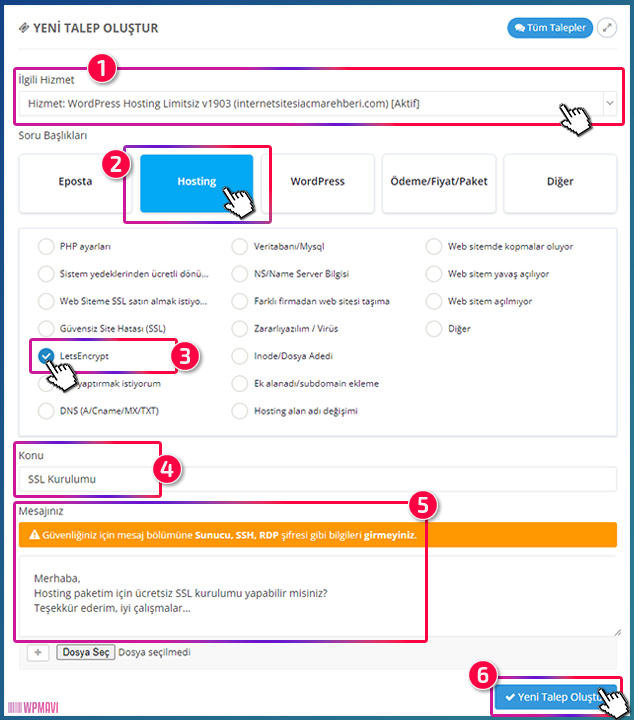
SSL Kurulumu İçin Talep Oluşturma – Nasıl Blog Kurulur
Müşteri temsilcilerinin yoğunluğuna göre en geç 15 dakika içerisinde talebinize yanıt gelecek ve SSL kurulumu gerçekleşmiş olacaktır.
#Talebinize cevap olarak iletilen Yazılımınız üzerinden SSL sertifikasını aktifleştirmek için yazılım üzerinden güncelleme yapmanız gerekmektedir. ibaresini ciddiye almayın. WordPress kurulum adımlarında SSL entegresini zaten yapacağız.
Kurulum tamamlandıktan sonra bir sonraki adıma geçelim.
8- WordPress Kurulumu
1-SSL kurulumu gerçekleştikten sonra firmanın müşteri panelinde üst taraftaki menüden Anasayfa seçeneğine tıklıyoruz.
Daha sonra anasayfada aşağı inip Hizmetleriniz / Hosting kısmında bulunan, satın almış olduğumuz hostingin karşısındaki Yönetim butonuna tıklıyoruz.

Blog Oluşturmak İçin Hosting Yönetim Ekranına Giriş
2-Ve açılan sayfadan sol taraftaki seçeneklerden en alttaki cPanel’e Bağlan seçeneğine tıklıyoruz. cPanel ekranı yeni sekmede açılacaktır.

cPanel’e Giriş – Blog Açmak
3- Böylece cPanel’e ulaşmış oluyoruz.
cPanel, bir hosting yönetim sistemidir. Aynı bilgisayarınızın Windows, iOS işletim sistemi gibi hostinginizi yönetmenizi sağlar. cPanel’den hostinginize dair birçok ayara ve uygulamaya ulaşabilirsiniz.
Biz cPanel’i, hosting ve domain adresimiz üzerine WordPress kurmak için kullanacağız.
Bunun için cPanel anasayfasındayken en alta iniyoruz ve Softaculous Uygulama Kurulumu başlığını buluyoruz. Bu başlık altındaki WordPress seçeneğine tıklıyoruz.

cPanel WordPress Seçeneği – Nasıl Blog Açılır
4-Ardından açılan sayfada üst taraftaki Yükle butonunun yanındaki aşağı yönlü üçgene tıklayıp, açılan seçeneklerden Custom Install seçeneğine tıklıyoruz.

Blog Kurma için WordPress Kurulum Butonu
5- Açılan sayfadaki WordPress kurulum formunu tek tek dolduralım:
Script Ayarları başlığındaki;

Script Ayarları – Blog Kurmak
6-Protokol Seçiniz: WordPress kurulumu için bir protokol seçiyoruz. Yani, sitemizin uzantısı ne olsun. Yükleme ekranı bize 4 seçenek sunuyor
[ http:// >> http://www. >> https:// >> https://www. ]
Sitenizin başında www. olması veya olmaması günümüzde artık bir şey ifade etmiyor. Mesela ben wpmavi’yi kurarken, https:// üzerine, yani başında www. olmadan kurdum. Siz de https:// ya da https://www. seçeneklerinden bir tanesini seçin.
http:// ya da http://www. seçenekleri ise SSL olmadan kurulum içindir. Google, başında https:// olmayan siteleri güvensiz olarak işaretliyor. Bu nedenle biz protokol seçeneğini https:// olarak seçiyoruz. Zaten SSL sertifikamızı destek talebi oluşturarak aktif ettirmiştik.
Yani kısacası bu noktada wordpress blog kurulumu hangi alan adı üzerine yapılsın, onu uzantısı ile birlikte belirleyip, seçiyoruz.
Sonuç olarak sadece https:// seçerek devam edin.
7-Domain Seçin: Bir tek alan adımız olduğu için zaten seçili halde geliyor. Burada işlem yapmamıza gerek yok.
8-Yüklenecek Dizin: WordPress blogunu tam olarak hangi URL adresi üzerine kuracağımızı seçiyoruz.
Blogunuzu https://siteniz.com adresi, yani direkt olarak satın aldığınız domain adresi üzerine kuracaksanız, bu seçeneği boş bırakın.
Bu seçeneğe bir şey yazarsanız (demo gibi), bu wordpress’i https://siteniz.com/demo dizinine kur anlamına gelir. Yani blog adresiniz https://siteniz.com/demo şeklinde olur. Boş bırakmak https://siteniz.com/ dizinine kur anlamına gelir.
9-Choose the version you want to install: Burada hangi WordPress sürümünü yüklemek istediğimizi soruyor. Varsayılan olarak gelen sürüm en son sürümdür. Keza bizim de en son sürümü yüklememiz gerekiyor. Bu yüzden burada herhangi bir işlem yapmanıza gerek yok. Sizde hangi sürüm görünüyorsa aynen kalsın.
Site Settings başlığındaki;

Site Settings – Blog Nasıl Açılır
10-Site Name: Benim kullandığım site / blog ismi WPMAVI, siz de sitenizin ismini istediğiniz şekilde buraya yazabilirsiniz.
11-Site Description: Buraya sitenizin sloganını yazabilirsiniz. Benim kullandığım site sloganı “Türkiye WordPress Rehberi ve Profesyonel WordPress Blogu”. Siz de sitenizin sloganını buradan belirleyebilirsiniz.
Not: Bu iki seçenek de sonradan wordpress admin panelinden değiştirilebiliyor.
12-Disable WordPress Cron: İşaretlemeyin. Boş bırakın.
Admin Account başlığındaki;

Admin Account – Blog Açmak
13-Admin Username ve Admin Password: Blogunuzun yönetim paneline giriş yaparken kullanacağınız kullanıcı adı ve parolasını buradan belirliyoruz.
Kullanıcı adınızı kesinlikle ve kesinlikle admin yapmaktan uzak durun. Admin olarak kalması büyük bir güvenlik açığıdır.
Ayrıca kullanıcı adınızda i – ö – ü – ş – ğ – ç gibi Türkçe karakterler ve ünlem (!) soru işareti (?) parantez gibi işaretler kullanmayın. Sadece İngiliz alfabesindeki harfleri kullanabilirsiniz. Aksi halde kurulum hata verecektir.
Kullanıcı adı ve parola kısımlarında belirlediğimiz bilgiler, açtığımız blogu yönetecek admin’in kullanıcı adı ve şifresi oluyor. Bu bilgileri unutmayın.
14-Admin Email: Kullandığınız herhangi bir mail adresini (örn. Gmail) verebilirsiniz. ( Önerim sıklıkla kullandığınız bir mail adresi vermeniz )
Choose Language başlığındaki;

Choose Language – Nasıl Blog Kurulur
15-Select Language: WordPress sitenizin yönetim panelinin ve içerik yazım dilinin seçimini yapıyoruz. Hangi dilde olmasını istiyorsanız, o dili kullanabilirsiniz.
Select Plugin(s) başlığındaki;

Select Plugins – Blog Açmak
16-Buradaki tüm kutucuklar boş kalsın. İşaretli olanlara bir kere tıklayarak işaretini kaldırın. Sizde üstteki resimde göründüğü dışında başka seçenekler de varsa, o seçeneklerdeki işaretleri de kaldırın.
Advanced Options başlığındaki;

Advanced Options – Blog Nasıl Açılır
17- Bu başlık yanındaki artı ( + ) işaretine tıkladığınızda seçenekler görünür olacaktır. Varsayılan olarak gelen ayarlar gayet uygundur. Bu kısımda hiçbir değişiklik yapmanıza gerek yok.
18- Gerekli alanları doldurduktan sonra alt kısımdaki Yükle butonuna tıklıyoruz. Kurulum biraz zaman alabilir.

Yükle Butonu – Blog Kurmak
19-WordPress kurulumu başarıyla tamamlandıysa aynı sayfanın üst Tebrikler, kurulum başarılı mesajını göreceksiniz.
Bu mesajın altında wordpress kurulumu’ nun hangi domain ismine ve uzantısına yapıldığını ve admin paneline girişi nereden yapacağınızın linklerini görebilirsiniz.
Yönetim URL adresine tıklayarak, direkt olarak blogunuzun admin paneline gidebilirsiniz.

#Blogunuzun admin paneline yani yönetim paneline direkt tarayıcınızdan, alan adınızın sonuna /wp-admin ekleyerek de ulaşabilirsiniz. ( örn. https://blogadresiniz.com/wp-admin )
Yani blogunuzun yönetim paneline sadece hosting firmasının müşteri panelinden veya cPanel’den ulaşmanıza gerek yok.
Direkt olarak site adresinizin sonuna /wp-admin yazarak da admin panelinize ulaşabilir, belirlediğiniz admin kullanıcı adı ve parolanızı yazarak giriş yapabilirsiniz.

Blog Yönetim Paneline Giriş Adresi – Blog Açmak
Blog nasıl açılır öğrendik ! İşlem tamamdır!
Artık sizin de bir blogunuz var.
Hemen alttaki resimde Admin Paneli >> Sol Kısım >> Yazılar >> Yeni Ekle sekmesine giderek, yazı yazabileceğiniz, kurduğunuz blogun admin panelinden bir görüntü.

Admin Panelinden Bir Görüntü – Blog Açmak
9- Blog Nasıl Açılır Öğrendik. Peki Sırada Ne Var ?
9.1 Blog Tasarımı Nasıl Yapılır
Hemen alttaki videom aslında blog nasıl açılır isminde olsa da, bir blogun nasıl açılacağından ziyade blog tasarımının nasıl yapılacağını anlatmaktadır. Yani bu blog açma yazımın tamamlayıcı videosudur. Tasarım için muhakkak izlemenizi tavsiye ederim.
9.2 Blog Tasarımından Sonra Yapılması Gerekenler
Blogumuzu açtık peki sırada ne var ? Sırada ise, içeriklerinizi oluşturmadan önce, yani blog açtıktan sonra ilk yapılması gerekenleri tamamlamak var.
Blog Açtıktan Sonra ilk ve Mutlaka Yapılması Gereken 19 Şey! başlıklı yazımdan adım adım blog nasıl açılır’ın 3. kısmına geçebilirsiniz.
19 adımı da tamamladıktan sonra geriye tek bir şey kalıyor, oda WordPress kullanımını öğrenmek.
Yukarıda da dediğim gibi, wordpress kullanmanın word ve excel kullanmaktan farkı yok.
WordPress’in nasıl kullanıldığını, neyi nereden yapacağınızı çözmek maximum 1 haftanızı alır. Blogumdaki WordPress menüsünden ve arama kutusunu kullanarak WordPress ile ilgili öğrenme sürecinizde yardımcı olacak yazılarıma ulaşabilirsiniz.
#Ayrıca WPMAVI Youtube kanalımda WordPress ile ilgili birçok anlatım videolarını da izleyebilirsiniz.
Tabii bir de google’da üst sıralara çıkabilmek için blog nasıl açılır rehberimin son adımı olan 4. adım google’da üst sıralara çıkma – başarılı bir blog yazarı olmanın sırrı başlıklı yazımı okumak var.
Ayrıca blogçuluk hayatınıza yararı olması adına alttaki içeriklerime de göz atabilirsiniz;
Google’ın çalışma prensibini anlamak adına: Google Sıralama Kriterleri
Başarılı bir blog adına: Blog Açanların Mutlaka Okuması Gereken 30 Önemli İpucu
Blog İpuçları Adına: En İyi Blogculardan Başarılı Bir Blog Yazarı Olmanın Sırları
Blogunuza Ziyaretçi Çekmek Adına: Hit Arttırma Yöntemleri
Google’ın İstediği Türden Makaleler Yazmak Adına: SEO uyumlu Makale Yazımı
Google’da Üst Sıralarda Yer Almak İçin: Google’da İlk Sayfada Çıkmak
Blogunuz hayırlı uğurlu olsun. Her hangi bir konuda yardımca ihtiyaç duyarsanız lütfen benimle iletişime geçmekten çekinmeyin.
Blog Açtıktan Sonra İlk Yapılması Gerekenlere Geç ( Adım 3 ) >>
Umarım Adım Adım Blog Açmak | Blog Nasıl Açılır başlıklı yazımı yararlı bulmuşsunuzdur. Teşekkürlerinizi, yazımı sosyal mecralarda paylaşarak gösterebilirsiniz. Bu benim için fazlasıyla yeterli olacaktır.

yeni blog açmak isteyenler için oldukça faydalı bir yazı ve baya ayrıntılı böyle bir paylaşım için teşekkürler
Öncelikle Burak Bey ve wpmaviye tesekkur ederim. Bu blog açma yazısını yillar once gordum ve 2 yil önce niş konulu bir blog kurdum bu mukemmel rehbere bakarak. Yaptigimiz sahsi hatalar yuzunden para kazanmam gecikti ama suan belirli bir gelir seviyesine ulaştı. Bu yazıyı ve wpmavide bulunan tüm içerikleri özellikle seo alaninda yazilan icerikler sayesidne bir cok yazimda devler arasindan cikarak 1. Oldum. Wpmavideki tüm iceriklere gönül rahatlıyla güvenebilir ve bu rehberleri.uygulayarak sizde blogunuzdan para kazanabilirsiniz.
Yıllar önce sizin yazılarınızı okuyarak forum ve blog site kurdum, eklenti ayarları yaptım, seo bilgimin temelini attım ve seo uyumlu makale yazmayı öğrendim. Kendimi baya geliştirdim, artık büyük siteleri inceleyebilirim derken aklıma geldiniz ve semrush dan sitenize baktım. Trafiğinizi baya düşük görünce ziyaret etme vaktim gelmiş dedim. İyi ki bu güzel bilgilerinizi paylaşmışsınız hocam, her şey için çok teşekkür ederim (:
Selam, güzel ve bol bilgilendirici içerik için teşekkürler. Kendi alanımda blog sitelerim var, sizce nasıl bir göz atar mısınız?
Müthiş bilgilendirici bir yazı olmuş, çok teşekkürler emeğiniz için. Sadece iki sorum olacak. WP-limitsiz 3 paketi içeriğindeki 3 web sitesi özelliğinin tam olarak ne anlama geldiğini anlayamadım. İkincisi ise, başka sitelerde gördüğüm kafamı karıştıran şey, hosting ve domain hizmeti satın aldıktan sonra siteyi hosting e taşıma işlemi. Bu işlemi sıfırdan blog açan herkesin yapması gerekiyor mu? Gözden kaçırdığım veya tam anlayamadığım için bir kafa karışıklığım olmuş olabilir. Şimdiden teşekkürler.
Merhaba ben sizin aracılığınız ile blog açtım ama kurulumun son bölümünde siteyi wordpress üzerine kurma kısmında sıkıntı yaşıyorum panel ekranları da aynı değil sizin verdiğiniz link üzerinden girip devam ettim adımlara web hosting ve wordpress sayfası bomboş hiçbir başıl yok yardımcı olursanız çok sevinirim
Merhaba, Godaddy’den hosting ve alan adı satın aldım. sonra tarif ettiğiniz şekilde worspress’e girip kurulumu yaptım. Tamamlandı. Web sayfası linki ve admin yönetici linki oluşturuldu. Fakat admin giriş paneli hiçbir şekilde şifremi kabul etmiyor. Halbuki şifremden eminim. Şifremi unuttum seçeneğine defalarca kez tıkladım. Mail adresime yeni şifre de gelmiyor. o kadar çok denedim ki. Sorun nerede anlamıyorum. Yardımcı olur musunuz? :(
Hocam iyi günler. Benim anlayamadığım bir şey var. Bu windows ile linux arasında ne gibi bir fark var acaba? ben windows kullanıcısıyım. Bu sistemde kullanamam mı? ben linux sistemine bir türlü alışamadım.
Bu sistemlerin sizin kullandığınız bilgisayar ile alakası yok hocam. Linux’ten kasıt sitenizin barındığı serverların işletim sistemi. Siz kullanmıuyorsunuz zaten linux’ü.
merhabalar bende sıfırdan başlayıp blog kurmak istiyorum bana bireysel yardımcı olmak isterseniz çok sevinirim lütfen bana bıraktığım mail adresimden ulaşın
Burak bey merhabalar, ellerinize emeklerinize sağlık, çok detaylı bir yazı ve bilgi aktarımı gerçekleştirmişsiniz.
ilk sorum bu yazıyı yayınladığınız tarihe dikkat ettiğimde bugün ile arasında geçen süre zarfında blog kurulumunun kazanç boyutunda bir düşüşe neden olabileceğini düşünüyor musunuz,
bir diğer sorum; açtığım blogda birden çok konuya dair bilgiler sunulması halinde kazanç boyutunda düşüş yaşar mıyım (tek bir ana konu üzerinde gitmiş olmayı düşündüğümde bloğumda çok çeşit sunamamaktan tedirginim)
son sorum ise youtube da 5 6 yıl önce telif haklarından dolayı kapanan kanalımdan kalma google adsense hesabım vardı. bu hesabı kullanmaya devam edilmesi herhangi bir sakınca doğurur mu, şimdiden teşekkür ederim.
Kazançlarda düşüş sektöre göre değişiyor hocam. Bloglara rakip youtube videoları çıktı tabi ki ama hala yaznını rakibinin videol olmayacağı içerik türlerinde yazı ön planda. O yüzden de bu sektör bazlı bir durum. Ancak etkilenen sektörler de bile düşüş olsa da çok göze batan türden değil. Sadece trend şu günlerde bu yönde. Sadece trend. Yazının yerini bazı konularda binlerce yıldır hiç bir şey tutamayacağı gibi gene tutamayacaktır.
Merhabalar. Benim bilgisiyarım yok anlattıklarınızı telefon veya tablet ile yapsam olur mu
Olur hocam. Blogunuzu telefon veya tabletten de yönetebilirsiniz tabi ki. Ancak sadece kurulum aşamalarını masaüstü bir bilgisayardan yapsanız sizin için daha kolay olacaktır.
Bloğu açtım ssl kurulumunu yaptım dün güvenli ibaresi gelmişti ancak bugün yine güvenli değil yazıyor.Nerden kaynaklandığını anlayamadım…
Hocam selam. Sizin Blog acmakla ilgili neredeyse tum detaylarinizi inceledim. Ellerinize saglik cok tesekkurler. Daha tam ne kadar para gerektigini bilemedigim icin uzerimde o para varmi yokmu biraz supheliyim o yuzden size sorayim dedim, hersey tamam bi tek sey (wordpress.org) ile yapsam 1 yillik toplam ucret ne kadar TL gerekiyor ? Yardimci olursaniz cok sevinirim. Bu arada Azerbaycandan seviliyorsunuz cok cok selamlar var :)
Hocam sorunuzun cevabı yorum yaptığınız bu yazımda mevcut aslında. Yazıma bakabilrisiniz.
Hocam tema için her yıl ücret mi ödememiz gerekiyor? Satın alma ekranında aşağıdaki yazı çıktığı için ormak istedim.
Terms: $59.00 for the first year, then $35.00 for each year. Cancel anytime.
Ayrıca bir blog teması önerirseniz sizlerin önerdiği siteden çok sevinirim.
Hayır hocam. Temalar için 1 kere ödeme yapıyor ve ömür boyu kullanım hakkını elde ediyorsunuz. Temaları satın aldığınız zaman satın aldığınız yer temanın yanında bir de 1 yıllık destek hizmetini ve olurda o bir yıl içerisinde temanın günvel bir sürümü çıkarsa onu da elde etme şansını da size veriyor. 1 yıl boyunca bu hizmet aldığınız temaya ödediğiniz para içerisinde dahil oluyor. 1 yıl sonıunda bu hizmet sona eriyor. Yani tema kodlayıcılarından destek alma ve temanın güncel bir formu çıkarsa 1 yıldan sonra bunlara erişemiyorsunuz. Eğer siz bu hizmetleri almaya devam etmek isterseniz de bu hizmetleri yıllık olarak yine satıyorlar. 35 dolar each year dediği o aslında. Bu tamamı ile size kalmış bir durum ister satın alırsınız ister almazsınız. Bu bir abonelik sistemi aslında. Destek ve güncelleme hizmetlerine abonelik yaptırıyorsunuz siz o 35 dolarlık her yıl ödemesi ile. Ben öyle bir şeyi hiç bir temam veya eklentim için destek ve güncellemeye ihityac duymadığım için almadım bugüne kadar. Sizin ihtiyacınız varsa ki zaten bunu ilk 1 yıl içerisinde tecrübe edersiniz destek hizmetinize ihtiyacınız var mı yok mu diye, ona göre satın alma veya almama kararını verirsiniz.
Kardeşim Hümeyranın dediği doğru galiba wordpress.com paketlerinde para kazanmak için en az premium paket olması gerekir diyor. Şimdi benim sorum wordpress.com dan bu paketleri alsak wordpress.org dan farkı ne ? Bu konuda aydınlatırsan bu sorun çözülür pek çok kişinin kafasını karıştıran bu
Zaten bu konu yeterince aydınlatılmış durumda. Bu konu hakkında yazılan yazıları okursanız (benim blogum da bu konuda oldukça geniş bir kaynak) siz de aydınlanırsınız diye düşünüyorum. Okumanız kafanızdaki tüm soruları çözecektir.
Merhaba,ben kısa bir zaman içerisinde üzerinden para kazanabileceğim bir blog kurmayı düşünüyorum.Yazınız çok faydalı oldu bu arada öncelikle bunun için teşekkürler.Fakat anlamadığım bir şeyi sormak istiyorum.Godaddy sitesinden paket aldıktan sonra wordpresste kurmamızı anlatmışsınız ama wordpressin de kendine ait paketleri var ve para kazanmak için en az premium paketini almamız gerekiyor.Bu paketleri almadan nasıl para kazanacağım wordpress üzerinden anlatır mısınız lütfen?
Hocam yorum yaptığınız bu yazımda da bahsediyorum…. WordPress.com ayrı, wordpress.org apayrı bir sistem. Kim dedi size para kazanmak için wordpress.com’un en az premium paketini almalısınız diye. Bu nasıl bir yaklaşım, bu nasıl bir mantıksızlık, bu nasıl bir bilgi karmaşası ve kirliliği. Yani sorunuza yanıt vermek istiyorum ama neresinden tutsam elimde kalıyor. Ancak gene de tüm iyi niyetimle söyleyebilirim ki; okuyun, araştırın. Blogumda blog kurma – blogdan para kazanma – internetten para kazanma – makale yazarak para kazanma gibi çok detaylı yazılarım var. Onları okuyun. Bu yorum yaptığınız ancak okumaduğınız yazıyı da okuyun. İnternette araştırma yapın başka kaynakları da okuyun. Okuyun…
merhaba. Burak bey ben sizin indirim linkini tıklayarak bir alan adı aldım. Ancak aldığım alan adı premiummuş. Bunu fark etmedim.Her adımı uygulayarak blogu da kurdum ancak beni hugodomain diye bir siteye yönlendirdi. Ben de yazıyı tekrar okuyunca premium olmaması gerektiğini fark ettim. Şimdi bu sorunu godaddy hesabımdan alan adını kaldırarak çözebilir miyim? İkincisi de premium bir alan adını godaddy bana nasıl 70 liraya sattı? Buna da anlam veremiyorum. Bilgi verebilir misiniz?
Hocam preimum alan adını size satmıyor. Godaddy’nin sattığı hizmet sizin yerinize alan adı sahibi ile iletiişime geçip, alan adını satmak ister misiniz diye sormak. Bu hizmeti satıyor. Bu hizmetin bedeli 70 TL’dir. Yani bir şeyi satın almış olmuyorsunuz öyle. Bu duurmda sadece yeni bir alan adı alırsanız kaldığınız yerden devam edersiniz. Bunun için de benim bulumda en ucuz domain isimli bir yazı var o yazıda godaddy indirimli domain linki var. O link ile alrısanız yanlış bilmiyorsam 10 lira gibi bir rakama alabilirsini domain adresinizi. Unutmayın sadece domain alacaksınız. Hosting değil. Sizin hali hazırda zaten hostinginiz var.
Hocan linux cpanel mi almalıyım
Yoksa sizin verdiğiniz wordpress imi
Hangisini tercih etmeliyim
Benim verdiğim wordpress nedir hocam anlayamadım? Sanırım siz karıştırıyorsunuz. Yazıyı tekrar detaylı okumanızı tavsiye ederim. WordPress linux alt yapılı hosting üzerinden cPanel aracılığı ile kurulan bir yazılım.
Merhaba, ben yeni mezun bir psikolojik danışman adayiyim ancak uzun zamandır bir blogum olmasını çok istiyorum yazacağım alan belli zaten psikoloji,kişisel gelişim alanında yazmak istiyorum ama malesef kendime guvenemiyorum yazinizi sabırla okumaya çalıştım ancak o kadar bilmediğim şey var ki devam edemedim. Sanirim bu yorumu yapmamın nedeni de bana yapabilirsin demeniz şimdiden teşekkür ederim😁
Merhaba öncelikle yazınız için çok teşekkür ederim. Bir sorunum vardı ben alan adını aldım hesabı aktifleştirdim ancak “cPanel ile Ekonomik Linux Hosting” de kuruluma tıkladığımda sürekli sayfa hata veriyor. Bunun nedeni nedir?
Alan adınızda türkçe karakter vardır hocam ü ğ ç ş ı gibi. Türkçe karakter kullanmamlısınız .Sadece ingiliz alfabesinde olan harfleri kullanmalısınız. Keza bu uyarı yazımda da mevcut.
Blog açmayı düşünen biri olarak yazdıklarından ve emeğinden ötürü öncelikle çok teşekkür ediyorum.
O kadar güzel ve akıcı anlatmışın ki kitap okur gibi okudum.
Başarılarının devamını dilerim.
Merhabalar bizde yeni bir şarkı sözleri & türkü sözlerinin bulunduğu wordpress tabanlı bir blog açtık elimizdeki şarkı sözlerini değerlendirdik umarım bizler içinde yararlı olur. sizlerin takibindeyiz teşekkürler verdiğiniz değerli bilgiler için.
Bu yazıyı okuyup yorum yapmasaydım kendimi gerçekten eksik hissedicektim. İyi ki varsın güzel insan. Yararlı bilgilerin için cok tesekkür ederim artık bu siteden çıkmayacağım. :)
Yorumunuz için çok teşekkür ederim hocam. Yazımın işinize yaramasına sevindim. Umarım istediğiniz başarıyı açacağınız blogunuz ile yakalarsınız.
merhabalar blog açıcam ama kendi bilgisayarımıza wordpress kurmak baya bir uğraştırıcı gözüküyor. wordpress i kendi bilgisayarımıza kurmadan da blog açılıp yönteilebilir mi? şimdiden cevabınız için teşekkürler..
Hocam wordpress’i zaten kendi bilgisayarınıza kurmuyorsunuz ki… Yazımda ben öyle bir şey anlatmıyorum ki? Siz bunu nereden çıkarttınz? Önce yazımı okuyun isterseinzz.
merhaba, ben yeni bir blog sitesi kurmayı düşünüyorum. Kurarken en baştan okuyacağım fakat bana blog sitesini kurmam için net olarak ne kadar ücret tuttuğunu söyleyebilir misiniz ona göre ayarlayıp kurmaya başlayacağım
Hocam sorunuzun cevabı zaten yazının içerisinde yer alıyor. Okursanız göreceksiniz.
Merhabalar,
Dün rehberinizi adım adım takip ederek blog kurulumunu gerçekleştirdim. Her şey iyi güzel ancak admin girişi yapamıyorum hiçbir şekilde. Blog adresini arattığımda da blog sayfasına dair bir iz yok. Nasıl halledebilrim bu sorunları?
Hocam blog adresinizde ı harfi var. Yazımda da bu uyarı var. Sanırım gözünüzden kaçmış. Domain seçimi yaparken ı ş ç ü ğ gibi türkçe karakterler kullanmamalısınız. Sadece ingiliz alfabesinde yer alan harfleri kullanmalısınız. Sorun sebebi budur. Bu durumda yeni bir alan adı almalısınız. Bu alan adını da blogumda bulunan en ucuz domain isimli blog yazısında yer alan godaddy indirim linki ile çok ucuzua alabilirsiniz. Unutmayın, sadece alan adı alacaksınız ve kaldığınız yerden bu alan adı ile devam edeceksiniz.
merhaba yeni kurduğum siteden demo imported theme görüntüsü için remove seçeneği çıkmıyor yalnızca import edebiliyorum nasıl sileceğim acaba demoyu teşekkürler
Tek tek yazılardan ve sayfalardan silebilirsiniz hocam. Bir de ortam kütüphanesinden demo resimleri de silebilirsiniz.
Ben yazmayı çok seviyorum ve de çok güzel yazdığım söylenir öğretmenlerim tarafından. Bu yüzden yeteneğimi blok açarak değerlendirmek istiyorum. Ama ne konuda yazacağımı bilmiyorum. Daha çok duygusal konularda yazmayı seviyorum. Bunun yanı sıra hikaye ve şiir yazmayı da severim. Hem çok okunan hem de güzel bir yazı olsun istiyorum nasıl bir blok açabilirim? Konusu ne olmalı karar veremedim. Yardımcı olur musunuz?
Bu yazdıklarınızı mobilden uygulayabilir miyim? Bilgisayarım yok
Kurulum kısmı için bilgisayar kullanmanız daha sağlıklı olacaktır. Sonrasında blog yazılarını pek tabi mobilden yazabilir. Blogunzu mobilden yönetebilirsiniz. Ancak kurulum kısımları bir bilgisayrdan olmalı.
Harika bir yazı olmuş. Yıllardır blog kurmayı planlayıp ertelemiş biri olarak blog kurma konusunda tekrar heveslendim. Teşekkürler.
Emeğinize sağlık çok güzel ve yol gösterici olmuş benim merak ettiğim godaddy, wix, wordpress gibi sitelerden ücretli üyelikler alınıyor ancak tam olarak farkları nedir aynı noktada buluşurmuyuz? nereden almamızı tavsiye edersiniz?
Merhaba. Öncelikle teşekkürler. Çok anlaşılır yazmışsınız. Sorum – benim ekranımda otomatik güncelleme çıkmadı. İki Faktör Doğrulama, Sınır Giriş Denemesi, Çok siteyi etkinleştirin bunlar geliyor ve ardınca Gelişmiş kisim geliyor. Sizce neden ola bilir? Yardımcı olursanız çok sevinirim
merhaba makalenizi okuyarak site kurdum ücretli tema satın aldım ama şöyle bir sorun var temanın yazıların arka olanı sizdeki gibi değil siyah değiştiremedim ve bazı terimleri türkçeye çeviremedim örneğin; popular post gibi yardımcı olur musunuz
Çok Güzel Bir yazı olmuş Emeğinize Sağlık
Merhaba yanlışlıkla WordPress yüklediğim sitenin üzerine godaddy’nin site mimarı’nı kurdum sonra onu kaldırdım. Sitemi tekrardan wordpressli haline nasıl döndürebilirim
Tekrar eski haline alamazsınız. Üzerine kurulum yaptısyanız wordpress silinmiştir. Dolayısı ile tekrar baştan wordpress kurulumu yapmanız gerekli hocam.
hocam iyi günler hesaba erişemiyoruz sıkıntısı alıyorum ne yapmalıyım
Satın aldığnıız alan adında ı ş ç ü ğ gibi türkçe karakterler vardır hocam o yüzden bu hatayı alıyorsunuzdur. Yazıda bu uyarı mevcut. (Domain seçerken türkçe karakter kullanmamanız ile ilgili) Bu durumlar ile ilgili problem yaşayan insanların yorumlarına da daha önce cevap verdim. ÇözümÜ üstte yer alan yorumlarda bulabilirsiniz.
Merhaba,
Öncelikle rehberliğiniz için sonsuz teşekkürler 😊
Sorunum şu: wordpress kurulumunu yaparken isteğe bağlı dizin kutucuğunu boş bıraktığım için ( ki sizin de tavsiye ettiğiniz gibi bile isteye boş bırakıyorum) hata verip kurulumu gerçekleştirmiyor.
Tüm boşlukları doldurup aynen söylediğiniz gibi işaretlemeleri yaptıktan sonra “kur” dediğimde bir pencere açılıyor ve “n3plcpnl0095.prod.ams3.secureserver.net:2083says uyarı: varolan içeriği ile dizine yüklemek seçtiniz. Bu dizine yüklemek istiyorsanız aşağıdaki tamam düğmesini tıklatın veya yolunu değiştirmek için iptali tıklatın.”uyarısı çıkıyor. Tamam’ı Seçiyorum bu defa kurulum hatası verip beni dizin kutucuğuna yönlendiriyor. Orda da kırmızı ile “wordpress bir örneği zaten bu dizinde var.(pata= vs vs vs) diyor. Anlamadım nerde hata yapıyorum?? :-(
Hocam hali hazırda o dizine wordpress kurulumu yapmışsınızdır çünkü. Tekrar tekrar kurulumu denediğiniz için de bu hatayı alıyorsunuzdur. Siz yine de konu ile ilgili firmanın destek hattını telefon ile arayıp destek de alabilirsiniz bu konuda
Hocam ben kişisel bir blog açmak istiyorum. Yani roman, hikaye, deneme, kitap yorumu yazacağım bir blog ve bundan gelirde elde etmek istiyorum. Ama ücretli blog açabilecek durumda değilim. wix sitesiyle karşılaştım ve orda blog seçeneği de var. Önerir misiniz?
Wix ücretsiz değil ki hocam. Wix astarı yüzünden pahalı bir sistem. Benim anlattığım yöntemden kat ve kat daha pahalı ve kesinlikle kullanışlı bir sistem değil. Önermiyorum.
Merhaba Burak Bey nereden sorabilirim bilmiyorum ama yazdığım bazı metinler alanının dışına taşıyor ve eklediğim şeylere başlık fotoğrafı tarzında fotoğraf koyamıyorum. Bu arada yaptığınız işi çok tebrik ediyorum başarılar.
Burak Bey ben yaptığım yorumu maalesef bulamıyorum.. Size sanırım yalnızca buradan ulaşabilirim,bundan dolayı tekrar sormak istiyorum.
Blogu 2 kişi açıp birçok konu hakkında yazabilir miyiz? Bunlar birbirinden apayrı konular olabilirmi? Bu herhangi bir sorun veya sıkıntı yaşatır mı?
Tabi ki olabilir hocam. Neden olmasın?
hocam cPanel kurulumu yaparken hesaba erişilemedi hatası alıyorum.Ne denersem deneyeyim olmuyor kurulum.
Hocam alan adınız türkçe karakter içeriyordur, ı ş ç ü ğ ö gibi. Bu tür türkçe karakterleri alan adınızda kullanmamalısınız. Keza bunun uyarısı yazımda da mevcut. Eğer durum bu şekildeyse, blogumda en ucuz domain başlıklı bir yazım var. O yazımda godaddy indiirm linki var domain adresi alımı için. O link ile tekrar içerisinde türkçe karakter olmayan bir domain alın ( sadece domain ) ve kaldığınız yerden devam edin.
Burak Bey merhaba. Öncelikle bu kadar detaylı bi bilgilendirme için çok teşekkür ederim. Biz de arkadaşımla ortak bir blog açmayı planlıyoruz. yapmam gereken herşeyi not aldım. Ancak blog tasarlaması için kullandığınız tema sitesi siz de taktir edersiniz ki günümüz dolar kuru için biraz pahalı kaçıyor. Bu nedenle önerebileceğiniz başka bir tema satın alma sitesi var mıdır? Şimdiden ilginiz için teşekkür ederim.
İnanın hocam yok. Yani olsa bile o tema da ücretli bir tema olur. Ücretsiz temalarda ücretli temalar kadar özellikli ve geniş işlevlere sahip olmuyor malesef.( Doğal olarak ) Genel olarak tema fiyatları bu şekilde 40 ila 60 dolar arasında. Tabi yabancı açısında bu 60 birim anlamına gelirken biz de 300 400 birim anlamına geliyor. Malesef ki Türk lirası çok değersiz. Önceden böyle değildi. Keşke olmasaydı.. ama yapacak hiç bir şey yok. Bu işler dünya çapında olduğu için dolar üzerinden ilerliyor malesef.
Valla çok teşekkür ederim birazcık aşinaydım bunlara fakat cPanel Hosting vs. çok gözümde büyütüyordum ama çok sade bir dille gerçekten emek vererek yazmışsınız ,umarım dahada iyi yerlere gelirsiniz hayatınızda başarılar Burak Bey..
Geri dönüş bildiriminiz ve güzel temennileriniz için çok teşekkür ederim hocam. Yazının işinize yaramasına sevindim.
Burak bey merhaba size ulaşabileceğim bir mail adresi ya da İnstagram adresi var mıdır, bu konu ile ilgili birşey danışmak istiyorum
Ulaşmşsınız ya işte… İletişm sayfamdan da yazabilirsiniz.
Bir kaç aya benimde blog açmak gibi bir fikrim var bu yüzden 1-2 aydır sizi takip ediyorum ve inanın ki kaliteli içerik sizde daha fark edilir durumda. Diğer web sayfaları ya farklı dillerden çeviri yapılmış gibi duruyor yada öyle dikkatsiz yazılmış ki insan okumaktan vazgeçiyor. Ama sizde öyle bir şey yok epeydir farklı web sayfalarına da bakıyorum farklı bilgiler edinebilmek için ama kopyala yapıştır yapılmış gibi duruyor içerikler. Bir çok makalenizi okudum verdiğiniz emek için teşekkür ederim.
Yorumlarınız, temennileriniz ve güzel sözleriniz için çok çok teşekkürler hocam.
biraz zor ama yapılıyor. emeğinize sağlık
GoDaddy hesabımı ilk oluşturduğumda yanlışlıkla email adresimi yanlış girmiştim şimdi ise ne yaparsam değiştiremiyorum. Ne yapmalıyım?
Hocam godaddy müşteri hizmetlerini arayın, onlar size yardımcı olurlar.
vergi numarası ne yaa ben orada kaldım , 10 dakikada nasıl açıyorsunuz hiçbirşey anlamadım , godady den mi alıyoruz wordpress ten mi , yoksa bunlar birbirini takip mi ediyor
Hocam bireysel bir kullanıcı olarak siz vergi numarası kısmını boş bırakmalısınız. Eğer bir işletmeniz veya şirketiniz varsa vergi numarasını girdiğiniz zaman faturada yer alan KDV tutarını ödemekten muaf oluyorsunuz. Yani şirketiniz veya işletmeniz varsa vergi numaraınızı girdiğinizde en son ödeme yaparken toplamda tutarda yer alan KDV tutarını ödemiyorsunuz, o tutar toplam hesaptan düşüyor. Tüm olayı bu yani. Yoksa sizi ilgilendiren, veya doldurmak zorunda olduğunuz bir alan değil.
vergi numarası ne yaa ben orada kaldım , 10 dakikada nasıl açıyorsunuz hiçbirşey anlamadım , godady den mi alıyoruz wordpress ten mi , yoksa bunlar birbirini takip mi ediyor
Hocam ne vergi numarası ? Nerede çıktı karşınıza vergi numarası ? 10 dakika da pek tabi açarsınız. Yani yapacağınız işlemlerin toplamı hiç duraksamadan gitseniz 10 dakikanızı almaz.
Yani şu yazımı https://wpmavi.com/blog/blog-nasil-acilir.html#4 verdiğim linkten itibaren adım adım okuyarak takip edin. Kafanız anca bu şekilde karışmaz ve en sağlıklı kurulumu bu şekilde yapabilirsiniz.
Burak hocam istediğimiz zaman, bloğumuzu başka bir domain şirketine taşıyabilir miyiz temayı değiştirebilir miyiz ~ bloğun içeriği aynı kalmak şartı ile.
Pek tabi taşıyabilirsiniz. Tema da değiştirebilrisiniz, hosting de domain de. İçeriğinize hiç bir şey zarar gelmeden bunların hepsini yapabilirsiniz.
Hocam iyi günler oncelikle bilgilendirmelerinizden dolayi tesekkur ederim yanliz bir sorum olacak siteyi kurdum gosterdiginiz gibi adim adım ama kartimdan hala para cekilmemis bir yanlislik mi yaptim acaba?
Hocam emin misiniz ? Kartınızdan para çekilmeden domain adresnizin ve hosting hizmetinizin açılması imkansızdır. Belki bekleyen işlemler de felan kalmıştır çekilen tutar.
Merhaba, blog açmak için domain ve hosting satın alıcaktım. Ancak bahsettiğiniz gibi 100 küsur tl. değil genel toplamı 100 küsur dolar yazdığından ve bu da tl. bazında 500 küsura geleceğinden almam çok mümkün görünmüyor. Yazdığınız gibi wp mavi’ye özel indirim sayfasına girdim. Fiyat aşırı yüksek(genel toplam) 100 küsur dolar. Bu arada hesap oluştur sayfasına geldiğimde herşeyi tam olarak istenildiği gibi yazıp en son I’m not a robot butonunu tıkladıktan sonra create an account butonu bir türlü yanmıyor. Hesap oluşturamıyorum. Nerede hata yapıyorum acaba? En kısa sürede yanıtlamanız dileğiyle…
Hocam şimdi kontrol ettim. Ben de öyle bir fiyat görünmüyor. Siz nereden görüyorsunuz bu fiyatı bilmiyorum. Ben sizinle yorum yaparken verdiğiniz mail üzerinden iletişime geçtim. Cevap olarak o mailime bu fiyatı gördüğünüz ekranın ekrana görüntüsünü atarsanız ben de size yartdımcı olmaya çalışırım.
Hocam Merhaba,Theme Options’dan Homepage ayarlarına gidip Small Slider ”On” olduğu halde ana sayfada gözükmüyor.Kategoride ekledim.Ayarlarıda kaydettim ama gözükmüyor.Kategoride içerikler yazılar da mevcut. Acaba nasıl çözebilirim?
” Kendisi ile yorum yaptığı mail üzezrinden iletişime geçildi ve problemi hakkında yardımcı olundu. Tabi problemi de çözüme kavuşturuldu. “
Hocam Türkçeleştirme için tekrardan yazmak zorunda kaldım. Videoya anlattım dediniz ! ama videoyunuzu inanın 3 defa izledim ama Türkçeleştirme ile ilgili anlatımınız My Wp Translate ile
yani teker teker çeviriyi anlatıyorsunuz.Gerçekten ingilizce bilmeyenler için bu çok zorluyor.Misal Görünüm Tema Options daki ayarların ne işe yaradığını unutuyorum.Bu konuda yardımcı olursanız çok sevinirim.Tema Optionsu nasıl Türkçeleştirebiliriz ? (Her zaman cevap verdiğiniz içinde çok teşekkür ederim.)
Hocam onu türkçeleştirmek için kod dosayaları üzerinde oynama yapmanız gerekli. Yani eklenti ile Türkçeleştirilemez oralar. Ben sizi en başta yanlış anlamışım kusura bakmayn. Ancak theme options kısmını da türkçeleştirmeyin… Tema options kısmında temanın ayarlarının sekmesini diyorsanız da o sekmeleri de yine my wp translate ile türkçeleştirebilirsiniz.
Merhabalar, öncelikle yazınız harika olmuş benim için de çok faydalı oldu. Ben birşey sormak istedim, bu wordpress blog kurulumu yapıldığı sırada bilgisayarıma bir uygulama yüklemek zorunda kalacak mıyım? Şirket bilgisayarı kullanıyorum da herhangi bir uygulama yükleme şansım yok, o aşamaya gelmeden öğrenmek istedim. Teşekkürler
Hocam kurulumda ve kullanımda hangi bilgisayarı veya cihazı kullandığınızın bir önemi yok. Bilgisayarınıza da bir şey indirmiyorsunuz zaten. Siz sitenizi satın aldığınız hosting’e yani server’a oluşturuyor ve sitenizi orada barındırıyorsunuz. Bu server’a da istediğiniz yerden istediğiniz cihazla ulaşabiliyorsunuz.
Hocam sitedeki kelimeleri tek tek Türkçeleştirmek çok zorladı.Acaba Tema Ayarlarını ve Tema İçeriklerini Türkçeleştirebilir miyim? Var mı yöntemi?
Var tabi ki. Yani bunu nasıl yapacağınızı yazımın sonunda yer alan blog nasıl açılır videomda anlattım.
Hocam temayı indirdim.Ve videonuzun tamamını izledim.Benim anlamadığım tek nokta demoyu öğrendikten sonra silebilirsiniz diyorsunuz , demoyu silersem; sitedeki ana sayfadır,sağdaki ayarlardır filan hepsi mi silinecek mi?Yoksa sadece içeriklerimi silinecek? Silmeden içeriklerin adını ve yazıları silsem olur mu peki?
Yani sadece içerikleri de silebilirsiniz. Yazılar kısmından yayımda olan tüm yazıları seçer silerisin.z Aynı şekilde sayfalar kısmından yayımda olan tüm demo sayfaları seçer silersiniz. Bu şekilde de yapabilirsiniz.
bnde 70 lira çıktı toplam hesap. eksik bir şey mi seçtim anlamadım :) ? bu arada ellerinize sağlık :)
Hayır hocam. Hiç bir problem yok. Godaddy dolar düşünce indirime gitti. Bu yüzden fiyatlar o şekilde görünüyor. Her şey normal, tüm adımlar hala geçerli. Sadece fiyat düştü yani.
Çok anlaşılır bir şekilde anlatılmış gerçektende çok basit.Tebrik ederim.Teşekkürler…
Tek bir sıkıntım oldu Godaddy den almaya çalıştığımda 3D Secureden dolayı bank kartlarımın,kredi kartımıda denedim olmuyor bir türlü.Ne yapmam gerekiyor acaba tavsiyeniz ne olur?(Kredi ve bank kartlarım yurt dışınada online alışverişlerede açıktır.)
Hocam 3D secure sadece yurt içi için geçerli olan bir yöntem. Eğer 3D secur karşınıza çıkıyorsa büyük ihtimalle kartınız yurtdışına kapalıdır. Ya da açık olsa bile hala 3D secure açıksa bu sistem sadece yurtiçiine özel bir sistem olduğu için sistem hatası veriyordur. Yani alışveriş yurtdışından yapılmak isteniyor ama karşınıza yurtşçinde kullanılan 3D secure çıkıyor gibi. Bu durumu bankanız ile bir görüşün. Ya da başka bir kart ile deneyin.
Yıllar sonra tekrardan blog açtım. Okadar şey değişmiş ki. Yazınız çok yararlı oldu teşekkür ederim. Artık sitenizin bir takipçisi de benim :)
Selam Burak Bey yazınız çok faydalı olmuş TSK ederim.blog yazı konusunu ve güncel olmasını takip edebileceğim Google trende dışında başka yer var mıdır
üstat eline sağlık . ne kadar emek verdiğiniz ortada . Yorum yazmamak ve teşekkür etmemek haksızlık olurdu . Çıkan fiyata ilerleyn aşamada vergiler de dahil olacak sanırım . mesela 3 yıllık com uzantılı domain ,host ve alan adı gizli ekonomik paket 443 çıktı . Aşağıda vergiler dahil diyor . ve litespeet ve litespeed cache kurulu olması (lisansı ücretli) sitenin hızını nasıl etkiler .kurulması şart mı
Siz alımı godaddy üzerinde mi yapıyorsunuz benim anlattığım gibi yoksa başka bir firma üzerinden mi ? Godaddy’de litespeed yok çünkü. Ayrıca gerekli de değil. Başka bir çok cache eklentisi zaten mevcut.
Merhaba hocam.
Siz 113 TL demişsiniz. Fakat bende 71 TL gibi bir fiyat çıkıyor. Sizin verdiğiniz linkten Ekonomik Web Hostingi seçiyorum. Ekonomik paket aylık 4,99 TL ücretli görünüyor. Özelliklerine bakıyorum makaledeki ekran görüntüsü ile aynı. Bende %78 indirim yazıyor. Fiyatlar mı değişti acaba yoksa yanlış mı yapıyorum ? Yardımcı olursanız çok sevinirim.
Fiyatlar değişti hocam. Dolar düştüğü için godaddy fiytrları da düştü. Yani merak etmeyin. Bu fiyatlar ile alabilirsiniz. Bu fiyatlar ile de alarak anlattığım tüm adımları adım adım takip edebilirsiniz.
Merhaba blogda yönetici adı ve şifresini kendim mi belirleyeyim??
Tabi ki hocam.
Merhaba. Ürünlerim sekmesini açtığımda yazıda bahsettiğiniz cPanel linux barındırma yok, yerine “Temel Yönetilebilir WordPress Web Siteleri” var. acaba yanlış mı yaptım? cPanele nasıl ulaşabilirim?
Siz benim yazımı takip ederek açmamışsınız o zaman hocam blogunuzu. Başka bir blogu takip etmişsiniz. Benim bu yorum yaptığnıız yazımı takip etseydiniz, cPanel hosting’e sahip olurdunuz. Yönetilebilir hostinge değil.
Burak bey merhaba,
Öncelikle bu güzel yazı için teşekkür ederim. Sayenizde blog açmaya karar verdim. Ancak hosting konusunda kafam biraz karıştı. Hosting firmasının Türk firmalardan seçilmesinin daha iyi olacağını ve en iyi hosting firmasının Güzel Hosting olduğunu yazmışsınız ancak Godaddy’e yönlendiriyorsunuz. Bunun nedeni nedir? Ayrıca en iyi blog siteleri arasında Güzel Hosting’i kullanan kimseye de rastlamadım. Genellikle Turhost tercih edilmiş.
Burada mantık şu; Godaddy sunucuları avrupa’da yer alsa da, istanbul merkezli bir server’a göre de hız açısından pek bi fark yok aslında. Türkiye lokasyonlu bir hosting şirketinde yer alan bir site 2.00 saniyede açılıyorsa, Godaddy acrupa merkezinde yer alan bir site 2.03 saniyede açılır. Yani aradaki farklar milisaniyeliktir. Dolayısı ile arada nerede ise bir fark yok diyebiliriz.
Fark yaratan notka ise fiyatlar. Bu yazımda da anlattığım gibi yazımda bulunan indirim linki ile satın aldığınızda hosting’i ilk yıl için 113 TL’ye alıyorsunuz. + bir de firma size ilk yıl için domain adresini hediye ediyor. Yani toplamda ödediğiniz ücret 113 TL oluyor.
Türk firmalarında ise aynı özellikte bir hosting paketinin fiyatları godaddy’nin sunduğu fiyatlardan daha fazla. Kendiniz de kontrol edebilirsiniz. Dolayısı ile en ucuzu godaddy.
Bu işlere yeni başlayan bir kişinin de, yeni blog açan bir kişinin de başarılı olup olmayacağı bir muamma. Sonuçta bu bir girişim. Bir girişime başlarken maliyetlerinizi malzemeden kısmadan ne kadar az tutarsanız, proje başarısız olduğunda da edeceğiniz zarar doğru orantıda en az seviyede olacaktır.
Eğer işin ucunda başarısızlık olasılığı da varsa neden bu başarısızlık olasılığına 110 lira ödemek yerine 200 lira ödeyesiniz ? Üstelik malzeme kalitesi, yani hosting kalitesi de neredeyse aynıyken ? Ben de bu amaçla zaten yazımı bu firma üzerinden anlatıyorum.
Yani amacım, insanları bu sektöre, bu girişime optimum kalitede en az maliyet ile sevk etmek. Ha olur da projeniz başarılı olursa, ki bu 1. yılın sonuna doğru belli olur. O zaman zaten ciddi trafikler almaya başlayacaksınızdır. Açtığınız blog yüksek trafikler almaya başldığında da zaten paylaşımlı hosting yetersiz olacaktır ve siteniz için bir server kiralamanız gerekecektir. Eğer böyle bir durum gerçekleşirse de 1. yılın sonunda türkiye’de yer alan bir firmadan server kıralayarak bu firmaya geçebilirsiniz. Korkmanıza da gerek yok. Neredeyse tüm firmalar site taşıma işlemini ücretsiz olarak sizin adınıza yapıyor.
Böylece başarı adımlarını en az maliyetle tırmanıyor olursunuz. Ayrıca Türkiye’de ki bir firmanın geleceği ne kadar garanti ve ne kadar güvenilir ? Godaddy dünyanın en büyük alan adı barındırıcısı. Bugün bu firmadan bi alan adı alsanız 10, 20 hatta 30 yıl bile sonra ödemeleriniz yaptığınız sürece bir kez bile firma kapandı mı ya da aldığım alan adı buhar olup uçtu mu ya da firma kapanınca veya teknik bir problem yaşanırsa siteme, emeğime ve verdiğim paraya bir şey olur mu diye düşünmezsiniz. Çünkü Amerika tabanlı dünyan’nın en büyük firmalarından bir tanesi. Yani Türkiye’de bulunan firmalara göre godaddy’nin güven endeksi çok daha yüksektir.
Son sorunuza gelince de, yani Turhost daha köklü bir firma ve bilinirliği çok daha yüksek. Sebebi budur hocam. Kalite farkı kaynaklı değildir yani. Popülerite farkıdır diye düşünüyorum.
alan adımı değiştirmek istiyorum bunu yapmak için SSL sertifikasını iptal mi etmem gerekiyor.İptal edersem tekrar kullanamıyor muyum
Hayır hocam. SSL sertifikasnızın kurulu olduğu alan adını iptal etmeniz gerekiyor sadece. Ardından yeni alan adınıza kurabilirsiniz böylece.
fatura bilgilerimi eksiksiz tamamlamama rağmen ödeme ekranına geçemiyorum. anlık olarak ödeme ekranı gözüküp, fatura bilgileri ekranına geri dönüyor.
Şimdi kontrol ettim. Bahsettiğiniz durumla ben karşılaşmadım. Kart bilgileri girme kısmı bende çıkıyor. Acaba ftura kısmında bilgilendirme mesajları ile ilgileniyorum kısmını mı reddediyorum olarak işaretlemediniz ?
Hocam ucretsiz ssl sertifikasi veren siteler var(tabii ssl izinleri parali olandan farkli), bunlari kullanmak bir sorun yaratir mi?
Hayır hocam, hiç bir sorun yaratmaz. Gönül rahatlığı ile kullanabilirsiniz.
kresi kartı numarasını girdikten sonra geçerlilik tarihinin hemen yanında güvenlik kodu istiyor
Kredi kartınızın arka yüzündeki cvc kodudur hoca o. 3 haneli kod.
Burak bey çok teşekkür ederim sizin açıklayıcı paylaşımlarınız sayesinde blog açtım ve iki paylaşımda bulundum bile 🤓 sizi tebrik ederim ve başarılarınızın devamını dilerim 👏🏻
Please install and activate either WP Subscribe or WP Subscribe Pro plugin before importing demo.
Satın aldığım Tema’yı yüklerken böyle bir hata alıyorum. Çözümü nedir Hocam?
O bir hata değil hocam. Sadece bir mesaj. Size, demo içeriği sitenize aktarmanız için WP Subscribe eklentisini de yüklemenizi söylüyor. Yüklemeseniz de olur ancak demo içerikte yan panelde ve yazı altlarında bulunan abonelik kısımları bu eklenti ile sağlanıyor. Dolayısı ile bu eklenti yüklü olmadığı zaman bu abonelik kısımları çıkmaz diyor yani. Siz, ister bu eklentiyi yükleyin isterseniz yüklemeyin. Bu demo içeriği içeriye aktarmanıza bir engel değil yani.
Merhaba Bi önceki makalenizde olmazsa olmaz ücreti 330 TL demişsiniz bunda 113 TL demişsiniz bir blok kurmak için temaları ücretsiz alsak 113 TL yetermi
Evet yeter hocam. Ücretsiz tema ad kullanabilirsiniz tabi ki. Ancak ücretli temalar, ücretsiz temalara göre çok daha özellikli.
Günaydın Burak Bey,
Blogumda fontların renk değişimi yapmak için mouse’un sağ tuşundan “İncele” ibaresine tıkladığımda açılan kod ekranı üzerinden renk kısmını bulup, değiştirebiliyorum. Sol taraftaki önizlemede de rengin değiştiğini görüyorum. Fakat herhangi bir kaydetme işlemi olup olmadığını bilmiyorum. Zira sayfama geri döndüğümde değişiklik yapılmamış görülüyor.
Diğer taraftan Typography kısmından ilgili başlığın hangisi olduğunu buldum. (Header 2) Font tipini değiştirdiğimde değişen başlıktan sağlamasını yaptım. Fakat bu bölümde fontun rengini değiştirmeme rağmen önizlemede değişmediğini görüyorum.
İlgili renk değişimi için tam olarak ne yapmam gerekiyor?
Değerli görüşünüzü rica eder, vereceğiniz destek için şimdiden teşekkür ederim.
AR
Görünür hocam. Neden görünmesin. Sadece sitenizde ve tarayıcınızda cache aktiftir. Tarayıcı geçmişsinizi ve site cache’ini temizledikten sonra tekrar bakın. Değiştiğini göreceksinizdir. Tabi bu bahsettiğim tema ayarları Typography kısmı için geçerli. Yoksa incele yapıp chrome tarayıcısı üzerinden hiç bir şeyi değiştiremezsiniz. O chrome’un sunduğu bir özelliktir.
Merhaba Burak Bey,
Değerli ve de faydalı bilgilendirmeniz için teşekkür ederim.
Blog adres uzantısında güvenli değil ibaresi çıkıyor ve başkalarının giriş denemesinde de güvenli olmadığı uyarısı veriyor. Bu konuda alabileceğim aksiyonlar konusunda bilgi ve önerilerinizi rica eder, şimdiden teşekkür ederim.
AR
Bunun için SSL kullanmanız gerekiyor. Yani güvenli ibaresinin çıkması için. Eğer yazımda anlattığım gibi godaddy kullanıyorsanız, Ücretsiz SSL kurulumu başlıklı yazımı takip edebilirsiniz.
Burak bey verdiğiniz bilgiler için çok teşekkür ederim ama Lokasyon domain kısmında bende hata veriyor. Yani 11. madde de.
kur dedikten sonra ” Bu yeni bir web hosting hesabı veya bu yeni kayıtlı alan ise, çalışmaya başlamak için etki alanı için 24 saate kadar izin lütfen (gerçi genellikle birkaç saat içinde).
”
hatası geliyor. Beklemem mi gerekiyor anlam veremedim. Herkeste olmuşken bende neden böyle oldu ki
Ben şimdi kontrol ettim. Ben de böyle bir hata vermiyor hocam. Size ayrıca yorum yaptığınız mail adrsinizden ulaştım ancak tarafıma geri dönüş yapmadınız. Sanırım probleminiz devam etmiyor?
Merhabalar ben iOS bir tablet ile Blog açmak istiyorum fakat herhangi bir sorun ile karşılaşır mıyım ( tablet olduğu için ) emin olamadım bu konuda bana yardımcı olur musunuz ? Teşekkür ederim çok faydalı bir sunum olmuş .
Hayır hocam herhangi bir sorun yaşamazsınız. Tabletten de açabilirsiniz tabi ki ancak masaüstü kadar rahat hareket edebileceğinizi düşünmüyorum. İmkanınız varsa masaüstü – laptop gibi bilgisayarlar ile açın bloğunuzu.
Burak Hocam çok teşekkür ederim böyle faydalı ve aydınlatıcı bilgileriniz için. Ben xiaomi telefonu kullanıcılarındanım ve aynı zamanda teknoloji meraklısı bir insanım. Sizce Xiaomi cihazlarını tanıtan vb. ile ilgili bir blok kursam iş yapar mı? Maddi getirisi iyi olur mu fikrinizi almak isterim. Tekrar teşekkür eder iyi çalışmalar dilerim.
Bahsettiğiniz konunun ne kadarlık aratılma hacmi ve para kazandırma potansiyeli var bilmiyorum. Bunu araştırmak gerekli. Ancak yazmak istediğiniz konunun spesifik oluşu kesinlikle bir artı. Yani sadece bahsettiğiniz konu üzerine yazacaksanız eğer, kısa sürede başarı yakalamanız çok olası. Eğer aratılma hacimleri de yüksek bir konu ise, kesinlikle bir şans verin derim.
İyi günler. Verdiğiniz bilgilerden dolayı teşekkürler. Bu anlattığınız adımları ( domain ve hosting almayı) önce ücretsiz bir web sitesi açıp bir süre devam ettirdikten sonra uygulanan/ satın alsam bana ne gibi bir zararı veya yararı olur? Bir WordPress hesabı açtıktan bir süre sonra hosting ve domain satın alsam, satın alma aşamasında bir sorun yaşar mıyım? Teşekkürler.
Hocam ücretsiz blog alt yapıları ile bir başarı elde edemezsiniz. Çok zor yani, kısıtlamaları çok fazla. Bir de ileride taşayacağım diyorsunuz, taşıma işlemleri de biraz teknik bilgi istiyor. Yapacağınız bir hatada tüm google sıralamarınızı kaybedebilirsiniz. Benim önerim en başta anlattığım yötenm ile blgounuzu kurmanızdır.
Sizin sayfalarınızı okuyarak bir blog kurdum yaklaşık 1 ay oluyor .Google adsense başvurum da olumlu sonuçlandı.Size çok teşekkür ederim.
Yorumunuz ve geri döünüşünüz için ben teşekkür ederim hocam.
Merhaba oncelikle eline saglik cok guzel olmus deneyecegim bende. Yalniz hani bu domaini kullanabilirsiniz diye birsey demedi kontrol ederken direkt su cikti. Bi sorun var mi emin olmak istiyorum bakar misiniz ?
http://i.hizliresim.com/r1Ok5P.png
Evet sorun var hocam. Alan adınızda ı ş ç ğ ü gibi türkçe karakterler kullanmamalısınız. Aksi halde alan adınız geçersiz olacaktır. kırmızıbaret yerine kirmizibaret olmalı alan adınız. Keza bu uyarı yazımda da mevcut.
Merhaba Burak Bey. Ben Matematik Öğretmeniyim ve 10 yaşındaki oğlum için blog açmak istiyorum. kendini ifade etsin takipçileri olsun ve yıllar geçtikçe bu yolla para kazanmak hatta iş bulma imkanına bile ulaşabileceğini düşünüyorum. Birebir yardımcı olmanızı rica ediyorum. nasıl yapabiliriz? Paylaşımların ve verdiğin bilgiler sebebiyle tebrik ederim. Çalışmalarında başarılar dilerim.
Zamanım olmadığı için bu tür birebir çalışmalar yapamıyorum ancak siz yazımı takip ederek blogu açabilirsiniz. Herhangi bir noktada bir problem yaşarsanız da bana iletişim formundan yazın. Elimden geldiğince yardımcı olmaya çalışırım.
Yazınızı okudum ve blog açmaya karar verdim.İki isim arasında kaldım.Sizce isim olarak pratiktavsiyeler mi yoksa faydalink mu daha ilgi çekici.Teşekkürler…
Hocam hangisi sizin daha çok hoşunuza gidiyorsa onu kulanın. Ancak illa ki benim fikrimi almak isterseniz, .com uzantılı bir domain kullanmanızı öneririm.
Blogu açmış bulunmaktayız , bakalım yürüyebilcekmiyiz …
Yazı için teşekkürler
Blog kurma için birçok kişi makale yazmış ancak en sağlıklı paylaşımı yapmışsın.Bana baya yardımcı olacak.Ve ilk paylaşımım da bana olan tavsiveni yazacağım.Eline sağlık
Yorumunuz ve taktirleriniz için çok teşekkürler hocam.
Ben instagram üzerinden para nasıl kazanılır? Öğrenmek istedim ama önceki yazınızda bu yazıya yönlendirdiniz ben açıkca sı anlamadm faceye bağlamak tanıtım yapmak filan yazıyor fakat anlamıyorum yardımcı olur musunuz rica etsem☺
öncelikle paylaşımların çok kaliteli ve ilgi çekici. bende blog kurma işine atıldım. fakat cpanel hesabınıza erişemiyoruz diye bir hata veriyor.yardımcı olursan sevinirim. iyi çalışmalar
Hocam büyük ihtimalle aldığınız alan adında ı ş ğ ü ç ş gibi Türkçe karakterler yer alıyordur. Normalde türkçe karakterli alan adı geçersiz sayılır. Hata almanızın sebebi budur. Türkçe karakterli alan adı kullanamazsınız. Keza bu uyarı yazmda da mevcuttu. Bu duruöda yeni bir alan adı almanız gerekli. Sadece alan adı. Onu da en ucuz alan adı satan firmalar başlıklı yazımda bulunan godaddy indirim linki ile 5 liraya alabilirsiniz.
öncelikle yazınız çok ama çok faydalı bir yazı olmuş ve bunu okurken fark etmemiş olabilirim aklıma bir soru geldi mesela ben gezi hakkında bir blog açtım ve yazmaya başladım sonradan gezi hakkında yazmaktan sıkıldım ve başka bir konu hakkında yazmak istiyorum yeniden bir blog mu açmam gerekiyor yoksa açtığım blog üzerinden dallara ayırabiliyor muyum? umarım anlatabilmişimdir şimdiden teşekkürler.
Tabi hocam tabi ki farklı konularda da yazabilirsiniz. Bu soru bana belki yüzlerce defa soruldu. Hatta üstteki yorumlarda da vardır mutlaka. Hiç bir sakınca yok bir süre sonra farklı konularda da yazmanızda.
hocam kusura bakmayın sizi tekrar rahatsız ediyorum.dediğiniz tüm yolları adım adım yaptım siteyi kurdum fakat şuanda siteme virüs bulaştı herhalde.açmaya denediğimde virüs programı engelliyor ve açmıyor .riskleri kabul ediyorum diyor tıkladığımda siye açılıyor. internette bunun la ilgi bir sürü yazı okudum fakat birt ürlü düzeltemedim. bu konu hakkında bana yardımcı olursanız sevinirim.tşk
Hocam sitenzide bir problem olacağını düşünmüyorum. Kullandığınız virus programı muhtemelen sitenizde SSL kurulu olmadığı için böyle bir hata veriyordur. SSL’e geçebilirsiniz ya da geçmeye de bilirsiniz. Sitenizde üyelik giriş, kredi kartı bilgi girişi gibi kısımlar yoksa kullanımı zorunlu bir şey değil.
SELAM! Yazınızı gecenin 1.30nda okudum dün gece ansızın aklıma bu fikir düştü neden olmasın dedim ailemin maddi durumu çok elverişli değil bu yüzden babamı mutlu etmek istiyorum size çok teşekkür ediyorum yazınızı sıkılmadan okudum geceme ışık kattınız saolun takipte olucagım Allaha emanet olun..
Yorumunuz için ben teşekkür ederim hocam.
burak hocam dediklerinizi harfiyen yaptım .ama benim site şöyle bir hata veriyor.ve giremiyorum.bana yardım ederseniz sevinirim.tşk
Future home of something quite cool.
If you’re the site owner, log in to launch this site
If you are a visitor, check back soon.
Siteinizi inceledim şu an öyle bir hata görünmüyor. Zannediyorum başta yazımda anlattığım bazı adımları eksik yaptınız sonradan da nerede hata yaptığınızı anlayıp düzeltme yaptınız. Şu an siteniz gayet normal bir şekilde açılıyor.
Sevgili Burak Merhaba,
Sana başvurduğumda konuştuğumuz gibi My Theme Shop’dan tema, Go Daddy üzerinden domain , hosting vb satın aldım ve senin adımlarınla blogu kurup temayı demo görünümüne ulaştırıp 19 maddelik adımlarda tek tek ilerledim.
Ancak satın aldığım tema epeyce ileri seviye ve karmaşık.
Şirketin destek ekibine başvurdum ve sadece “o temnın iç düzenlemelerini anlatan” bir doküman/kullanıcı kılavuzu vb. talep ettim. Ancak beni sürekli WordPress genel videolarına, forumlarına yönlendiriyorlar. Benim genel WordPress anlatımlarına değil, diğerlerinden farklı iç yapısı olan o temanın düzenleme anlatımına ihtiyacım var. Sorunum çözülmüyor. Bana ne tavsiye edersin? Yardımların ve zamanın için şimdiden teşekkür ederim.
Selamlarımla,
Aslı
Hocam çünkü temaların yönetim panelleri birbirne çok benzerlik gösteriyor. Bu sebeple yönlendiriyorlar. Benim videolarıma baktınız mı hiç ? Bu yazının sonunda da var. O videoda tasarım kısmı da mevcut yine mythemeshop firması üzerinden bir tema ile anlatıyorum. Yani siz farklı diyorsunuz ama ben sürekli tecrübe ettiğim için farklılıklar çok az. Sadece size öyle geliyor. Tavsiyem tema yönetim paneline biraz zaman ayırmanız. Keza yönetim için de herhangi bir teknik bilgi gerekmiyor yine tema ayarlarını da tıklamalar ile yapıyorsunuz. Deneme yanılma yöntemi ile bile neyin nereden yapıldığını keşfedebilirsiniz.
Ya harika anlatmışsınız ama hosting kurma aşamasında bu işlem zaman alabilir’den sonra cpanel hesabına erişilemiyor diyor :( sebebi nedir ki? bilgisayarımın kaldırmaması gibi bir şey olamaz di mi :(
Hocam alan adınızda ı – ş – ö – ç – ğ gibi türkçe karakterler varsa bu hatayı almanız normal. Alan adınızda bu tür türkçe karakterler kullanmamalısınız. Keza bu uyarı yazımda da mevcut. Keşke o uyarıyı da okuysaydınız. Ancak olmuş bir hata. Bu durumda düzeltme işlemi için aldığınız alan adının içerisinde türkçe karakter olmayan formunu almalısınız. Bunu da en ucuz domain satan firmalar başlıklı yazımda godaddy firmasının indirim linki var. O indirim linki ile 5 TL ‘ye satın alabilirsiniz. Sadece alan adını satın aldıktan sonra işlemlere kaldığınız yerden devam edebilirsiniz.
Bıraktım işi-gücü. Patron egosunu tatmin etmeyi, kaprislerini çekmeyi, boş ofis dedikodularını, kariyeri… Oturdum evimde. Boş oturmak bana göre değil ama.. Bir şekilde evden para kazanmalıyım diye düşünürken blog yazarlığıyla da pekala kazanılabildiğini öğrendim sayende. Teşekkürlerimi sunar ve takıldığım yerler olunca yardımcı olur musun diye sorarım. Tane tane bilgiler için yine çok teşekkürler.
Tabi ki eimden geldiğince, müsait oldukça yardımcı olurum hocam. Keza bir çok kişiye de oluyorum. Takıldığınız her noktada bana iletişim formum üzerinden ulaşabilirsiniz. Yorumunuz için ayrıca teşekkür ederim.
Burak Bey merhaba,
Kullandığım temanın 5 farklı alternatif görünümünden birini uzun süre kullandım ,şimdi başka bir demo görünümüyle değiştirmek istiyorum ama demo görünümünü etkinleştiremiyorum.İçeriğimize zarar vermeden görünümü nasıl değiştirebilirim acaba?Yardımcı olursanız çok mutlu olurum.
Demo dörünümleri tema ayarları kısmından ayarlanabiliyor hocam. Yani tüm farklı demo görünümleri tema ayarlarından set edilmiş farklı ayarlardan oluşuyor. Tema ayarlarından yapılamıyan bir şey deği yani. Tavsiyem tema ayarlarınızından bu değişiklikleri yapmanızdır.
İki gündür vaktinizi alıyorum ve her mailime cevap verdiniz. Bir insan ne kadar yardımsever olabilirin örneğinisiz. Çok teşşekür ederim, minnettarım.
Yorumunuz için ben teşekkür ederim hocam.
Kolay gelsin Burak Hocam, verdiğiniz bilgilerden çok istifade ettim, teşekkür ederim. Yazınızı tekrar okuduğumda satın alınacak alan adında Türkçe karakter olmasın dediğinizi farkettim. Benim satın aldığım alan adında Türkçe karakter olarak sadece ” ı ” harfi mevcut, satın aldıktan sonra yönetim paneline geldiğimde sistem otomatik olarak ” i ” harfine çevirmiş. Acaba Türkçe karakterinin bulunması seo açısından bir sıkıntı çıkarır mı ? Değiştirme mi tavsiye eder misiniz ?
Ayrıca kurulumda cPanel hesabınıza bağlanamıyoruz diye bir hata alıyorum, çözümü nedir ?
Hocam sistem otomatik olarak i harfli haline çevirmez alan adınızı. Sadece orada öyle gösterir çünkü Türkçe karakterler yazımda da söylediğim gibi kabul edilmiyor. Sistem de türkçe harfler yok yani. Tanımlı değil. O yüzden ı’lı halini göremiyorsunuz bile. Yazımda Türkçe karakter kullanmayın, aksi halde alan adınız geçerli olmaz uyarısı vardı. Hiç olmamalı. İşte olduğu zaman cpanale hesabınıza bağlanılamıyor hatası alırsınız, siteniz ide kuramazsınız. Neyse, bu durumda çözüm olarak yapacağınız tek bir adım var o da içerisinde Türkçe karakter olmayan yeni bir alan adı almak. O nu da en ucuz domain başlıklı yazımda bulunan godaddy indirim linkikne tıklayarak 5 TL gibi bir rakama alabilrisiniz.
Teşekkür ederim, blogumu açtım. Ne zaman bir noktada takılsam hemen sizin blogunuza girip bakıyorum ve mutlaka o konuda detaylı bir açıklama yazmış oluyorsunuz. Tam bir rehber görevi gördünüz. Emeğinize sağlık, başarılar diliyorum :)
burak bey merhabalar..harika açıklayıcı bir yazı olmuş.. sizin sayenizde domain,hosting ve tasarım videonuzdaki siteden ücretli tasarım edindim..gerçekten çok açıklayıcı olmuş teşekkürler. ancak büyük bir problem var.bileşenler kımsından reklamları sayfaya ekleyemiyorum.eklediğim zaman hiç bir şey gözükmüyor.bunun nedeni sizce ne olabilir? sayfanın altına yan tarafa vs. bileşenler kısmından hiç bir reklam alanı ekleyemiyorum onun dışında herşey eklenebiliyor.. yardımcı olursanız sevinirim..
Tam olarak sorunuzu anlayamadım hocam. Eklemeye çalışıtğınız reklamlar google adsense reklamları mı ? Adsense reklamlarını eklediğinizde mi boş veyaz kısımlar çıkıyor ?
Hocam Merhaba,
Ben Alıntıblog yapmayı düşünüyorum. Kaynak göstermek şartı ile tüm bloglardan veri alarak kendi blog sitemde paylaşmak istiyorum. Bu konuda verim alına bilir mi ? Sitenin ilerisi için bir sorun teşkil edermi. Verim alabilirmiyim ?
Hocam böyle bir proje ile başarılı olmanız çok zor. insanların emeği üzerinden başarı elde etmeniz çok zor. Keza her ne kadar kaynak gösterseniz de, insanlardan izin de almalısınız. İzin olmadan paylaşım da yapamazsınız.
İyi günler.Bankomat kartı ile ödeme yapmak istiyorum ama mümkün olmuyor. İnternet alışverişine ve yurtdışı alışverişine açık olmasına rağmen sanırım 3D şifresi ile ilgili bri sıkıntı var. Blog açmak için yapılacak ücretlendirmede söz konusu olan site 3D şifreyi desteklemiyor mu acaba ?
Hocam 3D şifreli ödeme sadece yurtiçine özel bir durum diye biliyorum. 3D şifreli sistem tanımlıysa kartınıza büyük ihtimal sadece yurtiçinde geçerli olduğu için ödemeniz onaylanmayacaktır. Tavsiyem banka kartınızın hem yurtdışı hem internet hem de mail order alışverişine açık olduğuna emin olun. Diğer bir alternatif olarak da farklı bir kart deneyebilirsiniz.
Merhaba Burak Hocam,
Yeni blog açmak isteyenler için yazınız hem cesaret verici hemde bilgilendiriyor. Öncelikle bu yazıyı bizlerle paylaştığınız için teşekkür ederim. Bende yazınızı okuduktan sonra bir blog açmaya karar verdim değerli bilgilerinizle başarıya ulaşacağımı düşünüyorum. Ben tr34 alan adını satın aldım bu alan adı ile sadece istanbul tarihi yerleri ve gerekli konularda yazılar yazmak istiyorum sizce daha genel bir blog mu açmalıyım 8 ülkeyi gezdim bu alan adı ile devam etmeli miyim yoksa yeni bir isim mi belirlemeliyim . Nasıl bu ismi değerlendiririm. Bu isimle yola devam etmemi tavsiye ederseniz. Ücretli temalardan hangisini almalıyım bana bir kaç adımda tavsiyede bulunur musunuz. alan adını beğeniyorum başka alanda değerlendirilir mi? şimdiden cevabınızı sabırsızlıkla bekliyorum teşekkürler.
Hocam bu tür sorulara cevap vermek için epeyce bir araştırma yapamam gerekiyor. Malesef, benim de vaktim olmadığı için bu tür araştırmalara bakamıyorum. Ancak bu tür soruların cevabı blog yazılarımda zaten mevcut.
burak kardeşim yazılarına büyük beğeni ile takip ediyorum emeklerine sağlık… Küçük bir sorunu aşamadım henüz… tema yüklediğim zaman therms options alanı açılmıyor o alan yerine bende gözüken şey sadece install pluging ? bu konuyu çözemedim malesef.. sadece denemek için free olan temaları yükledim satın aldığım bir tema değildi o bakımdan olabilir mi ? videoda anlattığın platformdan indirdim temayı..
Ücretsiz temalarda genellikle theme opitons kısmı olmuyor hocam. Tema ayarları detaylı olarak ücretli temalarda yapılabiliyor. Yani theme options bölümleri ücretli temalarda oluyor.
Çok Teşekkürler.
Merhaba, Yazılarınız gerçekten çok faydalı.
tamamen sizin sitenizden yardım alarak açtım blogumu.
ufak bir problemim var.
blogda bir yazıyı düzenlediğim ve güncellemeye tıkladığım zaman sayfa yenilenmiyor. donup kalıyor. birde tarayıcıda ben,m adresime güvenli değil uyarısı veriyor bunu nasıl düzelte bilirim.
Öncelikle teşekkürler. Sorularınıza gelince;
1- Düzenleme ve güncelleme seçenekleri normalde sayfa yenilenmemesi gibi hatalar vermez. Bu hatanın sebebi server tarafılı değildir. Büyük ihtimal ya sizin internet bağlantınız ya kullandığınız bilgisayar ya da kullandığınız tarayıcı ile alakalıdır. Farklı bir tarayıcı veya farklı bir cihazla denemenizi tavsiye ederim.
2- Günveli değil ibaresi SSL ile alakalıdır. Normalde bu güvenli değil ibaresi ziyaretçinize görünmez. Admin panelinizde size görünür ya da ziyaretçinizden üye girişi veya bir bilgi paylaşımı yapmasını istediğiniz sayfalarınızda çıkar sadece. Bu bir problem değildir aslında. SSL kullanmak ya da kullanmamak tamamen opsiyonel bir şeydir. Kullanmamanın hiç bir zararı yoktur. ( Eğer bir e-ticaret sitesi değilseniz )
Ancak ben yine de SSL kullanmak istiyorum diyorsanız. Öncelikle ŞU YAZIMA giderek SSL almak ve kurulumunu yapmak başlığını takip edin. Ardından ise SSL entegrasyonu yazımı takip ederek blogunuz için aldığınız SSL’in entegrasyonunu yapın.
Burak hocam tavsiyen için teşekkür ederim sağol var ol..
Merhaba Burak Hocam,
Kafama takılan küçük bir soru var sizin görüşünüzü alabilirsem memnun olurum.
Premium tema kullanıyorum “studiopress” bu temanın her yazı sayfasında seo başlık ve açıklama girme alanı var ben bu durumda seo eklentisi kullanmadan temanın seo alanlarınımı kullanmalıyım ? Yoksa yoast veya all in one seo eklentisimi daha doğru bir seçenek olur ?
Saygılar.
Temanın o özelliğini kullanmayın hocam. Etkisiz hale getirebiliyorsanız, etkisiz hale getirin. Yoast kullanın. Yoast sadece seo başlığı meta açıklaması girmeye de yaramıyor. Bir çok bunlara ek, işe yarayan özelliği var.
Merhaba birşey sormak istiyorum ben kişisel gelişim ile ilgileniyorum bildiklerim kadarıyla bloğuma makale yazdım, birazda yayınevlerinden izin alarak kitaplardan aktardım sormak istediğim ise herhangibir kaynak belirtme zorunluluğu olmadan nereden kişisel gelişim veya başka bir kategori ile alakalı olarak bilgi edinebilirim.
Bilgi mi edinmek istiyorsunuz yoksa o bilgileri kaynak göstermeden yayımlamak mı istiyorsunuz. Sorunuzu tam anlayamadım. Eğer başka bir kaynakta veya sitede bulunan bilgiyi kendi sitenizde kaynak göstermeden yayımlamak ise, hiç bir şekilde kaynak göstermeden yayım yapamazsınız
Merhaba Burak Bey,
Blog yazmaya basladım ancak translate kısmında sıkıntı cıkıyor. WP translate indirdim eklentilerden. Ancak thema adı Flick kısma tıkladıgımda” We couldn’t find language file, please enter the path to your theme/plugin language file relative to wp-content folder.” cıkıyor. Hata nerede olabilir?
Hocam o temada dil dosyaları eklentiye varsayılan olarak belirtlilen yolda değildir. Temanın dil dosyaları nerdeyse eklentiye o yolu bildireceksiniz ve çeviri paneli açılacaktır. Bunu detaylıca öğrenmek için mythemeshop firmasından yardım isteyin. Onlar yardımcı olacaktır.
Burak Hocam! Bu güzel yazınızdan dolayı size teşekkür ederim. Üslubunuz gerçekten çok iyi. Bende blog yazıyorum; vaktiniz olursa, uğrarsanız çok sevinirim :)
cpanel hesabınıza erişemiyoruz hatası veriyor. kurulumu tamamlayamıyor..
Satın almayı gerçekleştirdiniz mi hocam ? Ben size mail atmıştım, direkt bana iletişim formundan mesaj atın bakalım aldığınız hayata beraber
Burak bey sorunumu çözmek için çok uğraştınız ve sonunda da çözdünüz, çok teşekkürler hem anlayışınız hem de yardımseverliğiniz için :)
Burak bey sipariş geçmişime baktığımda sadece alan adını almış olarak görünmekteyim 38 tl ücret ödemişim.Nerede hata yaptım.Cpanel ile ekonomik linux barındırmayı şimdi nasıl alabilirim.
Keşke yazımı adım adım okuyarak gitseydiniz. Her adım eksiksiz yazıda mevcuttu zaten. Neyse, 5. adıma ( hosting ve domain alma adımı ) yer alan indirim linkine tıklayarak hosting de almanız gerekli. Hosting için sepete ekledikten sonra alan adı seçme ekranı gelecektir. Burada arama butonunun sağ alt kısmında bulunan istemiyorum, teşekkürler diyerek alan adı almadan ilerleyip, sadece hosting alacaksınız ve böylece hem hosting hem de domain olmuş olacak.
“Burak Oran
28 Mart 2018 at 7:56 pm
Blogunuz yönetim adresine blogadresiniz.com/wp-admin adresini kullanarak gidebilirsiniz hocam.” çok teşekkür ederim ancak bir sorum daha olacak , burada log in olmak istediğimde şifremi kabul etmiyor,yeni şifre almak istediğimde ise mail adresime talep gitmiyor şu an tıkandım kaldım ,ne yapabilirim ?
Merhaba, blogadresim yerine kendi blog adresinizi yazdınız değil mi hocam ? Login olmak istediğiniz kullanıcı adınız ve şifreniz wordpress kurulumunda belirlediğiniz kullanıcı adı ve şifre olmalı. Eğer kabul etmiyosa da muhtemelen wordpress kurulumunda şifreyi yanlış bir tuşa dokunarak veya capslock açııken koydunuz bu yüzden de koyduğunu zannettiğiniz şifreyi belki de koymadınız. Mühim değil, çözümü basit. Yine cpanelinize gidin ve web uygulamaları sekmesi altından wordpress blog kısmına tıklayın. Ardından açılan sayfada sağ üst köşede bulunan uygulamalarım kısmına tıklayın. Bu kısımda biraz önce kurduğunuz wordpress, bir uygulama olarak yer alacaktır. Bu wordpress uygulamasının sağ kısmında ise küçük bir buton bulunacaktır. O butona tıklayarak kurulu olan wordpress uygulamanızı seçin ve Düzenle deyin. Ardından karşınıa çıkan düzenleme seçeneklerinden yönetici adınızı ve şifrenizi kurduğunuz wordpress blogunuzun için tekrar set edebileceksinizdir. Yeni yönetici adı ve şifre atayın ardından en altta bulunan değişiklikleri kaydet butonuna tıklayın ve wordpress blogunuzun yönetim paneli giriş kısmına tekrar giderek bu yeni bilgilerle giriş yapın. Hepsi bu
Burak bey bende cpanel ile ekonomik linux barındırma bölümü yok ne yapmalıyım.
Nerede görünmüyor hocam? Ürünlerim sayfanızda mı ? Satın almayı gerçekleştirdiniz mi ? Toplamda 113 TL gibi bi rakama ödemeniz gerekiyordu. Eğer bu rakamı ödediyseniz muhtemelen herhangi bir yerde yanlış yapmamışsınızdır.
Burak Bey merhaba,
ben üniversite öğrencisiyim o kadar yoğunluğun arasında sırf hayalimi gerçekleştirmek için kısa süre önce hiç bilmediğim bir yolculuğa çıktım.Sizin yazılarınız,videolarınız ve her sıkıştığım noktada yardımıma koşan yorumlarınız olmasaydı belki de defalarca vazgeçmiştim.
Bugün benim popüler bilim yazıları yazdığım,yazdıklarımla bilimseverlere ulaşıp faydalı olabildiğim,her araştırmayla birlikte kendim için de yeni şeyler öğrenme fırsatı yakaladığım bir websitem var.İşin en güzel yanı etrafımda benim gibi araştırma yapmak ve bilim yolunda çabalamaktan zevk alan arkadaşlarım var ve bu site her birine seslerini duyurabilmeleri için bir fırsat oldu.Sitemi bilim gönüllüleri arkadaşlarımla birlikte her geçen gün daha iyi hale getirmek için çalışıyoruz.
Herşey için çok teşekkür ederim,hayallerimden vazgeçmemem için rehber oldunuz.Teşekkür ederim…
Şimdi ise sitemizin yarı Türkçe yarı İngilizce görünümünün çok amatörce olduğunu farkettim ama My Wp Translate eklentisi üzerinden kendi temamım isminin yazılı olduğu kısmı seçtiğimde ‘We couldn’t find language file, please enter the path to your theme/plugin language file relative to wp-content folder.’ifadesi ile karşılaşıyorum.Tekrar yardımcı olursanız çok sevinirim.
Yorumunuz ve övgüleriniz için çok teşekkür ederim hocam. Temayı aldığınız firma ile iletişime geçin, onlar çözüm konusunda size yardımcı olacaktır. O hatanın basit bir çözümü var aslında. Bu firmanın bir kaç temasında bu hata çıkabiliyor. Ama dediğim gibi firma ile iletişime geçtiğinizde onlar size yardımcı olacaktır.
Burak Bey, gecenin bir vaktinde tema yükleme konusunda o kadar saat sabırla yaptığınız yardımlardan dolayı çok teşekkür ederim. Gerçekten yaptığınız işin hakkını veriyorsunuz ve başarılısınız. Buradan da tekrar teşekkür ederim.
18 martta yazdığım neden hala onaylanmadı :(
Blogunuz yönetim adresine blogadresiniz.com/wp-admin adresini kullanarak gidebilirsiniz hocam.
merhabalar sizin adımlarınızı kullanarak bir blog açtım .fakat türkçe karakter kullandım. şimdiise farkettim ki url adresim de o harfler yok ve başında xn yazısı mevcut. ve arama motorunda blogumu arattığımda bir türlü bulamıyorum. ben alan adımı değiştirebilir miyim acaba. bunun için tekrar mı para ödemem gerekir. ve nasıl değiştirirm yardım eder misiniz. ayrıca bu şekilde türkçe karakteri kullanmam da benim için eksi bir durum mu öğrenmek istiyorum
Merhaba, alan adınızda Türkçe karakter kullanmamanız gerektiği uyarısı yazımda mevcut aslında. Gözünüzden kaçmış zannediyorum. Bu durumda, yeniden bir alan adı almalı ve tüm kurulumları yeniden bu alan adı üzerine yapmalısınız. En ucuz domain başlıklı yazımda bir indirim linki mevcut. O indirim linki sayesinde yeni domain adresinizi 5 TL gibi bir rakama alabilirsiniz.
Çok teşekkür ederim cevabınız için. Daha sonra taşıma işlemiyle falan uğraşmasak da doğrudan Turhost’tan açsak ve diğer konularda da, yani altyapı ve temada da benzerlerini kullansak, maliyet çok mu değişir efendim? Ya da örnek bir godaddy’den açılmış site göstermeniz mümkün mü? Hatta varsa seyahat sitesi?
Bir de şimdi aklıma geldi, wix’ti sanırım, kendi siteni kendin kur gibi bir uygulama vardı, güzel de görünüyordu sayfası, benim istediğim formatta… Ona ne diyorsunuz, o nasıl bir şey? Öyle bir siteye de adsense reklamları ve çeşitli ortaklıkların linkleri yerleştirilebilir mi, hatta siteyi arama motorlarında önlerde çıkaran teknikler var, sizin SEO dediğiniz sanırım, o wix’ten kuracağımız sitede de bütün bunlar uygulanabilir mi ya da desteğiniz olur mu o tür bir şeye?
Maliyet Turhostta tahminen 60 – 80 lira aralığında daha fazla olur. İleride taşıma işlemi ile de yine siz uğraşmazsınız. Bir destek talebi gönderirsiniz onlar sitenizi taşır zaten. Seyahat blogu olarak oitheblog godaddy kullanıyor diye biliyorum mesela. Yine de siz bilirsiniz.
Siz blog alt yapısı olarak wordpress.org alt yapsıında başka hiç bir sistem düşünmeyin bile hocam. Aksi çok büyük bir hata olur. Bu konuda wordpress nedir başlıklı yazım size wordpress’in nasıl bir sistem olduğu hakkına derin detaylar verecektir.
admin paneline doğru giriyorum kullanıcı adımı ve şifremi ama kabul etmiyo. parola sıfırlıyorum girdiğim şifreyi yine kabul etmiyo ne yapmalıyım
Hocam girdiğiniz şifre veya kullanıcı bilgisi doğru değil demekki. cPanelden tekrar WordPress kurulum adımına gelin, bu sefer install yerine kurulu uygulamalarıma tıklayın. Uygulamalarımda kurulumunu yaptığınız wordpress sitenizi göreceksinizdir. Sitenizi seçin ve düzenle deyin, ardından yönetici adı ve şifresini tekrar set edip, kaydet deyin. Hepsi bu.
Merhaba, akşamdan beri yazılarınızı okuyorum, Deniz Bey’in birhayalinpesinde.com sitesini yeni keşfettim, oradan size ulaştım. Ben bir seyahat sayfası kurmak istiyorum ve hatta niş marketimi buldum sanırım, aklımda neredeyse her şey oturmuş durumda bununla ilgili ve başlamak istiyorum. Gezmeyi çok seven bir akademisyenim, Türkiye’nin birçok ilini gezdim ama tabii o zamanlarda böyle bir şeye niyetleneceğim aklımın ucundan geçmezdi, öğrencilik, parasızlık yıllarıydı… Zaten benim sayfam diğerlerinden biraz farklı olacak, bunları yazılarımda belirteceğim ve paylaşımlarımda göstereceğim. Yakın dönemde bir yurt dışı gezisi olmasa da -bir ihtimal de olabilir, henüz net değil-, ben şimdi elimeki malzemelerle sayfamı doldurmaya ve yazmaya başlamak istiyorum, bir an önce sayfayı açıp. Kahire’de de 8 ay yaşamıştım, kültürel ve akademik altyapım anlatma potansiyelim için de yeterli diye düşünüyorum, ayrıca yazılarınızdaki taktikleri gördükçe, aynı şeyi pazarlama altyapım için de düşündüm, şu anda felsefe hocasıyım ama lisansım İngilizce işletmeydi..:)
Hasılı kelam Burak Bey, öncelikle bu harika yazılarınızı bizimle paylaştığınız için teşekkürler. Burada blogumuzu -bu arada bizim web sayfası dediğimiz şeyi blog olarak adlandırmışsınız anladığım kadarıyla, benim bildiğim blog, ….blog uzantılı, hani o ücretsiz dediğiniz alanlardı çünki…- nasıl oluşturacağımızı anlatıyorsunuz fakat önerdiğiniz firmalar üzerinden, hatta tek bir firma üzerinden sanırım. Ben en iyi gezi blogları yazınızı okudum, oradaki firma isimleri ve tercihleri dikkatimi çekti, örneğin en başarılılarından biri olan Kemal Bey ve daha başka isimler de Turhost’tan açmışlar sitelerini değil mi? Ben de ordan açmak istiyorum, kendim yapabilir miyim, öneriniz var mıdır? Ayrıca birlikte de çalışabiliriz belki, farklı şekillerde karşılıklı destekleşebiliriz diye düşündüm, malum ben yeni olacağım, tanınmam için desteğe ihtiyacım olacak… Ama bunu başarabileceğimi düşünüyorum kendi niş marketime göre… Bir de kadınlar fazla yoklar gibi alanda, gerçi onlara da yer vermişsiniz çok teşekkürler, ve hepten de yok değiliz, fakat biz de gezilerimizi paylaşalım, onları nitelikli hale getirelim istiyorum…
Sayfanız ve yardımlar için tekrar tekrar teşekkürler. Turhost’la ilgili kıymetli cevabınızı bekleyeceğim.
Merhaba, değerli yorumunuz için teşekkür ederim öncelikle. Bu işin başında seçtiğiniz hosting firması bir şeyi değiştirmiyo aslında. Godaddy üzerinden üstte anlattığım gibi blogunuzu açabilirsiniz. Birinci veya 2. yılın sonunda da bir başarı yakalarsanız, ziyaret.i sayınız güzel rakamlara ulaşırsa paylaşımlı hosting paketinden Türkiye’de yer alan hosting firmaşlarından bir tanesinden server kiralayıp, o server’a sitenizi taşıyabilirsiniz. Hatta hosting firmaları bu taşıma işlemini sizin yerinize kendileri de yapıyor. Dolayısı ile teknik aşamaları düşünmenize de gerek yok.
Müthiş güzel bir anlatım olmuş. Bayıldım ve blog açmak için gereken motivasyonu sayenizde buldum :) çok teşekkür ederim
Merhaba,
Detaylı yazınız icin cok tesekkurler.
3.adımda ben de takıldım. Yani sizin indirimli linki tıklayınca oncelikle ekonomik olan 7,99 /aylık. Ve toplam 60,33 yerine ben de 566 tl cıktı suan, biraz once baktıgımda da 400 kusurdu, her girdigimde farklı fiyat cıkarması ilginc. Ornegin cpanel ile ekonomik linux 95,88 tl ve bundan 3 adet ekliyor kendisi, bundan da kabarıyor toplam fiyat. Godaddy kurumsal da aynı sekilde. Nasıl cozebiliriz?
Fiyatlar güncellenmiş hocam. Toplama 113 TL gibi bir rakam çıkması lazım. Bugün ben de güncelleyeceğim yazıyı. 500 küsür fiyat çıkmasının sebebi, siz aynı adımları tekrar tekrar yapmışsınızdır, dolayısı ile de sepetinize aynı üründen birden fazla eklenmiştir. Sepetinzide sadece cpanel ekonomik linux barındırma ve domain olacak. Bunların dışında tekrarlayanları yanlarındaki çöp kutusu işaretine tıklayarak sepetten çıkartın. Toplamda 113,67 TL olması lazım. Şimdi ben de kontrol ettim.
WordPressdegilde blogspottan açsak para kazanımında ne tür sorunlar olur ?
Veya aralarındaki farklar neler?
Blogumda bu sorularınız ile ilgili detaylı yazılarım mevcut hocam. WordPress mi blogger mı diye aratırsanız blogumda, ilgili yazıyı göreceksinizdir. Ancak peşinen şimdiden söyleyeyim ki kesinlikle ve kesinlikle blogspot veya wordpress.com gibi ücretsiz blog açma plaftormlarından uzak durmalısınız. Unutmayın bir şey ücretsizse ürün sizsinizdir.
WordPress te yanlış godaddy hesabımda bir sıkıntı yok
Tamam. Şu şekilde çözebilirsiniz hocam: Godaddy hesabınıza giriş yapın >> Ürünler sayfanıza gidin >> web hosting sekmesi altında bulunan >> cPanel ile linux barındırma kısmının en sağında bulunan Yönet butonuna tıklayın >> Ve açılan sekmede en sağ üst köşede bulunan cPanel Yöneticisi butonuna tıklayarka cPanel’inize giriş yapın.
Ardından cPanel’de >> Web Applications sekmesi altından >> WordPress kısmına tıklayın. >> Açılan sayfanın en üst sağ kısmından Uygulamalarım ( My Applications ) ( Açılmaz ise iki kez tıklayın ) sekmesi olacak, bu sekmeye tıklayın. >> Bu sekmeye tıkladığınızda karşınıza hali hazırda kurulumunu yaptığınız wordpress sitesi çıkacak. >> Bu kısımda ise en sağda küçük bir seçim kutusu bulunacak, o seçim kutusunu işaretleyin ( böylece kurulu olan wordpress sitemizi seçmiş oluyoruz ) ve sağda bulunan seçeneklerden düzenle butonuna tıklayın. >> Ardından karşınıza düzenleme ekranı çıkackatır ve bu ekrandan yeni admin e-mail bilgisi girebilir ya da var olanı günelleyebilirsiniz. Güncelledikten sonra en alta inip, ayarları kaydet deyin. Hepsi bu.
Burak bey yazılarınız,videolarınız,açıklayıcı yorumlarınız için çok teşekkür ederim sayenizde hayallerimden birini tahmin ettiğimden çok daha kolay bir şekilde gerçekleştirdim ve kendi sitemi açtım ama gözden kaçırdığım küçük bir hatadan dolayı ilerlemekte problemler yaşıyorum.Kendi e-posta adresimi bilgilerimde @ yerine q şeklinde kaydetmişim ve düzenlemeye çalıştığımda hatalı isimdeki adresten onay bekleniyor ne yapabilirim acaba yardımcı olabilir misiniz?
E posta bilgilerinizi godaddy’e girerken mi yanlış girmişsiniz yoksa wordpress kurulumunda mı yanlış girdiniz hocam ?
Burak bey,
Sayenizde Blogumu kurdum şimdi de videonuzu izledim ve tema vs tasarımını nasıl yapacağımı öğreniyorum, ancak bir sorun yaşıyorum, blog sayfası aynı dediğiniz gibi açıldı ancak sağ üst köşede hiç bir tools yok yani sayfa boş yalnızca altta blog ismi ve hello World yazısı çıktı, bu sorunu nasıl giderebilirim acaba?
Hangi noktada sağ üst köşede hiç bir tools yok ve tools’dan kastınız tam olarak nedir ? Daha detaylı anlatırsanız, yardımcı olurum hocam.
Merhaba. Öncelikle faydalı ve kapsamlı yazınızdan dolayı teşekkür ederim. Bu makale serisini takiben kendi blogumu oluşturmak istiyorum, fakat domain ve hosting için ödeme yapmak kısmında sorun yaşıyorum: yurtdışı ödemelerine açık olsa da banka kartımla (Vakıfbank) ödeme yapamıyorum, 3D izleme olmadığı için banka izin vermiyor. Bu durumda ne yapabilirim, ödemeyi yapabileceğim başka bir yol var mı? teşekkürler
Hocam vakıfbak’ın öyle bir sorunu varya. Daha önce bir çok ziyaretçimde vakıfbank ile aynı problemi yaşamıştı. Başka bankaya ait karınız var ise onunla deneyin. Sorun olmadığını göreceksinizdir.
Süper fikirler cok tsk ederim. WordPressde biraz zorluk cekiyorum ama insallah cözerim
İyi akşamlar. Birşey daha soracağım. Bir arkadaş blog açmak için site kurma işi ile de ilgilenen bir reklam ajansından bilgi almş. Kendisine hosting ve domain aldıktan sonra yazılım gerekiyor bu da birkaç hafta uğraştırır ve 2 – 2.5 mlyar ücret gerklidir demiş. Doğru bir bilgi mi acaba ?
Ne yazılımı kuracaklarmış ki ? Eğer kendilerinin oluşturduğu özel bir yazılım ise ( ki bu tür geliştirmeye kapalı, bir kaç kişinin kontrolünde olan ve geliştirilen yazılımları hiç tavsiye etmem. ) verdikleri fiyat normal olabilir. Ancak eğer ki yazılım olarak wordpress kuracaklarsa, benim de bu yazımda anlattığım gibi, verilen para tamamı ile firmaya kar olarak kalacaktır çünkü bu yazılım ücretsiz. Bence siz hiç bu şekilde firmalar ile çalışmayın, hiç bu kadar para vermeyin derim. Dünya üzerinde wordpress’den daha iyi bir blog yazılımı yok hocam. Onu da nasıl kuracağınızı yukarıda anlattım. Hem de toplamda ödeyeceğiniz ücret ilk yıl için 60 TL gibi bir rakam.
Merhaba. Ödeme konusunda sıkıntı çekiyorum. Bankamı arayıp yurtdışı alışverişlerine açtırdığım halde ödeme ekle kısmını onaylatıp ödemeyi tamamla kısmına geçemedim. sebebi ne olabilir ?
Ödeme ekle dedikten sonra kart ekleme ekranından kartınızı mı ekleyemediniz yoksa kartınızı ekledikten sonra Satın alma işlemini tamamla butonuna tıkladıktan sonra ödeme başarısız diye hata mı verdi?
şansa bak :) teşekkür ederim dostum çok hızlısın bu arada
Gerçekten kötü şans :) 2 – 3 gün önce açsaymışsınız blogunuzu 60.33 TL öderdiniz. Neyse 10 lira fazla olması da çok bir problem olmaz diye düşünüyorum. Hız konusuna gelince, benim işim bu hocam :)
Merhaba yazınızı çok beğendim ve anlattığınız adımları izleyerek web sitemi açma yolunda ilerlemeye başlarken godaddy satın alma işleminde bir farklılık farkettim ve aklıma takıldı.Sizin verdiğiniz örnek hosting ve domain alım anlatımlarında toplam 59.88+vergi ve ücretler olarak 0.45 yani toplamda 60.33 lük bir rakam çıkarken benim ödeme ekranımda vergi ve ücretler 11.31 TL olarak görünüyor ve toplam rakam:71.19 oluyor.Bir türlü sebebini anlayamadım.Sizin yazınızın tarihine baktığımda da yakın tarih olduğunu gördüm.Bu durumun neden kaynaklandığı konusunda beni aydınlatırsanız sevinirim.Teşekkürler…
Evet, vergilere yeni bir güncelleme gelmiş hocam. Yani 2 – 3 gün önce geldi o güncelleme. Yapacak bir şey yok vergilere.
Burak HOCAM merhaba. Godaddy 109 TL çıkarıyor. Siz 60 TL yazmışsınız. Sebebi nedir?
Hocam 109 TL çıkmaz. Sepetinizde 3 adet ürün olması gerekiyor. cPanel hosting + domain + goadddy kurumsal email bunların dışında başka ürün varsa, sepetinizden çıkartın. Muhtemelen adımları tekrarladıız, tekrarladığınız için de sepete aynı ürün 2 kez felan eklendi. Eğer durum bu şekilde değilse de başka cihazdan deneyin. Mutlaka 60 TL rakamını görürsünüz. Ben şimdi kontrol ettim hiç bir problem yok.
Merhaba,
Gayet güzel bir bilgilendirme. Sitenin diğer kısımlarında anlattığınız durumları da burada uyguladığınızı da görmüş olduk.
Kafama sadece tek bir nokta takıldı. Biz işletim sistemi olarak windows kullandığımız halde neden alt yapı olarak linux alıyoruz?
Hocam sizin bilgisayarınla alakası yok durumun. Sitenizin barındığı server linux. WordPress alt yapısı için en iyi seçenek bu olduğu için. Siz linux sistemini yönetmiyorsunuz.
Aslinda bende yorum yazmaya sinir olan biri olarak yazmayacaktim ama bu hafta bir kac videonu izlerken icimden surekli bana ne buyuk iyilik ettigini bir bilsen diyordum:) o yuzden hakkini verelim Burak nokta tesekkurler nokta bu arada dili degistirdim pc de ve noktayi bi turlu bulamiyorum klavyede nokta:)
:) Ne mutlu bana o zaman. Yorumunuz için teşekkürler hocam.
Burak merhaba, emeğine sağlık. yazıların o kadar aydınlatıcı oldu ki hiç vakit kaybetmedim ve dediklerini birebir yaptım. Çok teşekkür ederim.
wordpress ile sözlük sitesi yapılabilir mi ? (ekşi, uludağ gibi)
Yazılarınızı %90 kadarını 4-5 kere okumuşumdur. Bazılarını daha da fazla olabilir. üslubunuz ve içerikleriniz ilham kaynağı oldu benim için. Umarım bir gün sizin kadar insanlara yardımcı olabilirim. Çok sağolun iyi ki varsınız.
Cevap verdiğiniz için teşekkür ederim. yalnız Burak Bey olurda eğer bir duraklama dönemine girsem blogumu dondurabilir miyim? Bu durumda sürekli olarak ücretleri ödemem gerekir mi? Mesela bir sene sonra dondurmak istedim hala ödeme yapmaya devam edecek miyim?
Hocam dondurmasına dondurursunuz da, siteniz 1 hafta kapalı kalsa, google sizi aratma sonuçlarından çıkartır. Tüm sıralamalarınızı kayvedetsiniz. Yani öyle bir şeyi yapmanızı kesinlikle önermem.
Merhaba Burak Bey
Yazınız çok açıklayıcı ve ikna edici olmuş ellerinize sağlık! Yani ben kesinlikle beceremezsem bile blogumu açmaya ikna oldum ama birkaç sorum var yazılarımın telif hakları olacak mı ve ben olurda beceremezsem blogumu kapatabilir ya da dondurabilir miyim? Vereceğiniz bilgilere gerçekten ihtiyacım var.
Sizin blogunzuu sizden başkası kapatamaz çünkü blogun yönetimi tamamen size ait olacak. Yazacağınız yazılar, yani üretimler sizin özgün üretimleriniz olduğu için de hiç bir telif hakkı problemi olmayacaktır.
Selamlar, hayatımda ilk defa bir internet sitesi kurmanın heyecanı ile yanıp tutuşurken; bir de üstüne o gazla gidip domain satın aldım. Henüz hosting satın almamıştım. Fikrim de yok diye domain aldığım yeri ve alternatif hosting firmalarını telefonla arayıp durdum. Teknik konularda ukalaca verdikleri tepkilerden sonra lanet ettim derken sizin sitenize rastladım. Sabahtan beri de birçok farklı başlığınızda sitenizde geziniyorum. Hem akıcı bir üslup ile, hem de insanları motive edecek biçimde bilgi aktarımı sağlamışsınız. Gerçekten hem takdir ettim, hem de beklentilerimin bile üstünde bir kaynak yarattığınız için minnettarım. Sitemi de umarım verdiğiniz bilgiler doğrultusunda birkaç gün içerisinde aktif olarak yayına alabilirim.2
Bu değerli yorumunuz için çok teşekkür ederim hocam. Bu tür gelen motivasyonlarla ben de elimden geldiğince daha iyi rehberler hazırlamaya devam ediyorum.
Hocam kolay gelsin. Biz sizin blog nasıl açılır yazınızı okuyarak adım adım blogumuzu açtık. Öncelikle harika bir yazı olmuş, çok teşekkürler. Fakat son aşamaya geldiğimizde admin paneline geliyoruz e-posta adresini ve şifreyi girmemize rağmen sadece sayfayı yeniliyor. Admin paneline giriş yapamıyoruz problem nedir ve nasıl çözebiliriz? Kolay gelsin.
Hocam admin paneline belirlediğiniz yönetici adı ve şifre ile giriyorsunuz. E-mail ile de olur ancak siz bir de bu şekilde deneyin.
ya hocam tamam onu da halettim ama şimdi de default u yüklemek için imphort theme options,widgwts&contedt aktif değil. tıklayamıyorum. iki ayrı seçenek gösteriyor yukarıda indir diyor satın alıp onları da indirdim :( ama olmuyor
Hocam siz ücretli sürümü yüklediğinize emin misiniz ? Ücretli sürümü yüklememişsinizdir belkide. Ücretli temalarda o şeçeceğin olmaması imkansız. Olmazsa bana iletişim formumdan yazıp, giriş bilgilerinizi verin bir de ben bakayım.
Burak bey merhabalar. Size ne kadar teşekkür etsem az. Sıfır altyapı, sıfır bilgi ve sıfır tecrübe ile sayfamı oluşturmamda büyük emeğiniz var. Allah razı olsun. En ufak detayı dahi atlamadan, bilgili/bilgisiz her kesimin kolaylıkla anlayıp uygulayabileceği şekilde yapmış olduğunuz anlatımlar gerçekten büyük bir başyapıt niteliğinde. Umarım ilerleyen dönemlerde sitemde yaşadığım bir sorun için değil, sizin sayenizde kazanmış olduğum başarımdan konuşuruz. Ben blog yazarlığı noktasında planladığım projenin başarılı olacağına inanıyorum. İnşallah bu başarım gerçekleşir ve anlatımlarınızla bu başarıya ulaşan gurur duyacağınız bir takipçiniz olurum. İyi çalışmalar diliyorum..
Bu değerli yorumunuz için çok teşekkür ederim hocam, gerçekten. Blogçuluk hayatınızda da başarılar dilerim size. Umarım istediğiniz başarıyı elde edersiniz.
merhaba
Dün sizin verdiğiniz bilgilerle yeni blog açtım.Herşey gayet güzel ilerliyordu.Sizin yapmamızı istediğiniz ayarları yapıyordum.Ftp hesabımı ararken sunucuya ulaşılamıyor demeye başladı.ve dün geceden beri bloguma giremiyorum.Nerede yanlış yapmış olabilirim? Blog adresimi girdiğimde “Bu siteye ulaşılamıyor
ana makinesinin sunucu IP adresi bulunamadı.
ERR_NAME_NOT_RESOLVED ” şeklinde yazı ile karşılaşıyorum.Lütfen yardımcı olur musunuz?
Hocam yardımcı olmak adına yorum yazarken verdiğiniz mail adresine cevap yazdım. Buradan da yazayım, Tam olarak ne yaptıktan sonra bu hatayı almaya başladınız ? Bir şey yapmış olmalısınız ki, bu hatayı alıyorsunuz. Tam olarak ne yaptığınızı hatırlarsanız, ona göre bir çözüm yolu söyleyebilirim. Ayrıca FTP hesabınızı neden arıyordunuz ? Ne yapmak için ? Blog kurulumunda FTP bilgilerinize ihtiyacınız yok.
Merhabalar.
Gerçekten tebrikler işinizi hakkı ile yapmışsınız ve yorumlara yardımcı olarak da bunu yapmaya devam ediyorsunuz. yukarıdaki yorumları okuyarak düzeltmelerimi yaptım. yeni bir şifre oluşturdum :) çok teşekkürler yine oldukça ayrıntılı anlatmışsınız :) kolay gelsin. başarılar :)
merhaba, hata kullandığım cihazın ayarları ile ilgili sanırım. bugün başka bir cihaz üzerinden denediğimde devam edebildim; ancak aynı cihazda kurulum yine yapamamıştım. şu an 23. adımdan devam ediyorum :) teşekkürler.
Burak Bey,
öncelikle vermiş olduğunuz bilgi ve yorumlara göstermiş olduğunuz ilgi ve sabra hayran kalmamak mümkün değil bunu söylemek istiyorum.Blog açmaya karar verdim ücret felan da yatırdım fakat çok anlamadığım için biyerde hata yaptım. ana makinesinin sunucu IP adresi bulunamadı diye bi hata çıkıyor.Daha başlamadan hevesim kırıldı.Tam vazgeçecekken sizin işinizi nasıl sevdiğinizi herkese tektek cvp verdiğinizi farkettim.Tekrar denemek için size yazmak istedim.Bana yardımcı olurmusunuz?
İyi de hocam siz anneopsenegecsin. com adrsini satın almamışsınız ki. Ben şimdi firmanın alan adı kısmından sorguladım, bu alan adı satın alınabilir olarak görübüyor. Satın alma aşamasında yanlışlıkla sepetten mi çıkarttınız ne yaptınız ? Siz de kontrol edebilirsiniz, alan adı satın alınmamış görünüyor. Bu aşamada sadece alan adını alırsanız, sorun düzelecektir.
tekrar merhaba, öncelikle yorumlara hızlı cevaplarınız için ve bu kadar detaylı olarak nasıl blog oluşturabileceğimizi yazdığınız için teşekkür ederim :) dünkü cevabınızdan sonra, domain ve hosting ala işlemlerini tamamladım; ancak basit bir yerde tıkandım. 10. adımda olduğu gibi “bu uygulamayı kur” tıklamaya çalışıyorum; ancak herhangi bir kurulum olmuyor. ayarlarımda değiştirmem gereken bir yer mi var yardımcı olabilir misiniz? şimdiden teşekkürler,
Normalde böyle bir hata olmaması lazım. Biraz bekledikten sonra da mı kurulum aşamasına geçmiyor ? Bir kaç kez denediniz mi? İsterseniz iletişim formundan bana firma giriş bilgierinizi verin, bir de ben bakayım. Ancak dediğim gibi böyle bir hata olmaması gerekli.
tamam üstteki yorumları okumadan yazmışım onları okuyunca hallettim. çok teşekkür ederim. bu paylaşımınız için ayrıca teşekkür ederim, çok faydasını gördüm. kolaylıklar..
Merhaba, ben yeni gördüm yazınızı ve blog kurmaya çalışıyorum ama domain kısmında tıkladığım zaman site açılmıyor. hangi siteden yapacağım bu işlemleri ? teşekkürler..
Hangi site açılmıyor hocam? Eğer bahsettiğiniz domain sorgulama ya da indirim linki ise, bazen ublock origin gibi baya aşmış reklam önleyiciler linklerin açılmasını bile önleyebiliyor. Tarayıcınızda (chrome’dan) eğer herhangi bir reklam önleyici kullanıyorsanız, onu etkisiz hale getirin, link açılacaktır.
merhabalar, sitenizdeki yazıları okuduktan sonra, bir alan adı alarak blog oluşturmak istiyorum; ancak wpmavi’ye özel indirim sayfasının linkine tıkladığımda, sayfanızdaki gibi %75 indirim değil, %25 indirim çıkıyor. %75 indirim güncelliğini yitirmiş midir? teşekkürler,
Hocam bugünlük öyle bir problem var. Ben firmaya mail attım düzelticekler ancak o problem sadece o ekranda var. Siz ekonomik paket için sepete ekle deyin. Sepette 60 TL olarak görünecektir gene.
Burak hocam merhabalar,acemi bir blogger dostu olarak selamlar. Yazını okuyodum,ancak aklımdaki siteyi vermiş olduğun link aracılığı ile test etmek istediğimde yeni sekme açılmadı.
Hosting ve domain satın alma kısmındaki linke (ücretsiz domain satın alma kodu linki) tıkladığımda da yine aynı şey geldi başıma. Yazının güncel olduğundan şüphem yok,ancak sorunun kaynağını anlamadığımdan ötürü bildirmem gerektiğini düşündüm. Acaba yeni bir güncelleme yada başka bir kaynağı mı var sorunun? Teşekkürler.
Hocam bazen ublock origin gibi baya aşmış reklam önleyiciler linklerin açılmasını bile önleyebiliyor. Tarayıcınızda (chrome’dan) eğer herhangi bir reklam önleyici kullanıyorsanız, onu etkisiz hale getirin, link açılacaktır.
Merhaba, sitenizde blog hakkında ki tüm yazıları okuduktan sonra bir alan adı alarak yaklaış 15 gündür yazılar yazmaya başladım. Yazdıklarınız yeni okuyan ve okuyacaklara yol gösteriyor. Teşekkürler.
Herşey güzel hoş elinize sağlık yalnız aklıma takılan bi kaç soru var
1.siz .org uzantılı olması avantaj olur yorsunuz daha çok özellikli olur diyor sunuz ama kendiniz .com kullanıyorsunuz neden
2.bu na vevap yazrsanız sevinirim benim için öok önemli ben worldpress.com olarak ücretsiz bi şekilde açmak istiyorum ilk etapta sonra .org geçişte dediğiniz tarda sorun büyük olur mu teşekkürler
Siz olayı çok yanlış anlamışsınış. WordPress.org alt yapısını size ait özel domain adreslerinde kullanıyorsunuz. WordPress.com ile wordpress.org kullanmanın domain uzantısı ile alakası yok yani. Siz önce wordpress.com nedir, wordpress.org nedir önce onu tam bir öğrenin hocam. Şu yazıma bakabilirsiniz.
Yazını çok yararlı buldum çok teşekkür ederim :)
Merhaba,
yazılarınızı ilgiyle ve severek takip ediyorum. Tavsiye ettiğiniz hosting firmasında paket alırken “Arama Motoru Görünürlüğü” diye bir seçenek çıkıyor. Bu seçenek olmazsa olmaz mıdır ? bu seçeneği almazsak sitemizin görünürlüğünü sağlayamaz mıyız ?
Teşekkürler
Tabii ki sağlayabilirsiniz hocam. Boşu boşuna ona para ödemeyin. Ben zaten bir sonraki adımda, blog açtıktan sonra ilk yapılması gerekenler yazımda sitenizin arama motorları kaydını nasıl yapacağınızı anlatıyorum.
Merhabalar
Bende sizin sitenizle karşılaşıp site kurulumu yapmak isteyenlerdenim.Öncelikle gerçekten akıcı ve net bilgiler vermişsiniz.Bu konuda teşekkür ederim.Fakat ben adımları tek tek yapmama rağmen ödeme en son cPanel kurulumunda domain is failed hatası veriyor. Oysaki her adıma teker teker bakmama rağmen. Yardımınızı bekliyorum. İyi günler dilerim.
Bu konu ile ilgili daha önce problem yaşayanlar da olmuştu. Size bu konu ile ilgili yorumda belirttiğiniz maile de cevap gönderdim ancak çözüme, daha doğrusu yaptığınız hatanın ne olduğunu yukarıdaki yorumlara bakarak da anlayabilirsiniz hocam. Ya alan adınızda ö – ş – ü – ğ gibi Türkçe karakterler kullandınız, ki kullanmanız gerekiyor ( keza bu uyarı yazımda da mevcut. ) Ya da aldığınız alan adı premium bir alan adıydı, siz onu atladınız ve daha önce başkası tarafından alınmış ancak satışa çıkarılmış premium bir alan adı aldınız. Ya da sepete eklediğiniz alan adını alırken yanlışlıkla sepetten çıkarttınız ve satın almadınız.
Tek kelimeyle muhteşem bir yazı, tebrk ederim. Ancak okurken de atlamış olabilirim, blogu kapatmak, kaldırmak gibi bir şey sonradan mümkün oluyor mu?
Tabii ki. Yönetimi size ait olduğu için istediğiniz zaman tüm veritabanınız silebilirsiniz. Zaten, hosting ve domain yıllık yenilenen bir şey. Siz yenilemek için ödeme yapmadığınızda da otomatik kapanır blogunuz.
iyi akşamlar
cPanel hesabını bir türlü kuramadım.
Alan adı geçersiz diyor ne yapmalıyım?
Üstteki yorumlara bakın hocam, nerede hata yaptığınızı göreceksinizdir.
Admin paneline giriş yapamıyorum doğru bilgileri kullanmama rağmen sadece sayfa yenileniyor, bu konuyla ilgili yazdığınız makaleye baktım ama bu sorunu göremedim yardımcı olabilir misiniz :( daha önce yazdım ama yollayamamış olabilirim kusura bakmayın eger iki kez sorduysam
Merhba, site adresiniz öğrenebilir miyim ?
Hocam siz ya şifreyi unutmuşsunuzdur ya da bildiğini zanettiğiniz şifreyi yanlış yazıyorsunuzdur. Neyse, şu şekilde ilerleyerek şifrenizi resetleyebilirsiniz: godaddy hesabınıza giriş yaptıktan sonra >> üst sağda bulunan isminize tıklayın ve ürünler sayfanıza gidin >> cPanel ile ekonomik linux barındırma kısmının yanında bulunan Yönet butonuna tıklayın, açılan sayfaan Cpane Yöntecisine tıklayarak cPanelinize ulaşın. Ardıdan bu sayfada Web Uygulamaları sekmesinde yer alan WordPress Blog kısmına tıklayın ve açılan sayfanın üst kısmında bulunan Uygulamalarım sekmesine tıklayın. Burada yüklediğiniz wordpress uygulamasını göreceksinizdir. Sağ kısımındaki küçük seçenek butonuna tıklayın ve alttaki butonlardan düzenle butonuna tıklayın. Buradan Yönetici adı kısmından yeni bir yönetici adı ve yönetici şifresi kısmından yeni bir yönetici şifresi belirleyebilirsiniz. Yeni ismi ve şifreyi belirledikten sonra en alt sağ köşede bulunan hepsini kaydet butonuna tıklayın işlem tamamdır. Artık bu yeni belirlediğniiz yönetici adı ve şifresi ile sitenize giriş yapabilirsiniz.
Çok teşekkürler. Peki ya .com veya .net seçimim arasında bir fark olur mu, .net kullanmamın dezavantajları nelerdir?
Teknik anlamda hiç bir fark yok. .COM uzantısı sadece daha akılda kalıcı.
C panel kurulumu yapılmadan önceki tüm adımları sırasıyla hallettim fakat en sonunda domain is invalid diye bir uyarı veriyor ne yapmam gerekli:(
Merhaba, bu problem ile bir çok kişi karşılaşıyor, sebebi ise yazımı tamamen okumamalarından kaynaklı. Muhtemelen ya alan adınızda ö – ş – ç – ğ – ü – ı gibi türkçe karakterler kullandınız. ( ki sadece ingiliz alfabesindeki harkleri kullanmanız gerekli, bu uyarı yazıda da mevcut ) ya da aldığınızı zaneetiğiniz alan adını almayı başaramadınız. Eğer ilk bahsettiğim hatayı yaptıysanız, tekrar içerisinde türkçe karakterler bulunmayan bir alan adı almalsınız. Eğer ikinci bahsettiğim hata mevcutsa, godaddy ana sayfasına gidin ve en üst kısımda aldığınızı sandığınız alan adını aratın. Eğer aratma sonucu hala evet, alan adınız satın alınabilir diyorsa, demek ki alan adını satın almamışsınızdır, bu durumda da yine bu alan adını satın almanız gerekli. Unutmayın cPanel kurulumuna geldiyseniz hostingi zaten satın almışsınızdır, dolayısı ile sadece alan adı satın alacaksınız.
başka sitelerde xampp paketi kurulumundan ve ftp programı filezilla dan bahsediliyor. bu yazınızda bunlara değinmemişsiniz. ayrıca django jquery ve rails eğitimleri var nette. bunların hepsi gereksiz mi, kafam karıştı.
Merhaba, ftp programı ile wordpress kurulumları çok eskiden kalma alternatif bir yöntem. Yani ilk başlarda kurulum o şekildeydi. Şimdi bu konuda teknoloji çok daha gelişti, artık kurulumlar çok daha kolay. Keza benim yazımda en kolay şekilde kurulumu ankatmakta. O okuduğunuz yazılarda ya eskidir ya da yazan kişi eskide kalmıştır. WordPress’i kullanmak için de django jquery ve rails gibi eğitimlere ihtiyaç duymazsınız.
Merhaba, gördüm bakıyorum ama Godady ‘ e giriş sağlayamıyorum. müşteri numaram var evet ama şifre olarak istediği hangisi bilmiyorum.. ne oldu böyle ya sorun yoktu
Hocam olur mu öyle şey. Godaddy şifreniz siz değiştirmedikten sonra değişmez ki… Şifrenizi unutmuşsunuzdur ya da yanlış giriyorsunuzdur. Şifremi unuttum deyip, şifrenizi sıfırlayın.
Merhaba Burak Bey. Benim başıma çok acayip birşey geldi. Hali hazırda kullanmakta olduğum bloğuma fotoğraf yükleyemiyorum. Max 2 MB yükleyebilirsiniz diyor. Ve daha önce yüklediklerimi de yükleyemiyorum.
Sorun nedir ? Şuan müthiş derecede kafam karıştı
Hocam üstte 2 ekimde yaptığım yorumda bu sorunun çözümü mevcut. O yorumuma bakıp, sorununuzu çözebilirsiniz.
hocam bu go daday müşteri hizmetleride seni çok övüyolar :) valla tebrik ederim Türk bayrağını asıcam şimdi:)işlemimi hallettik.şimdi sizin tavsiyelerle devam ediyorum .haber vereyim dedim size.
Harika hocam. Halletmenize sevindim.
Merhaba, Ben wordpress.org’ de ekonomik paketi seçmek istiyorum. Peki açtığım bloğu büyütürsem paketi değiştirebilir miyim daha sonra?
Tabii hocam.
Yani senin anlattığın bu kadar ayrıntılı içerikte benim hata yapmam benden kaynaklanıyodur. Eline sağlık herşey detaylı ama ben beceremedim. Birde eklemek istiyorum benim aldığım isim mobilsaglik ama bazı yerlerde onu mobilsaglık olarak gösteriyo.
Hocam yorum yaparken belirttiğiniz mail adresine detaylı mail attım. Buradan da yazayım. Aldığınız alan adı, daha doğrusu almaya çalıştığınız alan adı daha önce zante başkası tarafından alınmış. Siz muhtemelen alırken yanında premium ibaresi vardı o ibareyi görmeden satın aldınız. Dolayısı ile bu alan adı ile ilerleyemezsiniz. Sizin daha önce başkası tarafından alınmamış bir alan adı satın almanız gerekli.
/wp-admin yazdığım zaman panel gelmiyo. sağlıkla ilgili bişeyler yazıyo ve sayfa yapım aşamasında diye ingilizce bişeyler yazıyo. panel giriş yok dediğiniz giibi eklemeler falanda yok
Hocam godaddy müşteri giriş bilgilerinizi iletişim formundan bana gönderin bir de ben bakayım. Mutlaka bir yerde hata yapıyorsunuzdur.
23-Wordpress Kurulumu tamamlandıktan sonra, yükleme ekranı bize wordpress kurulumu’ nun hangi domain ismine ve uzantısına yapıldığını ve admin paneline girişi nereden yapacağınızın linklerini veriyor.
Yönetim URL adresine gidip, biraz önce belirlediğimiz yönetici adı ve şifre ile blogunuzun admin paneline giriş yapabiliriz.
Blog Nasıl Açılır – Blog Oluşturma Tamamlandı
Blog Nasıl Açılır – Blog Oluşturma Tamamlandı
Tabi admin paneline gider gitmez, karşımıza son olarak hemen alttaki resimde olduğu gibi bir ekran daha çıkacaktır. Bu ekranda da Hayır, teşekkürler deyip, direkt admin panelize gidebilirsiniz. Keza ben size blog nasıl açılır kısmını adım adım anlattıysam, bir sonraki yazımda da blog açtıktan sonra ilk yapılması gerekenleri de adım adım anlattım.
Tam olarak bu noktada bir yardıma ihtiyacım var
Hocam bir önceki yorumumda cevap verdim size.
Hocam kusura bakmayın ben yine bi soru sorcam ama son işlemi yaparken blog oluşturma tamamlandıktan sonra adnin girişi yapmayı beceremedim hatta bana o sayfa gelmedi(hayır teşekkürler diyip admin paneline bağlanma ). Admin girişini nereden yapacağım
Domaiadresiniz.com/wp-admin panelinden giriş yapabilrisiniz hocam.
merhaba şifre durumunu çözdüm hata bendeymiş. Ama bir sorunum var işlemleri sırasıyla yaparken işte avrupa seçtim cpanel oturum açma bölümünü geçiyorum hayır şimdi değile tıklıyorum son diyorum daha sonra hata veriyo alan adı uygun değil diye. ne yapmam lazım yardımcı olurmusunuz teşekkür ederim.
Alan adınızda ü – ş – ç – ö gibi türkçe karakterler var mı hocam ? Eğer varsa bu yüzden bu hatayı alıyor olabilirsiniz. Ancak alan adı seçiminde sadece ingilizce alfabesini kullanmalı, türkçe karakterler kullanmamalısınız. Keza bunu yazıda da belirtmiştim.
cpanel kurulumunda kullanıcı adını giriyorum şifreyi giriyorum şifreyi onaylıyorum şifreler eşleşiyo am ileri butonu aktif olmuyo yardımcı olurmusunuz?
Hocam muhtelemelen girdiğiniz şifre kriterlere uymuyordur. Şifre girme kısmına mouse ile tıkladığınızda kriterler kısmı çıkacaktır. Şifrede büyük harf, küçük harf, $ @gibi işaretler de kullanmanız gerekli. Ona bir dikkat edin, ne demek istediğimi anlayacaksınız.
Güncelleme: Tema yüklerken, yazıda bulunan blog nasıl açılır videom içerisinde upload_max_file size çözümünü uygulamasına rağmen, hala php.ini dosyasındaki upload_max_filesize directive ile belirtilen limiti aşıyor şeklinde hata alan arkadaşlar, şu çözümü uygulayabilirler;
Öncelikle godaddy müşteri girişi yaptıktan sonra ürünlerin >> web hosting >> cPanelin yanında bulunan Yönet butonu ile cPanelinize giriş yapın. cPanelde yazılım kısmı altında bulunan PHP Sürümünü Seçin kısmına tıklayın. Ardından karşınıza çıkan ekranın sağ kısmında bulunan Switch to PHP Options linkine tıklayın. Ardından upload_max_filesize kısmının sağ tarafında bulunan 2M yazan yere mouse ile tıkladığınızda farklı seçnekleri seçme ekranı açılacaktır. Buradan bu kısmı 64M şeklinde seçin ve uygula deyip, sol alt köşede bulunan kaydet butonuna tıklayın.
Ardından tekrar cPanelinize gidin ve yine Yazılım sekmesi altında bulunan PHP işlemleri kısmına tıklayıp, karşınıza çıkan ekranda işlemleri sonlandır butonuna tıklayın. Böylece sorun çözülecektir. Ve sitenize girip, temanızı yüklemeye çalışıtğınızda tema yüklenecek, bu sorunla da bir daha karşılaşmayacaksınızdır.
Tamamdır gerçekleştirebildim, teşekkür ederim.
Şimdi diğer adımları izlemeye geldi. Emeğiniz için tekrar teşekkürler.
Merhaba kardeşim kardeşim bir site açmak istiyorum da bana bu konuda yardimci olursanız birlikte açsak çok iyi olurdu acaba bana bu konuda yardimci olabilirmisiniz
Hocam yorum yapıtığınız bu yazımı takip ederek sitenizi açabilirsiiz. Hehrangi bir noktada takılırsanız da bana iletişim formundan her zaman yazabilirsiniz.
Merhaba öncelikle verdiğiniz bilgiler için çok teşekkürler, yalnız benim bir sorum olacak dediğiniz gibi blogu açtım ancak yapılması gereken ilk 19 şey adlı yazınızdaki talimatları takip ederken bi yerde bir şeyi yanlış yaptım sanırım şimdi onca yaptığım şeye giremiyorum godaddy den giriyorum panelime hosting e giriyorum ordan daha önce kurmuş olduğum wordpress e tıklıyorum your bulding tools yazısı altından ancak açılmıyor alan adını kaydettirdin artık işe başlayabilirsin diye bir sayfaya atıyor url de de “/wp-content/deleteme” geçiyor bir türlü giremedim godaddy i aradığımda 20 dakika bekledim açan olmadı bıraktım aramayı. attığı sayfada başlayına tıkladığımda web sayfası oluşturuna tıklıyorum bu seferde web sayfası mimarına atıyor ben zaten mimarınız mı var mı alan adınızla birlikte kullanına tıklıyorum, güvenlik için tekrar panele atıp kullanıcı adı ve şifre soruyor giriyorum şifre kullanıcı adı doğru ama bir türlü o sayfadan çıkmıyor yardımcı olur musunuz lütfen ne yapmam gerekiyor :SS
Hocam yaşadığınız problem ile ilgili yorum yaparken belirttiğiniz mail adresine geri dönüş sağladım ancak bana geri dönüş yapmadınız. Yazdığınız yorumdan nasıl bir sorun yaşadığınız veya ne yapmak istediğiniz anlaşılmıyor. Size gönderdiğim maile cevap yazıp, probleminizi detaylı yazarsınız yardımcı olmaya çalışırım.
Burak Bey merhaba,
Sizin video ve yorumlarınızla sitemi kurmaya başladım fakat bir problemle karşılaştım.
Yorumlarım okurken probleminmle ilgili aşağıdaki çözümünüzü gördüm:
“cpanelden dosya yöneticisine tıklayın ve Public_html Burak Bey merhaba,
Sizin video ve yorumlarınızla sitemi kurmaya başladım fakat bir problemle karşılaştım.üzerine tıklayıp dosya ekle dedikten sonra dosya ismini
php.ini koyun ve dosyayı oluşturun. Ardından bu dosya içerisine şu bilgileri yazıp, dosyayı kaydedin;
“memory_limit = 128M
upload_max_filesize = 100M
post_max_size = 128M
Daha sonra içerisine ilgili kodları ekledikten sonra yine cPanel ekranına gidin ve buradan php işlemleri bölümüne girip orada işlemleri sonlandır dedikten sonra tekrar yüklemeyi deneyin. Sorun çözülecektir.”
Fakat olumlu ilerleyemiyorum.
Başka bir çözümü var mı acaba?
Teşekkür ederim.
Hayır hocam tek çözüm budur. Ayrıca çözüm hala geçerliliğini korumaktadır. Daha önce de bu problem ile onlarca kişi karşılaştı ve hepsi de videomu izleyerek çözüme ulaştı. Muhakkak siz bir noktada hata yapıyorsunuz. Eğer problemi hala çözemediyseniz, iletişim formundan bana ulaşın, bilgilerinizi verin ben sizin yerinize çözeyim. ( Ayrıca yorumunuzda upload_max_file_size kısmını yanlış yazmışsınız. Belki de problmin çözülmemesi bu yüzdendir )
Burak kardeşim;
Herşey için çok teşekkür ederim.Bloğumu kurdum.Şimdi tasarım için çalışıyorum.Videonu seyrediyorum.Emre Durmuş sayesinde seni tanıdım ona ve sana çok teşekkür ederim.Tasarımda bittikten sonra seni tekrar rahatsız edeceğim. 54 yaşındayım ben senin anlatımınla bu bloğu kurduysam gençlere önerim senin yazılarını okusunlar bu bilgileri bedava kimse vermez. Hakkını helal et.
Blogunuzu açmanıza çok sevindim hocam. Övgüleriniz için de ayrıca teşekkür ederim. Başarılı olmanız dileği ile!
Hemşireyim ve ayrıca kitap yazarıyım bir blog oluşturmak istiyorum. Sizce ne hakkında yazmalıyım ? Fikirlerinizi bekliyorum ☺️
Merhaba, blog fikirleri ve site fikirleri başlıklı yazılarıma bakabilirsiniz hocam.
yazdığınız adımları izleyerek bir blog açtım fakat hiçbir şekilde giriş yapamıyorum. yazdığım her kullanıcı adı ve şifreye hatalı uyarısı geliyor. parolamı unuttum dedim epostadan yeni parola aldım yine aynı uyarı geliyor. bloğu açarken birden çok yerde kullanıcı adı ve şifre kullandığımız için her şey karıştı. admin olarak giriş yapamıyorum. bu konuda yardımcı olabilir misiniz?
Şu iki yazı yardımcı olabilir. MySQL üzerinden admin şifresi değiştirme – MySQL üzerinden yeni admin ekleme
hocam sürekli ödeme problemi alıyorum
kredi kartı limitim fazlasıyla var
her türlü internet alışverişi mail order açık
2 3 saaattir deniyorum olmuyor sadece sorun bende mi var arkadaşlar
Hocam bi ara bankalar internet alışverişine tüm kartları kapattı. Geçen aydı galiba. Siz mailorder’a açık olduğudna emin misiniz kartınızın ? ( Ayrıca sorunla ilgilenmek adına size detaylı mail attım. Attığım mail üzerinden de bana yazabilirsiniz. )
aaaa bende AKİSMET aratıp bulunca çıkıyor ama hemen yanında hemen yükle yok, şimdi güncelle yazıyor. Ne yapmalıyım. Anlamadm şimdi bende var demek mi bu ? Yada güncellemeli miyim ?? Please, help me :(
Hocam bu akismet eklentisinin hali hazırda sitenizde yüklü olduğunu gösterir. Tek yapmanız gereken admin paneli >> eklentiler >> yüklü eklentiler sekmesine gidip, akismet eklentisini etkinleştirmek.
Merhaba. Ya çok teşekkürler. Bisürü şey öğrendim ve uyguladım. Gayet de oldu, sayenizde, sğolun. Ama takıldığım bikaç küçük nokta var, acaba yardımcı olur musunuz ? öncelikle gönderilerim ana sayfamda belli sn aralıklarla kaysın istiyorum videonuzda old. gibi.
bir de birileri yorum yaptığında mutlaka bana sorsun istiyorum. aynı kişi ikinci kere yorum yaptığında artık onayıma sunulmuyor..
yardımcı olursanız sevinirim olmazsanız da yine de mersi :)
“gönderilerim ana sayfamda belli sn aralıklarla kaysın istiyorum” dan kastınız zannediyorum içeriklerinizin ana sayfanızda üst kısımda slayt şeklimde gösterimi. Bu özellik kullandığınız temada yoksa dışarıdan ücretli bir eklenti yükleyerek yapabilirsiniz. wp slider eklentileri başlıklı yazıma bakabilirsiniz. Ya da temanızın özelliği olacak. Bu yazımın sonundaki blog nasıl açılır videomda tasarımını anlattığım temada bu özellik var mesela. O temayı da satın alabilirsiniz. Ya da slider özelliği olan bir tema da. Yorumları da admin apneli >> ayarlar >> tartışma sekmesinden düzenleyebiliyorsunuz. Burada yorum el ile onaylanmalı seçeneğini aktfileştirip, yorum yazanın önceden onaylanmış bir yorumu olmalaı seçeneğini ile etkisiz hale getirin. Böylece istediğiniz olacaktır.
Merhaba burak bey. Ben bir coğrafya öğretmeniyim
Ogrencilerime ve meslektaşlarıma faydali olmak adına bir blog acmak niyetindeydim. Fakat nasil olacagiyla ilgili hicbir fikrim yoktu. Ta ki sizin yazılarınızla karşılaşana kadar. Hasılı; teşekkür ederim. :)
Yorumunuz ve geri bildiriminiz için çok teşekkür ederim.
Hocam 60 tl ödeme yaptıktan sonra başka nelere ücret ödemem gerekecek ?
150 civarı demiştiniz. Sayarmisiniz ucretlendirme adımlarını ?
Bir seferden mi 150 kusuru ödeyeceğiz ?
Hocam yazıyı ve yazının sonundaki videoyu izlerseniz, sorularınıza cevap bulursunuz zaten. Başka bir şeye ödeme yapmanıza gerek yok. 60 TL’yi ilk yıl için inidirmli ödüyorsuuz. Devam eden yıllarda yıllık maliyet 150 – 200 TL arası olacaktır. Bahsettiğim bu yazıda. Bunlara ek olarak bir de ücretli tema almak isterseniz, onun için bir ücret ödersiniz ama bu tamamen size kalmış bir durum ücretsiz tema da kullanabilirsiniz. Temaya’da bir seferlik ödeme yapıyor, ömür boyu kullanıyorsunuz. Ve evet, bunların hiç birinde taksitlendirme vs yok. Tek seferde ödüyorsunuz.
Bilgilendirme için teşekkürler.Araştıracağım.
Burak kardeşim bende bir site kuracağım. Kartım yoktu onuda çıkardım hallettim.Yalnız bir sorun var. Öğrenci olduğum için taksitlendirmek zorundayım. Acaba tutan miktarı taksitlendirebiliyormuyum ?
Ha birde yazı yazma, özgün resim oluşturma ve logo oluşturma kısmını nerden öğreneceğim ?
Hocam taksit imkanı yok. Ayrıca ödeyeceğiniz tutar 60 TL gibi bir rakam. Taksitlik bir durum gerektirecek bir rakam değil zaten…
Merhabalar, daha önce birkere tecrübe ettiğim yöntem olan ftp ile wordpress dosyalarını göndererek siteyi kurdum. Ancak site sayfası “siteadı.com/wordpress/” adresiyle a.ılıyor. Sadece siteadı.com girildiğinde index sayfası geliyor, burda cgi-bin klasörü ve wordpress klasörleri var, wordpress klasörünü tıklayınca sayfaya gidiyor. Bunun sebebi ne olabilir teşekkürler?
Hocam neden FTP ile wordpress kuruyorsunuz ki ? Ben bu yazımda FTP üzerinden anlatmadım ki. WordPress’i kurmanının çok daha kolay yolları var. Yıl nerede ise 2018, si hala FTP ile uğraşıyorsunuz. Alternatifler için yorum yazdığınız bu yazımı okumayı deneyebilirsiniz. Ya da wordpress kurulumu başlıklı yazıma bakabilirsiniz.
Blog açmak zor olsa da devamlılık daha da zor. Güzel paylaşım elinize sağlık
benim gibi bu alanda yeni olanlar için faydalı bir yazı olmuş eline sağlık… Gezi yazı ve fotoğraflarımı paylaştığım blogumu yeni açtım..Benim öğrenmek istediğim.Fotoğraflarımın üsüne tıklanınca büyüsün bazı detaylar daha iyi anlaşılsın. WordPresste mümkünmüdür? şimdiden teşekkürler.
Tabii ki mümkün hocam. Buna lightbox özelliği deniliyor. Herhangi bir lightbox özelliği olan tema ya da direkt lightbox eklentisi kullanabilirsiniz wordpress sitenizde.
merhaba yeniden ,
buldum :) Single post bölümünden kaldırılıyor. çok yardımcı oldunuz , güzel blog yazılarınızın yanı sıra böyle herkese teker teker cevap veriyor olmanız gerçekten çok güzel bir tutum.
çok teşekkürler
PHP 7 ve 7.1 güncellemesi gelmiş. Steadyincome güncelleme için uygun mudur, güncellemeyi tavsiye eder misiniz?Teşekkürler.
Güncelleyebilirsiniz hocam. Bir sorun çıkmayacaktır.
Sanırım mesajımın tamamını okumamışsın senin videonu izledim ancak sen temayı theme options menüsünden demo olarak kuruyorsun brnde theme options menüsü yok o menüyü nasıl getirebilirm tema mythemeshoptan free alındı.
Ücretsiz temaların yönetim paneli hakkında bilgim yok ancak ücretsiz temalarda demo görünümü getirilemiyo, öyle bir seçenekleri yok diye biliyorum zaten
malesef, videonuzu tekrar dinleyerek baktım ama yok..
Styling options kısmında CUSTOM CSS var buradan kod yazmalıyım sanırım..
Kod nasıl yazıldığına dair bir paylaşımınız var mıdır ?
Hocam kodlama ile değil, footer kısmında copyrights text kısmı olması lazım. Oradan kaldırabiliriniz. Oradan değilse de, theme options kısmından bir yerden kaldırılıyor. Lütfen biraz kurcalayın, bulacaksınızdır zaten.
merhaba, yanıt verdiğiniz için çok teşekkür ederim. Feminine temasını kullanıyorum. Theme options kısmından nerede kaldırabilirim çünkü kod yazmak hakkında bir bilgim yok malesef..
Admin Paneli >> Görünüm >> Theme Options >> Styling ya da footer kısmındaki ayarların birinden kaldırılması lazım hocam.
Güzel blog olmuş teşekkür ederim
Mythemeshop Socially Viral kullanıyorum, içerik içinde yazı üstü ve altı tema reklamını kaldıracağım alanı bulamadım.
Hocam theme options >> styling ya da footer sekmesimnden kaldırırsınız.
Merhabalar …..
İlk olarak hem videonuz hem yazınız hem de buraya yazılmış olan tüm yorumlar için teşekkür ederim. Gerçekten öğretici. Blogum için oldukça faydalandım.
Ama halledemediğim birşey var. Paylaşımlarımda öne çıkarılmış görselin sol üst köşesinde bir gözcük içinde o posta kaç kere bakıldığı yazılıyor. mesela 8 veya 10 gibi ..
Ama bu dışardan bakan takipçilerime görünmesin istiyorum Ben görebileyim sadece. Videonuzda bu kısım ile alakalı bir bilgi göremedim.
rica etsem yardımcı olur musunuz .
iyi hafta sonları dilerim ..
Hocam hangi temayı kullanıyorsunuz bilmiyorum ancak tema ayarlarınızda bu seçebeği aktif ya da deaktif etme seçeneği olması lazım. Eğer yoksa bu bir tek kodlama ile kaldırılabilinir.
Merhaba, öncelikle kendi sitemi sizin sayenizde kurdum, bu kadar kolay olabileceğini düşünmezdim,detaylı anlatım için çok teşekkür ederim. Her sorumun cevabını yazılarınızda ve videonuzda buldum. Ancak halledemediğim bir sorun var. İçerik açıldığında yazının başında ve sonunda satın aldığım temanın reklam linki çıkıyor. Temayı bozmadan bunu nasıl kaldırabilirim?
Her temanın yönetim paneli farklılık gösterir. Hangi temayı kullanıyorsunuz bilmiyorum ancak tema ayarlarında onu kaldırabileceğiniz bir yer mutlaka vardır.
Kardeşim merhaba bir soru sormak istiyorum senin blog nasıl açılır konundan faydalanarak blog açtım ancak 3-4 gündür bakım modundan çıkarmıyorum çünkü temayı demodaki gibi kuramadım senin videonu izledim videonda temayı ekliyorsun görünüm sekmesinde theme options menüsü çıkıyor ancak bende çıkmıyor mythemeshopdan indirdim temayı nasıl demodaki gibi kurabilirm
Hocam videomda nasıl kurabileceğinizi zaten anlattım. Videomu takip edin.
merhaba,
böylesine net ve anlaşılır anlatımız için çok teşekkürler, hiç takılmadan kısa sürede kurumulu sağladım, emeğinize sağlık
sağolun , dediğiniz gibi olmuş :)
Detaylı anlatım için teşekkürler
meraba , anlattıgınızda 60 lira diyor ama ben yaptığımda 152 lira diyor ?
Hocam sepetinizde sadece cPanel hosting ekonomik ( 1 yıl seçili ) + domain ( 1 yıl seçili ) ve godaddy kurumsal e-posta olması lazım. Ki o da ücretsiz zaten. Eğer adımları tekrar tekrar yaptıysanız, çerezlerin kaydından dolayı 1 paket iki kez yazılmıştır otomatik. Fazlalıkları sağ kısmında çarpı işaretini kullanarak sepetten çıkartın.
merhaba ben bugun dediginiz herseyi yaptım fakat Installatron is temporarily disabled. Please contact your administrator. hatası alıyorum. Herseyi değiştirdim tekrar denedim telefon ettim olmuyor. Satın alırken de sorun cıkmıstı ama urunlere ulasabildigim için ondan kaynaklı olmadıgını dusundum yani urunlerimde gorebiliyorsam satın almısım demek degil mi?
İnginç. Böyle bir hata oluşmaması gerekli. Bana iletişim formumdan godaddy giriş bilgilerinizi gönderin, bir de ben bakayım.
Acaba WP ye E-ticaret kuruluyor mu? bilgi verebilir misiniz?
Kuruluyor hocam. Keza yakında bununla ilgili bir rehberim olacak
Yazı için sizi tebrik ederim öncelikle.
Ancak işin maliyeti kısmını anlayamadım bir türlü.
yıllık 60 tl ye hosting ve domaini hallettiniz. wordpress.org aracına üzret ödemediniz. geri kalan ücret ne için?
eğer ücretli temalardan bahsediyorsanız bu para bir defaya mahsus veriliyor demişsiniz videoda. yani yıllık bir ücret değil.
Evet hocam. Yazıda da yer aldığı gibi hosting ve domain ödemeleri yıllıktır. Benim sağladığım indirim ile ilk yıl için bunu 60 TL gibi bir rakama alıyorsunuz. İlerleyen yıllarda ise bu rakam yıllık 150 – 200 TL gibi bir rakama çıkıyor. Bunun dışıdna bir maliyet yok. Bir tek eğer siz ücretli tema kullanmak isterseniz, o zaman ek bir maliyet çıkıyor. Ancak ücretsiz temaları da kullanabilirsiniz. Ve temalar için evet, 1 kez ücret ödüyor, ömür boyu kullanıyorsunuz. Temaların yıllık ödemeleri mevcut değil yani.
Çok teşekkür ederim, oldu. Emeğinize sağlık.
Merhaba,
yıllık 60 TL demişsiniz ama ben şimdi alıyorum 60 dolar gözüküyor.
Merhana, 60 dolar gözükmez hocam. Yukarıda en üst kısımda para biri kısmını USD’den TL’ye işaretleyin, düzelecektir.
Merhaba, wordpress sitesi kurulumu anlatırken önerdiğiniz hosting godady nin normal web hostingi. wordpress hosting olarak ayrı paketleri var. Normal web hosting alınmasının wordpress sitesi kurulmasına bir engeli olmaz değil mi?
Tabii ki enlgellemez hocam. WordPress site kurma yazımda wordpress hosting paketleri üzerinden anlatmamın sebebi, firma sitesi kurmak için gerekli bir çok eklentinin hazır kurulu olarak gelmesinden kaynaklı.
Ama worldpress.org’da blog açtığımızda para kazanma olayı mümkün olmuyordu sanırım. Ben biraz iş odaklı açmak istiyorum o yüzden worldpress.com kullanmayı düşündüm. Oradan açtığımız bloglarda anlattıklarınız yine geçerli mi?
Hocam yorum yazdığınız bu yazımı hiç okumamışsınız. Önce yazımı okumanızı tavsiye ederim. Siz karıştırıyorsunuz, bu durum tam tersi. Keza yazıda da yer alıyor bu ibare.
Merhabalar öncelikle çok güzel bir yazı olmuş emeğinize sağlık. Benim sormak istediğim GoDaddy.com’dan o 60 liralık ödemeyi yaptıktan sonra WordPress için ayrıca ödeme yapmamız gerekecek mi? Yoksa blog için ödeyeceğimiz yıllık ücret her şeyiyle beraber 60 lira mı?
Yok hocam. WordPress için ayrıca ödeme yapmanız gerekmeyecek. WordPress.org alt yapısı açık kaynaklı, ücretsiz bir yazılımdır .Sizin maliyetiniz sadece hosting ve domain oluyor. O da yıllık bazda. Yazımda zaten bu fiyat ilk yıl için indirimli, 60 TL. Bu ücret dışında başka maliyet çıkmıyor karşınıza. Bir sitenizin görünümü için hazır bir tema / şablon seçerken, ücretli tema seçimi yapabilirsiniz. Ücretsiz temalar da var, ücretli temalar da. Ücretli temalardan biri hoşunuza giderse ücret ödeyip, satın alabilirsiniz.
evet cevabınzı alır almaz ücretli temaya geçtim farkı gördüm
merhaba teşekkürler herşey için ben temalardan dediğin siteden free olanı kullansam aynı panel göüzükür mü ?
Görünür hocam. Ancak yine ücretli temalar kadar özelliği özelliğe ve görsel olarak da aynı çölçüde dizayna sahip değiller. Ücretli temalar her zaman için daha iyi. Zaten kullanınca siz de göreceksinizdir.
Merhaba Burak Hocam,
Akismet kurmaya çalışıyorum ama ücret istiyor? Neden?
Hocam fiyat kısmını mouse ile tutup 0’a getirin e öyle devam edin.
tamam hocam anladım.çok teşekkürler.ftp hosts falan bir sürü iş girecek galiba işin içine biraz araştırdım.
Aynen öyle. Yazımda anlatılan en kısa yoldan kurulum. Hiç gerek yok yani yolu uzatmaya.
hocam okudum hepsini.ancak wordpressi download edip kendimiz localde sitemizi kursak sonra host domain alsak demek istedim
Hocam neden bu kadar eziyete giriyorsunuz ki ? Pek tabii local de kurabilirsiniz ilk ancak arkasından bi ton aktarma işlemi ile uğraşıcaksınız. Bence kesinlikle gerek yok bu kadar yolu uzatmaya.
tamam 3 4 tane seçmişim yanlışlıkla.peki hocam önce wordpressi kurup bloğumuzu hazır hale getirsek sonra host ve domain alsak böyle daha mı zor olur yoksa önce host ve domainmi alınmalı
Hocam siz hiç yazıyı okumamışsınız zannediyorum. Host ve domain almadan wordpress kuramazsınız ki. Sorularınız için yazımı okumanızı tavsiye ederim. Yazımda eksik hiç bir nokta yok zaten. Her adım anlatılıyor.
ben hepsini 1 yıllık seçmeme rağmen 312 tl çıkardı pahalı değilmi
Hocam olur mu öyle şey. Şimdi kontrol ettim 60.33 TL tutuyor. 5. başlığın altında bulunan indirim linkine tıklayarak gideceksiniz ve sepetinizde sadece 1 adet cPanel hosting 1 adet domain ve godaddy kurumsal e posta olaracak ( bunu ücretsiz veriyor zaten ) Bunların dışında da ürün varsa, tekrar tekrar bu adımları denediyseniz başa alıp, sepetinizde tekrarlanan ürünler vardır ve o yüzden fiyat bu şekilde görünüyordur. Onları sepetten çıkartın. Ya da başka bir cihazda tekrar deneyin.
Merhaba, öncelikle böyle faydalı bir yazı için çok teşekkürler :)
Henüz blog oluşturmaya başlamadım, yalnızca yazıyı okudum ama bir sorum var; bahsettiğiniz site üzerinden host ve domain alıp wordpress kurulumu, ekonomik paketle yıllık toplam 60 küsür TL’ye geliyor doğru mudur? Buna ek başka bir masraf var mı? (Ücretli wordpress paketleri hariç)
Blogger WordPress.com ve WordPress.org kıyaslaması yazınızı da okudum: WordPress.org üzerinden kurulursa 150-200 TL gibi bir maliyet çıkıyor sanırım, wordpress.org üzerinden host ve domain aldığımızda mı bu ücret söz konusu oluyor?
Yok hocam. Bunun dışında bir maliyet yok. Bir tek blogunuzu kurduktan sonra ücretli bir tema / tasarım alırsanız onun ek ücreti olur. O da isteğe bağlı ücretsiz wordpress temaları da kullanabilirsiniz. Diğer yazımda bahsettiğim 150 200 TL lik maliyet indirimsiz hali ile. Ama benim yazımın indirimi var.
domain is invalid hatası bana da verdi guvenlialısveris.com adresim hosting ve domain satın aldım neden böyle oldu ki
Hocam çünkü domain adresinizde ı harfi var. I harfi türkçe karekter. Onun yerine i harfi olmalı.
Ayrıntılı ve güzel bi paylaşım emeğinize sağlık.
domain is invalid yazdı Cpanel işlemini tamamladığımda … ne yapmalıyım :/
Hosting ve Domain adreslerinizi satın adlınız mı ? Satın alma yaptıysaız bile domain isminde ü – ş – ç gibi türkçe karakterler kullandıysanız, o da kabul edilmez. Bu karakterleri kullanmadan yeniden domain adresinizi almanız gerekmekte. Keza bu uyarıyı yazımda da yapmıştım. Satın aldığınız domain adresini öğrenebilir miyim?
tebrik ederim .muhteşem bir anlatım ! UYGULAYACAĞIM
Teşekkürler Burak Hocam, cevabınız için. ctrl + shift + j’yi denedim olmadı.
Çok pardon, ctrl değil, alt + shift + j
Merhaba Burak Hocam,
Steadyincome ile blogu kurdum. İçerikteki yazımın sola ve sağa yaslanmasını istiyorum. Menüde sol, sağ ve merkezde kal var. Nasıl yapabilirim? Teşekkürler.
Sağa ve sola eşit şekilde ortalamk istediğiniz içeriği seçin ve ctrl + shift + j kombinasyonunu kullanın. Yazı sağa ve sola yaslanıp ortalanacaktır
selam:) Sizin sayenızde adım adım giderek blogu açtım ancak tıkandım.Birkaç ufak destek isteyecektim.
Kendisine mail yolu ile ulaşılmıştır. Yazının sonunda ki videoyu izlemesi önerilmiştir.
Merhaba , öncelikle bu muhteşem yazınız için teşekkür ederim. adım adım kurulumu yapıyordum fakat dizin kısmını boş bıraktığımda “! wordpress bir örneği zaten bu dizinde var.” şeklinde hata alıyorum. Bunu nasıl düzeltebilirim ne yapmalıyım? satın aldığım linke yüklensin istiyorum direk sonrasında bir şey yazsın istemiyorum. :)
Siz wordpress’i zaten kurmuşsunuzdur hocam. Hali hazıda farında olmadan kurulumu yaptıysanız domain isminiz üzerine, ikinc kez aynı domain üzerine kurulumu yaptırmaz. Bunun için yine wordpress sekmsinden kurulu olan wordpress’i silin tekrar kurun.
sitemi tamamen bu adımları takip ederek kurdum ancak siteme www eklentisi nasıl ekleyebilirim onu bulamadım
Hocam yazıdak wordpress kurulumu 12. adımda başında www olmasını ya da olmamasını seçebiliyorsunuz zaten.
Tamam bilginiz için çok teşekkürler
Peki bunu ücret ödemeden düzeltmem mümkün mü yoksa tekrar domain alarak mı yapmam gerekiyor, ilginiz için teşekkürler
Yok hocam malesef. Ücret ödemeniz gerekli. Tekrar 0’dan domain almanız gerekli yani.
benim açtığım blog isminde, ı ve ş harfleri olduğu için mi bilmiyorum, bi kaç defa domain adını değiştirmeme çalışmaya rağmen ,(xn--yaamasnbilene-89bb34e.com) diye benim blog ismimi karıştırdı ve bunu düzeltemiyorum ne yapmalıyım
Alan adınızı tekrar içerisinde ş – ö – ç – ğ gibi türkçe karakterler olmadan almanız gerekiyor. Bu uyarı yazı içinde de cardı zaten.
doğru ya.. :) şimdi de temamı kurmakta zorlanıyorum. “Yüklenen dosya, php.ini dosyasındaki upload_max_filesize yönergesini aşıyor” bildirimi çıkıyor.. :(
Hocam bu blog nasıl açılır yazısının sonunda bir de videom mevcut. O video içerisinde bu hatanın nasıl çözüldüğünü anlatıyorum.
teşekkür ederim. birde dizin kısmını boş bıraktığımda kabul etmiyor yani kurulumu başlatmıyor ne yapmalıyım
Siz blogunuzu zaten kurmadınız mı hocam ? Eğer hali hazırda alan adınız üzerine kurduysanız sitenizi tekrar o dizin üstüne kurdurmaz. Ondan kabul etmiyordur.
Panel kurulumunun son adımıdna ise karşınıza bir wordpress sitesi oluşturun diye bir seçenek çıkacak. Bu seçeği ise Hayır, şimdi değil şeklinde cevaplayarak Son butonuna tıklayın.
ben burada evet dedim ne yapmalıyım nasıl işlemi geri alabilirim
Bi fark olmaz hocam. Evet diyerek de devam edebilirsiniz. Bir kaç ayarı yapıyorsunuz sadece o kadar. Gerekli kısımları doldurun yeterli olacaktır. Ben evet diyerek devam eden adımları bir sonraki adımda nasıl yapacağınızı anlatmıştım zaten. İkisi de aynı kapıyo çıkıyo anlayacağınız.
Blog yazmaya başladığım hatta başlamadan önce keşfettiğim bu yazı ve wpmavi.com sayesinde yoluma 3 aydır takılmadan devam edebiliyorum, teşekkürler emeğine sağlık…
Ben bu yazı ile blogumu oluşturdum.23. maddeye kadar aynen yazıldığı şekilde yaptım yazı çok yönlendirici zaten.Ondan sonra admin giriş linkine tıkladığımda DNS_PROBE_FINISHED_NXDOMAIN diye uyarı aldım.Burak bey sayesinde anladım ki domain adımı satın alırken hata yapmışım.Ödemem onaylanmamış.Tekrar sepete gidip ödemeyi yapınca satın alma maili geldi ve maildeki linki tıklayınca açılan pencerede tüm adımları hızlı şekilde yeniledim zaten çoğu form doldurduğum şekilde geldi.Sonrasında admin paneline giriş yapabildim.Benim gibi hata alanlar olursa satın alımı kontrol edebilirler.
Bu kadar açıklayıcı,hiç bilmeyen birine bile blog açtırabilecek bir yazı daha yok. Ellerinize,emeğinize sağlık Burak hocam
web hosting sitesine ulaşılamıyor. Linkleri yeniler misiniz ?
Linklerde bir problem yok hocam. Eğer google chrome’da herhangi bir reklam engelleyici eklenti kullanıyorsanız, adblocker gibi sebebi odur. Eklentiyi etkisizleştirin tekrar deneyin.
Mozilla’da bu hatayı alıyordum, aynı işlemi chrome’la yapınca gerçekleşti. yorumu yayımlamanıza gerek kalmadı
Aynı şekilde cPanel kurulumunda şifre ve kullanıcı adı kısmında ilerleyemiyorum. kullanıcı adı kısmı benzersiz olsun ibaresinin yanında ne denediysem tick olmadı, zaten yeni bir kullanıcı adı belirlemek istediğimde tekrar bir alan adı seçin kısmına atıyor
ben satın aldım cPanel kurulumunda şifre ve kullanıcı adınıda ayarladım ama ileri diyemiyorum
Hocam sizden şifre kriterlerini doldurmanızı istiyor. Yani büyük harf küçük harf @$ gibi semboller karakter sayısı gibi kriterler istiyor şifrenizi belirlemek için. Zaten kriterlerin ne olduğu da orada yazıyor. Ona göre şifre belirleyin. Şifreyi kriterlere göre belirleyemezseniz ilerle tuşu açışmaz tabii ki.
Kampanya sanırsam sona ermiş 60 tl olmuyor ücret 1 yıllık
Hayır hocam. Şimdi baktım. Kampanya devam ediyor. 60 TL fiyat hala. Siz domain adresini de 1 yıllık seçtiğinizden eminisiniz değil mi ? cPanel ekonomi hosting 12 ay ve domain süresi olarak da 1 yıllık olarak ?
Ben 3 yıllık almak istiyorum ödemede direkt 400 tlyi çekiyorlarmı yoksa aylık aylık mı ödeme oluyor
Tek çekim diye biliyorum hocam. Taksit seçeneği yok yani. Kast ettiğiniz her yılın sonunda çekme ise öyle bir şey de yok. Direkt başta 3 yılın ücretini çekerler.
Bir blog yazmak için illa kendi blog sitemizimi açmamız lazım . Başka bir siteye üye olup blog yazarak para kazanamayızmı cevaplarsanız sevinirim ve bu arada siz aylık ne kadar kazanıyorsunuz
Tabii ki kendi blogunuzu açmanız lazım. Benim aylık kazancım ise özel bir sorudur. Bunu cevaplayamam.
merhaba ilk sorunu hallettim teşekkür ederim fakat 23. adımda bahsettiğiniz URL ye tıkladığımda da siteye ulaşılamıyor diyor , ne yapmalıyım?
Kurulum tam doğru yapılmamıştır hocam. Herşeyi sıfırlayın. Kurulumunuzu yeni aldığınız domain üzerine yapın.
merhaba ben sizin 7. adımı tamamladıktan sonra son butonuna bastım ama karşıma domain isinvalid diyen kırmızı bir şerit çıktı. Neyi yanlış yapıyorum acaba?
Tekrar merhaba. Siz alan adınızı türkçe karakter kullanarak almaya çalışmışsınız sanırım. Alan adınızda türkçe karakter olmaması gerekli ( ı – ö – ç – ş ) gibi. Keza bu uyarıyı yazıda da yazmıştım. Şimdi yeniden alan adı almanız gerekli.
Ben kart bilgilerimden eminim ancak satın alma işlemini bir türlü gerçekleştiremedim iki farklı kartla denedim olmadı.Nakit kart değil kredi kartı mı olmak zorunda?
Merhaba, eğer kredi kartınız yurt dışı alışverişlerine kapalıysa, satın alma gerçekleşmez hocam. Bankanız ile görüşüp kredi kartınızı hem yurt dışı alışverişine, hem de mail order’a açtırın. Sorun çözülecektir. Ve evet kredi kartı ile alabiliyorsunuz sadece.
Yazınız çok hoşuma gitti ve artık ben de bir blogger olmak istiyorum! Fakat aklımda bir soru var hosting disk için 500mb yeterli midir ?
Hocam yazımda indirimli hosting aldığınızda 100 GB’lık alan veriyor. Benim bile 4 yıllık blogumun disk alanı 5 GB olamadı daha. Yani bu rakam yeterlinin çok üzerindendir. Ancak 500 mb’ın yeterli olacağını düşünmüyorum. 500 mb’lık bir paketi almayın. Yazımdaki indirimli paket size yeter.
WordPress e girip orada satın alma işlemi gerçekleştirmektense anlattığınız yolla host ve domain almak daha uyguna geliyor sanırım öyle değil mi?
Merhaba, hayır. Siz wordpress.com ile wordpress.org’u karıştırıyorusnuz. Bu yazıdaki blog açma işlemi wordpress.org alt yapısı kullanılarak anlatılmıştır ve profesyonel olanı, benim ve bir çok profesyonel sitenin kullandığı alt yapı budur. Siz yazımı takip ederek blogunuzu açın hocam.
benim bir sorum olacak sadece kredi kartıyla mı ödeme yapabiliyoruz yani banka havale veya eft ile yapamıyor muyuz. benim acacağım blog pazarlama üzerine ikinci ücüncü şahıslar gelecek ürünlerini payllaşacak diğeride alacak yorum felan yapacak. bu şekilde bir blog acabilirmiyim. sizce maliyeti ne olur
Evet hocam. Sadece kredi kartı ile ödeme yapabiliyorsunuz. O şekilde bir blog da açabilirsiniz tabii ki. Maliyeti yine bu yazıda olduğu gibi aynı olur.
Kişisel web sitesi açmak üzereyim. Uzun süredir içerik hazırlıyordum, siteyi kurmadan önce iyice araştırma yaparken sitenize rastladım. Nerdeyse her soruya bir cevap mevcut. Ama bu işe çok aşina olmayan birisi olarak bir de buradan sormak istediğim birkaç sorum var. Satın alma ve tema seçme işlerini yapmak üzereyim. Blogumun Türkçe ve İngilizce olmasını istiyorum. İlk önce Türkçe içerik ekleyip peşine çevirilerini eklemek gibi bir planım var. Bir şeyler atlamak istemiyorum, bu konu ile ilgili tavsiyeleriniz ya da tavsiye linkleriniz varsa paylaşırsanız çok sevinirim. Ayrıca şimdiye kadar faydalandığım bilgileriniz için de ayrıca teşekkür ederim. ?
Tabii ki hocam. Bu işlemi tek bir eklenti ile yapmanız mümkün. Hatta blogumda bununla ilgili bir yazı mevcut. WordPress çoklu dil başlıklı yazımı takip ederek blogunuzu açtıktan sonra sitenize istediğiniz dil seçeneklerini de ekleyebilirsiniz.
bende eskiden blogsptta takılırdım olacak iş değildi soru cevap sitesi açtım görmek isteyenler fikir almak isteyenler buyursunlar. Arkadaşımızda çok güzel anlatmış nasıl açılacağını bu bilgilerle rahatlıkla blog sahibi olabilirsiniz
Konuyu anlatırken görsel olarak süslemeniz ve yetmeyip üzerine video paylaşmanız mükemmel olmuş. Önemli gördüğünüz kısımlar konusunda blogumu tekrar düzenledim ve artık içime sindi diyebilirim hem tasarım hem seo olarak. Tabi ki tamamen düzgün diyemem ama en azından sayenizde büyük bir yol katettim. Teşekkürler.
ödemede sorun oluştu diyor sürekli… Kampanya sona mı erdi yoksa?
Merhaba, kampanya halen devam ediyor hocam. Sizin kredi kartınız yurt dışı alışverişine ya da mail order’a kapalı olduğundan dolayı hata alıyor olabilirsiniz.
Hocam gerçekten 10 numara bir insansınız sizin gibi bir şahsı net dünyasında görmek beni hem mutlu etti hemde sevindirdi takıldığım bir kaç yer vardı kısa süre de çözdüm bir çok kişi bu tür bilgileri vermekten sakınır. Sizin yaptığınız gerçekten takdire şayan bir iş. Her türlü sorulara burada cevap bulabiliyorsun. Nette dolaşırken dikkatimi çekti ve yorum yapmadan geçmek istemedim. :) Yolunuz açık olsun, Başarılar dilerim..
Çok teşekkürler hocam. Bu tür yorumları okumak inanın mutluluk veririci.
Burak Bey
Yukarıda bahsettiğiniz ücretli temaları birkaç gündür inceliyorum. Kişisel blogların hepsi, buna ücretsizler de dahil, alt kategorilere sahip: yaşam, yemek, müzik, haber gibi. Ancak benim blogum şimdilik sadece yukarıda sıraladığım özelliklere sahip olacak. Ancak daha önce de okuduğum yazılarınızda ve izlediğim videolarınızda ücretli temanın öneminden bahsetmişsiniz. Bu konudaki uyarılarınız, maddi imkanlarımı biraz daha zorlamam gerektiğini düşündürdü bana. Ancak yine de, kullanmayacağım özelliklerin olduğu bir tema almak istemiyorum. Yanlış bir karar vermekten de korkuyorum, çünkü ücretsiz tema yüklersem hem kullanacağım temanın beni yarı yolda bırakmasından hem de pişman olduğum takdirde tema değiştirme işleminin zor olduğunu öğrendiğimden dolayı endişeliyim.
Teşekkür ederim.
Merhaba Burak Bey
Daha önce bir blog açma bilgisi ve dahi fikri bile yokken sitenizdeki yazıları okuduktan sonra blog açmaya karar verdim. Yönergelerinizi takip edip blogumu açtım. Blog açabildiğime hala şaşkınım. Neden? Çünkü bu işin teknik alt yapısı bende hiç yoktu. Konuyu araştırırken farklı sitelere de girdim ancak sizin tarzınız benim artık sağ kolum oldu. Bu bağlamda vermiş olduğunuz bilgiler için çok teşekkür ediyorum.
Bir tema seçme aşamasındayım şimdi. İçinde kitap özetleri, kitaplar hakkında yorum, kitap alıntıları, gerekirse yazılarımı sosyal medyada paylaşma ve mobil uygulamasından yararlanma, okuyucu yorumları gibi özellikleri olan bir blog. Şimdilik ücretli tema alamadığım için wordpress ücretsiz tema araştırdım. Ve bu temalar arasından “tribes” adlı temanın ihtiyacıma cevap verebileceğini düşündüm. Burak Bey sizce tema seçimini doğru yapmış mıyım? Eğer sizin de önerebileceğiniz başka bir tema olursa çok mutlu olurum.
Yardımlarınız için çok teşekkür ederim.
Öncelikle bu övgü dolu yorumunuz için çok teşekkür ederim hocam. Blogculuk hayatınıza ilk adımınızı atmanıza çok sevindim. Hepiniz bu yoldan geçtik. Ben geçtiğime herzaman iyi ki diyorum.. Umarım sizin için de çıktığınız bu uzun yolda sonuçlar size iyi ki dedirtir. Sorunuza gelince, ben genelde ücretli tema önderiyorum hocam. Yani ücretsiz temaları da çok takip etmiyorum açıkçası, sadece ücretsiz wordpress temaları yazımda bir çok ücretsiz tema önderim olmuştu daha önce. Bu yazıya bakabilirsiniz. Ancak dediğim gibi ücretsiz temalar hiç bir zaman için sağladığı özellikler açısından ücretli temalar kadar işlevsel olmayacaktır.
Merhaba bir sorum olacak. Almak istedigim alan adini sorgulattigimda alan adiniz kullanilabilir hemen alin diyor fakat altindaa premium 20.000 tl gibi altinda bir fiyatveriyor.boyle alan adlarini mi almak gerekir yoksa premiumu daha once alinmamis alan adlarini mi ? Ileride sknti yasarmiyim ogrenmek istiyorum simdiden tesekkurler.
Merhaba, bu tür premium alan adları daha önce başkası tarafından alınmış ve satışa çıkarılmış alan adlarıdır. Bu 20.000 ise alan adı sahibinin baktığınız alan adı için istediği fiyattır. Dolayı ile premium alan adları satın alınabilir gözükse de, aslında daha önce alınmış alan adlarıdır. Yani ilk defa alınmaya uygun değildir. Dolayısı ile premium alan adı size uygun değildir. Keza alan adının hemen altında daha fazla bilgi edinin butonu bulunmaktadır. Ona tıkladığınızda benim anlattığım gibi detaylı bir açıklama bulunmaktadır.
Burak Bey,,,
Gerçekten şahane bir paylaşım .. Blog açma konusunda tek bir harf bilmeyen bana bile bir sürü şey öğrettiniz.. Ve eminim ki daha öğreneceğim çok şey var. Ve blogunuz o kadar zengin ve dolu ki ; sürekli paylaşımlarınızı tıpkı bir ders gibi okuyup dinlemem gerekecek.. Blogunuza rastlamış olmayı hayatıma bir kazanç sayıyorum. Başarılarınızın devamını diliyorum ve her zaman böyle öğretmeye açık ve asla bencil olmayan kişiliğiniz ile kalmanızı ümit ediyorum. İyi ki varsınız :)
para ödemeyince kapanan blogmu (örneğin üç ay ara verdikten sonra) tekrar bir ücret ödeyip açabilirmiyim peki ??bu arada sorularıma cvp weriğiniz ve aydınlattığınız için teşekkür ederim.
Yok. Alan adını siz bir kere satın aldığınızda, o alan adının yenileme süreci geçse bile, yani parası ödenmese bile hemen boşa düşmez. Belirli bir süre kimse tarafından satın alınamaz olur. Onunda süresini tam bilimiyorm ama 90 gün gibi bir süre olabilir.
Bir sorum olacak. Diyelim ki ucretli bir sekilde wordpresste actim.iki sene blog yazarligi yaptim fakat iki senenin sonunda sıkıldimve kapatmak istedim ee malum her sene yillik belli bir ucret odeyecegim.peki iki sene sonra kullanmak istemezsem blogu kapatabilecekmiyim.her sene ucret odemek istemem sonuctaa kullanmak istemedigim bir seye.
Tabii ki hocam. Siz yıllık para ödedikçe blogunuz açık kalır. Ödemediğiniz zaman ki bu tamamı ile sizin insitayatifinize kalmış bir durumdur. Blogunuz direkt kapanır.
öncelikle herşey için teşekkürederiz fakat bir sorun var. wordpress i sonra kur dedikten sonra domain is invalid yazıyor nerede hata yaptık anlamadık yardımcı olabilir misiniz
Yazımda da bunun uyarısını yaptım. Alan adını seçerken, alan adında herhangi bir türkçe karakter kullanmayın. ” ı – ö – ü – ç – ş” gibi. Siz alan adınızda “ı” harfı kullanmışsınız. ı harfinin ingilizcede karşılığı yok. Bunun yerine i kullanmalıydınız. Bu aşamada şunu yapabilrisiniz; yeni bir domain adı satın alırsınız ve bunu bu sefer ı ile değil i harfi ile yazarsınız. Bu şekilde wordpress kurulumunda domain is invalid yazmaz. Direkt domaini görür ve siz de kurulumu yapabilirsiniz.
Çok güzel ve başarılı bir yazı olmuş
Merhaba.Emekleriniz ve yol gösteriminiz için çok teşekkür ederim.Ben de yönergelerinizi takip ederek blog sayfamı kurdum.Ancak küçük bir problemle karşılaştım.Admin sayfasında bloğumu düzenlememe rağmen başka bir ekranda sayfamı açmak istediğimde temanın ana yüzü çıkıyor.Yani seçtiğim temayı yayına alamamış durumdayım.Yardım ederseniz sevinirim.Teşekkürler.
Yardimlariniz ve vaktinizden zaman ayirip cevap verdiginiz icin cok tesekkurler. Sorunumuz cozuldu ve tema yuklendi.
Merhaba Burak Bey. Adim adim blog nasil acilir’i takip ederek godaddy uzerinden blogu kurdum. Fakat sizin tavsiye ettiginiz “STEADY INCOME’ temasinisatin aldiktan sonra kurulum hatasi veriyor. Syafada “Yüklenen dosya php.ini dosyasındaki upload_max_filesize directive ile belirtilen limiti aşıyor” hatasi cikiyor. Sizin basamaklarinizi uygulayarak ilerledim ve herhangi ekstra bir kurcalama da yapmadim sitede. O yuzden su an blogumu olusturmaya devam edemiyorum. En kisa surede yardimci olursaniz sevinirim. Simdiden tesekkurler.
Merhaba,
cpanelden dosya yöneticisine tıklayın ve Public_html üzerine tıklayıp dosya ekle dedikten sonra dosya ismini php.ini koyun ve dosyayı oluşturun. Ardından bu dosya içerisine şu bilgileri yazıp, dosyayı kaydedin;
memory_limit = 128M
upload_max_filesize = 100M
post_max_size = 128M
Daha sonra içerisine ilgili kodları ekledikten sonra yine cPanel ekranına gidin ve buradan php işlemleri bölümüne girip orada işlemleri sonlandır dedikten sonra tekrar yüklemeyi deneyin. Sorun çözülecektir.
Merhaba Burak Bey;
Bugun sizin dediginiz adimlari takip ederek, godaddy uzerinden domain ve hosting alarak blogumu olusturdum. Blog olusturduktan sonra yapilmasi gereken 19 sey ler icerisinde Ucretli Tema satin almayi tavsiye ediyorsunuz. Ilk basta 65 tl gibi blog acma ucreti, benim icin fazlaca oldu. Ben de sizin tavsiye ettiginiz ucretsiz temalari inceledim fakat eger onlari kullanirsam blog uzerinden insanlarin yazilarimi gorebilmesi veya adsense uzerinden para kazanabilme ve adsense onayinda zorluk yasar miyim? Ucretsiz tema kullanirsam ne gibi dezavantajlari var? Youtube uzerinden kanalim var ve de 890 takipciye ulastim. Daha fazla kitleye hitap etmek icin bunu blogumla birlestirip, farkli konular uzerine calismalar yapmak istiyorum. Ucretsiz bir temayi belirli bir sure kullandiktan sonra, takip ve izlenme oranina gore ucretli bir tema satin almak ne kadar dogru bir secim olur? Awaken ucretsiz temasi iyi bir secim olur mu?Ayrica blog acma konusundaki detayli bilgilendirme ve kolay anlatim icin cok tesekkurler :)
İyi günler. Yazınızı okuduktan sonra bende bu işe ucundan başliyim dedim ve beğendiğim bi alan adı aldım yalnız hesabımı ziyaret et dedikten sonra açılan sayfada web hosting çıkmıyor. Nerde hata yaptım ve web hosting seçeneği çıkması için ne yapmam lazım? Bu konuda yardımcı olur musunuz? Umarım cevapsız bırakmazsınız. İyi çalışmalar.
Hocam siz yazımı okumamışsınız ki. 3. adımda biz sadece alacağımız alan adının başkası tarafından satın alınıp, alınmadığına bakıyoruz. Satın alma işlemi yapmıyoruz. Keza önemli diye notta düştüm yazıda. 5. adımda hosting ile birlikte belirlediğiniz alan adını satın alıyoruz. Siz yazının tamamını okumadan daha 3. adımda alan adı alırsnaız, tabii ki hosting çıkmaz. Hostingi almamışsınız ki. Tavsiyem yeni bir hesap açın ve yazımı tekrar baştan takip edin. Tabii bu sefer yeni bir alan adı almanız gerekecek. Ya da direkt hosting alabilirsiniz ancak böylesi size çok daha maliyetli olacaktır.
cok güzel anlatmışsınız teşekkürler..açıklamanız beni ne kadar cesaretlendirse de başlamaya cesaret edemedim hayatımı yazıyorum,şiir yazıyorum yüzlerce şiirim var lakin maddi imkansızlıklardan dolayı kitap haline getiremedim böyle bir imkanı değerlendirmek isterim açıkçası ama nasıl yaparım bilmiyorum blog açmaya yardım eden kişiler varmıdır acaba cevaplarsanız sevinirim
Çok güzel açıklamışsınız ve anlatmışsınız teşekkürler.
ücretsiz blog makaleniz çok hoş çok katkınız oldu hocam verdiginiz bilgiler.
Merhabalar. websiteniz ve paylaştıgınız yazılar çok iyi. sayenizde bir blog kurdum. yazılarınızı tek tek okudum. her adımını yaptım ve şimdi yavaş yavaş içerik ekliyorum. yazı içeriğinizin sadeliği ve anlaşılırlığı için teşekkür ederim. bundan sonra sitenizi hep takip ediyor olacagım.
Rica ederim hocam. Faydasını gördüyseniz ne mutlu bana.
Yazılarınız bilgilendirici. Farklı bir hosting te nasıl blog acabiliriz? Bu hosting wordpress org dan nasıl blogumuzu tanımlarız?
Örnek olarak gösterdiğiniz paketler değişmiş ve indirim linkiniz çalışmıyor. Lütfen yeniden güncellermisiniz.
Merhaba, sorun kullandığınız ad blocker chrome uzantısındadır. Lütfen chrome eklentinizi kaldırıp, tekrar deneyin.
merhabalar yaa ben ödeme kısmına geldim ancak kart bilgilerinizi kontrol edin falan diyor doğru girmeme rağmen bilgileri ve ikinci defa sayfayı açtığımda fiyat 120 olarak gösteriyor bukadar kolay anlatıma yapamamış olmam çok enteresan :( yardımcı olursanız sevinirim.
Merhabalar,Yazınızda aklıma bir şey takıldı Kesinlikle isimiz ve soyisminiz koymaktan uzak durun şeklinde yazmışsınız nedenini öğrenme şansımız var mı acaba? Şimdiden çok teşekkür ediyorum.
İnternet deki tüm karmaşık bilgileri en ince ayrıntısına kadar anlatmışsın. Sadece senin sitende ki makaleleri okuyarak kendi web sitemi açmış bulunuyorum. Bu site olmasaydı en az 2 hafta uğraşırdım herhalde :) Teşekkürler.
Burak Bey
Wordpress ile ilgili öğrenim hayatımda sizin blog kadar kıymetli bir blog ile karşılaşmadım.Başarılarınızın devamını diliyorum.
Bir sorum olacak:
Yabancı dille yazılmış bir metni google translate ile çevirip üzerinde düzeltmeler yapıp düzgün bir metin haline getirip yayınladığımda google örümceği bunu özgün içerik kabul eder mi?
Övgüleriniz için çok teşekkür ederim hocam. Sorunuza gelince, bu şekilde çeviri yapabilrisiniz. Ancak dediğniiz gibi üzerinde düzeltmeler yapın hatta cümle yapıalrını değiştirmeye çalışın. Böyle bir durumda hiç bir problem söz konusu olmaz Sadece birebir alıp, yayımlamayın.
sanırım soruyu sorarken tam net soramadım, arkadaşımın üzerinden derken, arkadaşım domainleri benim ad ve soyadım ile almakta,bu yeterli mi diye sormak istemiştim ?
örneğin siz turhosttan domain aldığınızda isim ,soy isim haricinde herhangi bir belge vs size veriliyor mu ? bu domainin size ait olduğuna dair…
hocam öncelikle bu blogda vermiş olduğun tüm bilgiler için içten teşekkür ederim…
merak ettiğim şu ; daha önce hiç host vs yer kiralamadım yada domain almadım ,hep bir arkadaş vasıtası ile bu işi halletmeye çalıştım ,
ama farkettim ki bu arkadaşa bir gün ulaşamazsam bu domain ne olacak ? örneğin turhost tan domain alsam ve yarın bir gün bu domaini başka yere taşımak istesem ne olacak ? bu domainlerin bana ait olduğunu nasıl kanıtlarım ?
ikinci sorum da turhostta bireysel limitsiz aldığımda trafik=limitsiz disk alanı=limitsiz yazıyor ! peki neden extra trafik için yada extra disk alanı için ayrıca para talep ediliyor ? bu limitsiz tam olarak ne demek o zaman !
mesela kaç gb alana kadar yada kaç kullanıcı aynı anda kullanabilir bu limitsiz ! lerde ?
kafam karıştı doğrusu :)
açıklarsan çok sevinirim.
Kanıtlayamazsınız. Siz de bu işlemleri arkadaşınız üzerinizden değil, kendi üzerinizden yapın. Diğer sorunuzun muhattabı ise ben değilim. Firma ile görüşebilirsiniz. Övgüleriniz ve yorumunuz için ayrıca teşekkür ederim.
Azerbycanda hangi hosting daha iyi olur biliyormusunuz?
faydalı bir makale teşekkürler. Benim ekleyeceğim blogu açtıktan sonra kısa sürede pes etmeyin, devamlı azimli bir şekilde çalışırsanız blogunuz hakettiği yerlere gelecektir.
Merhaba,
Wordpress bir sayfamız var, normal kurumsal şirket ve ürünlerin yanında bir blog kısmıda yapmayı düşünüyoruz.
Fakat siteismi.com/blog olacak şekilde bir düzenleme olmasını istiyorum. Menü eklerken nasıl bir menü eklemeliyim?
WP de tekbir kategorim olacak ve yazılar onun altında toplanacak, ama kullanıcılar siteismi.com/blog adresine gelince o kategoriye ait tüm yazıları görmüş olacaklar. Yani sizin WPMavi sitesinin blog adresi gibi.
Yardımcı olursanız çok sevinirim.
yardımcı olabilirseniz sevinirim.
Ben de hemen siteye blog ekliyorum. Teşekkürler yönlendirme için.
Merhaba Burak bey, öncelikle sitenizi çok beğendiğimi ve de açmak istediğim site fikrinde beni teşvik ettiğini söylemek isterim. Bir sorum vardı ve de dikkatsizliğimden anlamamış olabilirim :) İlk başta $3.24 olan bireysel hesap son hesap kesiminde 159 TL ye yükseliyor. Paket olarak da Bireysel Hosting 134.91 TL oluyor. Normal fiyatı mı zaten o fiyat yada başlangıç da neden o fiyat yazıyor gibi bir sorum var. Nedenini açıklayabilirseniz çok sevinirim. İyi günler.
Bu güzel paylaşım için teşekkürler.
Cevabınız için çok teşekkür ederim baya bir süredir bu soruma cevap arıyordum gerçekten çok yardımcı oldunuz çok teşekkürler! Gerçekten son olarak sormak istediğim bir şey daha var, bu eski sildiğim bloğumdaki yazılarımı olduğu gibi yeni açacağım nazli.comda yayınlarsam bu kopya içerik olarak algılanır mı acaba? Daha siteyi açmadan bunlara takılıyorum ama çok mu gereksiz düşünceler bunlar…
Hocam bir süre sonra eski yazılarınız blogunuz sildiğiniz için indexten düşecektir. Dolayısı ile indexten düşmüş, google sonuçlarında olmayan bir içeriği yazdığınız zaman kopya içerik olarak algılanmasına imkan yok.
Merhabalar, daha önce de soru sormuş, bu konuya yönlendirilerek yardımlarınızı almıştım, yine bilginize sığınarak bir soru sormak istiyorum.
Geçen aya kadar blogger üzerinden blogspot uzantılı bir bloğum vardı ancak bu bloğumu geçen ay sonunda kalıcı olarak sildim. (Geri dönüşü yok)
Şimdi ise aynı isimle wordpress üzerinden yeni bir blog açmak istiyorum ama blog ismimi arattığımda sonuçlarda hala blogspot uzantılı adresim çıkıyor. Girdiğimde bu blog silindi yazsa da aynı isimle bir wordpress sitesi açarsam seo sorunu yaşar mıyım, banlanır mıyım diye endişeleniyorum. Şöyle ki;
Henüz çok acemiyim yardımlarınızı bekliyorum teşekkürler !
Hocam tekrar merhabalar, nazli.blogspot ile nazli.com arasında bir benzerlik yoktur. Yani bunlar tamamı ile iki ayrı uzantıdır. Dolayısı ile sizin aynı isimde wordpress sitesi açsam diye tabir ettiğiniz blog, siz onu aynı isim olarakta düşünseniz, farklı bir isimde olacaktır. Tabii ki açabilirsiniz. Ayrıca blogunuzu silmiş olsanız bile google arama sonuçlarından kaldırılması zaman alacaktır. Siz ona takılmayın. Bir süre sonra o kendiliğinden sonuçlardan çıkacaktır.
merhaba, Peki biz burada wordpress.com altyapısını mı kullanacağım yoksa wordpress.org alt yapısını
wordpress.org hocam
Merhaba, ben wordpress ya da blogger ile kurmak yerine html kodlarını kendim yazacağım bir site yapsam avantajı, dezavajı ne olur? veya bununla ilgili bir makale yazabilir misin? neden yapmalıyım ya da neden yapmamalıyım?
(derdimi çözecek kadar yazılım bildiğimi varsayalım)
Hocam wordpress altyapısı binlerce kişi tarafından geliştirilen bir alt yapı. Sizn kendinizin kodlayıpta oluşturacağı bir site ile wordpress kıyaslanamaz bile. Yani bir ölçüte sığdırılamaz.
Tekrar merhaba, Hostinglerle ilgili bütün yazılarınızı okudum. İngilizce ve Türkçe iki ayrı dilde olacak şekilde yazmayı planlıyorum, farklı ülkelerden de okunabileceği durumlarda yabancı bir hosting firmasını yazınızda önerdiğinizi gördüm o yüzden yabancı firmalara bakıyorum. Buna rağmen yerli bir firmayı genede önerir misiniz? Teşekkürler…
Hocam eğer hem türkçe hem ingilizce olacak ise, yabancı bir hosting firmasının avrupa server’ı ve CDN kullanmanızı öneririm.
Merhaba Burak Bey öncelikle çok faydalı bir blog olmuş, elinize sağlık, bir kaç yazınızı keyifle okudum. Bütün sorulara da içtenlikle cevap verdiğinizi görünce aklıma takılan bir soruyu sormak istedim. Sizin bahsettiğiniz hostinglerden başka tmdhosting ve Fastcomet önerilerini çok duydum, 2015 yılında yazmış olduğunuz bir yazı olduğu için belki firmalarda değişiklikler olmuştur diye de düşündüm, bu iki firma hakkında bilginiz var mı varsa gene bluehostu mu önerirsiniz yoksa tmd veya fastcomet olabilir mi? Teşekkürler şimdiden…
Hocam bluehost hariç diğer hosting firmalarını ilk defa sizden duyuyorum. Ayrıca yabancı hosting firmaları ile değil, hız açısından yerli firmalar ile çalışmalısınız. Yazım hala güncelliğini kormaktadır. Keza en iyi hosting firmaları başlıklı yazım çok yakın zamanda güncellenmiştir.
Allah’ım ne kadar güzel, dolu ,faydalı vb. bir site. Çıkamıyorum. Allah sizden razı olsun :)
Çok teşekkürler Nur hanım. İşte beni bu işi sevgi ile dolu dolu yapmaya iten bu yorumlar. Takipte kalmanız dileği ile !
Merhaba, bende blog acmak isteyenlerden biriyim blog ismimi kontrol ettirdim blog konum belli baslıklarım hatta yazılarımı bile tamamlamak üzereyim ama şöyle bir sıkıntım var ben .com ücretini karsılayacak durumda degilim su sıralarda siz .blogspot.com un adsense reklamları ve tıklanma oranı acısından onermediğinizi söylemişsiniz ben karar veremedim acaba blogspot.com olarak açsam mı yoksa ucreti karsılayana kadar beklesem mi?
Hocam isterseniz, wordpress mi blogger mı başlıklı yazımı okuyun. Başlangıçta insanlar bunun bir türlü kararını veremiyor ancak ileride blogger seçtikteleri için ne kadar büyük bir hata yaptıklarını anlıyorlar. Ben tüm tecrübemle wordpress ile yola çıkmanızı öneririm. Bunu istediğiniz popüler blog yazarına sorun. İsterseniz, blogger kullanlara da sorun. Hepsi wordpress’i önerecektir.
Yeni blog açmak isteyenler veya benim gibi bu alanda yeni olanlar için faydalı bir yazı olmuş eline sağlık…
Üstad ellerinize sağlık konuyu nakış gibi işlemişsiniz.Ellerinize sağlık.Başarılarınızın devamını dlerim.
Burak Bey ben pek inanamadım yani bu konuda tcrubesi olmayan birinin site açabilicegine. Ben evde yapabileceğim is ararken tesadufi buraya kdar geldim. Umarım sizde biraz da ha fazla kzanmak için insan duygusunu istismar edenlerden deilsinizdir. Dielimli bloğu actik nasıl para kazanabilir iz?
Hocam blog yazarak para kazanma başlıklı yazıma bakabilirsiniz. Bu arada ben insan duygusunu neden istismar edeyim, insalara kendimin de açtığı gibi nasıl blog açacaklarını göstermeye çalışıyorum.
Sadece masaüstü pc denmi açabiliriz?
Mobilden de açabilirsiniz tabii ki ancak takip etmesi zor olur.
Sitenizi çok beğeniyorum. Başarılar hocam.
Teşekkürler hocam
Burak bey merhaba. Bana bu konuda birebir yardımcı olma durumunuz var mı acaba ? Eğer böyle bi imkan söz konusuysa cok memnun kalırım.
Mail attım hocam size.
Merhaba,
Öncelikle sizi tebrik ediyorum. Yazılarınız oldukça başarılı. Hayatın içinde sıkışmış kalmış başka insanlara da ilham kaynağı olduğunuzu düşünüyorum. Sadece bu yazınız değil diğer yazılarınızı da soluksuz bir şekilde okudum. Son bir haftada düşüncelerimi büyük ölçüde değiştirdiğinizi söyleyebilirim. Önümüzdeki yazılarınızı da merakla bekliyor olacağım. Başarılar dilerim.
Teşekkürler Erman. Bu tür yorumlar alınca inan çok mutlu oluyorum. Bir kişinin bile olsa birilerinin hayatına dokunabildiysem, belki de değiştirebileceksem ne mutlu bana! En yakın zamanda blogunu açman dileği ile !
Merhaba,
Blog için bir isim düşündüm ancak .com uzantısı kayıt edilmiş… .org uzantısı kullanmak bir problem yaşatır mı acaba ? ona göre .com uygun olan bir isim bulmak daha mı mantıklı olur ? Fikir almak istedim…
Şimdiden teşekkür ederim :)
Merhaba Deniz, uzantılar SEO açısında hiç bir fark yaratmaz. Doalyısı ile uzantının ne olduğunın google tarafında hiç bir önemi yoktur. ( .gov gibi uzantılar hariç ) Bu sadece akılda kalıcılıkla alakalı bir durum. Yani .com uzantıları potansiyel ziyaretçin zihninde en çok yer eden uzantı olduğu için, farklı bir uzantı ile akılda kalıcılık sağlamak zor olacaktır.
Merhaba, blogspot uzantısını ücret ödeyerek kaldırmak mümkün mü? Eğer mümkünse bu durumda reklam almak kolaylaşır mı?
Mümkün. Reklam almanız evet kolaylaşır fakat blogger kısıtlı olduğu için yine blogger alt yapısı üzerinde para kazanmak oldukça güç. WordPress kadar verim alamazsınız.
Hocam ücretsiz domainlerle adsense almanın zorlaştığı kesin bir bilgi midir ?
Tabii ki kesin. 99% alamazsınız. Deneyin, görün.
Hocam çok insan Godaddy’i öneriyor ama siz başka bir hosting önermişsiniz, bir farkı var mı bunların?
Burak bey teşekkür ederim. IHS üzerinden server bilgilerini turhosttan aldığım şekilde değiştirdim ve erişim sağladım. Ancak daha önemli bir sıkıntım var. Sizin bir sonraki adımı anlatan uzun videonuzu izledim. Ancak benim yüklediğim ücretli temanın menüleri farklı. Gerçi siz de belirtmişsiniz her tema farklıdır diye. İngilizcem olmadığı için satıcıya derdimi de anlatamadım.
Şunu sormak istiyorum. wordpressi bilgisayara değil de direk hostun içine yüklemenin avantajı nedir?
İnternette araştırma yaparken gördüğüm kadarıyla herkes bilgisayara yüklemiş ve anlatımı da o şekilde yapıyorlar.
Burak bey alakanız için teşekkür ederim. Ancak benim bir sorunum var. Az evvel sizin yönergelerinize uyarak tüm adımı tamamladım ancak o son adımdaki admin url yada url linkine tıkladığımda her ikisi için de “sunucu dns adresi bulunamadı diyor. Bunu nasıl çözebilirim acaba?
Tüm adımları birebir yaptım. Ve yükleme güya başarılı tamamlandı.
Zannediyorum domain adresinizi başka bir firmadan, hosting paketinizi başka bir firmadan aldınız. Tam problemi sitenizi görmeden anlayamıyorum ancak direkt hostunuza bir destek talebi gönderin. Onlar yardımcı olacaktır.
Nasıl bu kadar ayrıntılı bir şekilde yazabildiğinizi düşünmek bile yorulmama sebep oluyor. Gerçekten çok kaliteli yazılar yazıyorsunuz böyle devam etmeniz dileğiyle ..
Teşekkür ederim Berk. Böyle yorumlar yapman inan gururumu okşuyor :) Elimden geldiğince bir şeyler üretmeye çalışıyorum. Umarım bekleneni verebilirim. Takipte kalman dileği ile!
sanırım turhost cpanel tasarım değişikliği yapmışlar . burdakinden biraz daha farklılaşmış süreç
Yok hocam, Turhost sadece Cpanel yönetimi için farklı tema seçenekleri sunuyor. Fakat bu tema farklılıkları sadece görünümde farklılık gösteriyor. İşlevsel olarak yazımda bahsettiğim tüm adımları, farklı panel altında da bulabilirsiniz.
merhaba blogger dan wordpress e taşınmama vesile oldun. satın alma işin yaptım ama cpanel e giriş yapamıyorum meb hattından. bununla ilgili bi çözüm önerin var mıdır acaba . bu noktada tıkandım
Yazım da Cpanele girişi nasıl yapacağınızı anlattım. Kendim de şimdi anlattığım yönlendirme ile girmeye çalıştığımda başarılı bir şekilde giriş yapmayı saplayabildim. Yani yazıda bir problem yok. Sizin neden giremediğinizi ise tam anlayamadım. Size tavsiyem host firmasına bununla ilgili bir destek talebi göndermeniz. Onlar sizi yönlendirecek ve eminim probleminiz 5 dakika içerisinde çözülecektir.
Türk host değil Turhost pardon :)
Ben anladım. Yorumu okuyanlar da anlayacaktır eminim :)
:) Şu an da Türk hosttan tarif ettiğin gibi ismimi tescil ettirdim. hostingimi de aldım. Sıra siteyi yavaştan işlemeye geldi. Biraz yol katedeyim, sizinle paylaşacağım. Bilgiler için teşekkürler tekrar
Merhaba Maya, Paylaşmanı sabırsızlıkla bekliyorum ! Yorumun için ayrıca teşekkür ederim. Takipte kalman dileği ile!
Çok güzel, inanılmaz yararlı ve bir blog. Tebrik ve teşekkür ederim…
Bu güzel yorumun için ben teşekkür ederim Maya. Yakında seninde blogunu görmek isteriz :)
Merhaba, yazılarınızın bir çoğunu okudum ve bu kadar ayrıntılı anlatmanızı çok beğendim, öncelikle bunun için teşekkür ederim. Benim size bir sorum olacak. Ben daha önce yaklaşık 10-15 defa blog yazma çabasında bulunmuş biriyim ve anlayacağınız üzere hiçbirinde dikiş tutturamadım. Aslında yazma yeteneği olan biriyim fakat sürekli içerik üretemiyorum. Bu yüzden de bloglarım bir süre sonra çöp oluyor haliyle. Blogunuzdaki bazı yazıları okuyunca aklıma yeni bir fikir geldi fakat siz özel alan adı kullanmamızı söylemişsiniz. Devam ettirebileceğimden emin olamadığım için şu an buraya ayırabileceğim param yok. Benim sorum şu: blogumu blogadı.wordpress.com veya blogadı.blogger.com şeklinde açıp bir süre kendimi ve sitenin gidişatını izledikten sonra özel alan adına geçsem diyorum. Sizce bu yol mantıklı mıdır ve eğer özel alan adına geçiş yapmayı becerebilirsem sitenin tasarımını değiştirmek okuyucu açısından herhangi bir olumsuz etki yaratır mı? Cevabınız için şimdiden teşekkür ederim :)
Limbo öncelikle yorumun için teşekkür edeirm. Soruna gelince, dediğin mantıkta yani blog alt yapın olarak wordpress.org’u seçmemek sana neler kaybettirir görmek için mutlaka ve mutlaka WordPress Mi Blogger Mı Yoksa WordPress.org Mu ? başlıklı yazımı okumanı tavsiye ederim.
yazınız çok güzel olmuş. başka yazılarda anlayamadığım konuları daha iyi anladım. ama ben şematik yönlendirmeleri yeterince iyi değerlendiremiyorum. (yol tarifinde bile öyleyim hemen anlayamıyorum maalesef.)
benim hali hazırda açtığım bir bloğum var. ama ücretli ve daha güzel olsun istiyorum. fakat bu söylediklerinizi tek başına yapamam. domain almak bloğumdaki işlem beceriksizliklerimi gidermek için nasıl yardım alabilirim. bloğumun yazılarını olduğu gibi domainli hesaba taşımak mümkün mü? bütün soruları yanıtladığınızı görünce çok sevindim. Bana da yardımcı olur musunuz?
Blogunuz blogger’da ise eğer, Blogger’dan WordPress’e geçiş başlıklı yazımdan yazılarınızı ve google’daki sıralamanızı kaybetmeden kendi domain’inize ve hostunuza kolaylıkla geçebilirsiniz.
Ayrıca kendinizi ben yapamam diye şartlamayın lütfen. Öyle bir yaparsınız ki, kendiniz bile şaşırırsınız. İstemeniz, araştırmanız ve emek vermeniz yeterli.
Yazıma yaptığınız yorum için ayrıca teşekkür ederim. Eğer aklınıza takılan, problem yaşadığınız noktalar olursa, bana soru sor sayfasınadn her zaman soru sorabilirsiniz.
Burak bey , yazınız çok güzel olmuş , ama burada şunu belirtmek isterim. WordPress blog açacak arkadaşlar lütfen acele etmesin , hosting seçerken muhakkak linux seçsin . Şuan da ben windows kullanıyorum ve wordpress sitemi hızlandırmak için ne yaptıysam olmadı (cache eklentileri v.b. eklentilerden kesinlikle verim alamıyorum) . Bunun sebebi ise hosting altyapımın linux olmamasından kaynaklandığını öğrendim .Ve windows dan linux ‘a siteyi taşımanın da inanılmaz zahmetli ve riskli olduğunu belirtiyim. WordPress blog açacak arkadaşların muhakkak linux hosting almasını öneririm. Blogger ‘ı bilmediğim için bir yorum yapamıyorum.
Fatih bey merhaba, zaten yazımda yönlendirdiğim wordpress hosting paketlerinin hepsi linux altyapısında. Merak etmeyin. Yine de yorumunuz ve övgüleriz için çok teşekkür ederim
bir de responsive tasarımlı blog için gerekenler nedir?
Tabii ki kardeşim, 9. Adımda sitenin giriş paneline erişim sağlayacağın admin kullanıcı adını bi altında ise şifreni belirliyosun.
İstediğin bir nick name ve şifre yapabilirsin. Sadece kullanıcı adını kurulum ekranı admin yapma. Çünkü çoğu kişinin kullanıcı adı admin bu sebeplede güvenlik açığı oluşturuyor.
merhaba. kurulumdaki 9. sırayı anlamadım bilgisizliğime verin lütfen bu konularda sıfır bilgiye sahibim. o kısmı tekrarlar mısınız.
başarılar içinde kal genç adam.
burak oran ben siteyi açtım wordpress kurdum bunun için tema koymam lazım güzel temalarda var ama bazı blgelerinde ingilizce yazıo altta wordpress yazıo bunu nasıl türkçe yapabiliriz yada ben bunların kodlarıyla oynayarak tasarımı istediğim bir konuma getire bilirim bu suç teşkil edermi şimdiden teşekülr
çok teşekkürler!
Bahsettiginiz disinda ftp ile wordpress kurmayacak miyiz?
Yok hayır. Ftp ye hiç ihtiyaç yok.
Kardes Allah razi olsun. Gectigin yollari unutmayip bizleri de dusundugun icin cok tesekkur ederim…
Yorumunuz için ben teşekkür ederim Samet bey…
Öncelikle bende normalde ne olursa olsun pek yorum atmayanlardanım çünkü üşeniyorum açıkçası. Ama bu paylaşımına yorum yapmamak vicdan azabı çekmek gibi bir şey. Bende bugün kendi sitemi açtım senin sayende. Turhosth’tan hosting ile domaini aldım ve reklamın önemini senin sayende bir kere daha anlamış oldum. Reklam yapmamış olabilirsin tabi ama önemli olan bir markayı kendi yazına tam olarak oturabilmiş olman ki bu çok önemli bir şey. Samimiyetin üslubun ve reklam bir arada bu kadar güzel olabilir. Paylaşımın için tekrar teşekkür ediyorum. Senin kadar güzel anlatanıda görmedim açıkçası :)
Zahmet edipte böyle motive edici bir yorum yazdığınız için çok teşekkür ederim. Sizin gibi insanlar sayesinde bir sonraki yazımı bir an önce yazmaya heves ediyorum. Çok teşekkürler, esenle kalın!
Bayıldım! Çok teşekkür ederim, sayende 10 dakikada bir blog açabildim, oh be! Şimdi de yazının sonunda yer verdiğin önemli yapılandırma ayarlarına göz atacağım. Karmaşık web dünyasında senin gibi olayı sade diliyle anlatan yazarlar iyi ki var! :)
Yorumunuz için teşekkür ederim. Yazımın anlatımının başarılı olduğunun tarafınızdan bu denli teyid edilmesi, beni oldukça mutlu etti ve bana doğru bir iş yaptığımı gösterdi.